FAQ zum ekey bionyx System
Antworten auf Fragen zu Geräten und Administration
Welche WLAN-Frequenzbänder werden unterstützt?
LinkFür die ekey-bionyx-Geräte wird das 2,4-GHz-Frequenzband benötigt. Mit einem 5-GHz-Frequenzband funktionieren die Geräte nicht. Aufgrund der höheren Reichweite ist für unsere Einbausituation das 2,4-GHz-Frequenzband besser geeignet.
Welche Voraussetzung muss mein WLAN-Router haben?
LinkEin Standard-Router mit mindestens WPA2-Verschlüsselung und 2,4-GHz-Frequenzband erfüllt die Voraussetzungen.
Was bedeuten die verschiedenen LED-Signalisierungen?
LinkDie vier LED-Segmente des ekey Fingerprints signalisieren die verschiedenen Betriebsmodi sowie Fehlerfälle. Dabei kommen unterschiedliche Leuchtfarben zum Einsatz: Blau, Gelb, Grün und Rot. Diese zeigen zudem mittels verschiedener Intervalle, in denen sie aufleuchten, gewisse Szenarien an.
Ein blau blinkendes LED-Segment oben links:
Der ekey Fingerprint ist bereit für die Inbetriebnahme.
Ein durchgehend blau leuchtendes LED-Segment oben links und ein blau blinkendes LED-Segment oben rechts:
Die Verbindung zum lokalen Netzwerk wird hergestellt.
Zwei durchgehend blau leuchtende LED-Segmente oben und ein blau blinkendes LED-Segment unten rechts:
Der Verbindungsaufbau zum ekey bionyx System wird hergestellt.
Zwei durchgehend blau leuchtende LED-Segmente oben, ein durchgehend blau leuchtendes LED-Segment unten links und ein blau blinkendes LED-Segment unten rechts:
Die Geräte werden konfiguriert.
Vier durchgehend blau leuchtende LED-Segmente:
Der ekey Fingerprint ist in seinem normalen Betriebszustand.
Vier blau blinkende LED-Segmente:
Die Zeit für die Inbetriebnahme wurde überschritten. Das ekey-System ist gesperrt. Trennen Sie den Fingerprint mindestens 10 Sekunden von der Stromversorgung. Stellen Sie die Stromversorgung anschließend wieder her. Begeben Sie sich dann wieder in die Nähe des Gerätes, um die Inbetriebnahme fortzusetzen.
Bei ekey xLine/sLine: Sollte ca. 15 Sekunden nach Herstellung der Stromversorgung das LED-Segment oben links noch nicht alleine blau blinken (Inbetriebnahme-Modus), setzen Sie das System mittels Reset-Taste am ekey Controller REG zurück.
Vier durchgehend orange leuchtende LED-Segmente:
Der ausgewählte Finger kann eingespeichert werden.
Vier durchgehend grün leuchtende LED-Segmente:
Ein berechtigter Finger wurde erkannt und die Tür öffnet sich.
Vier durchgehend rot leuchtende LED-Segmente nach dem Auflegen eines Fingers:
Der Benutzer ist nicht berechtigt, die Tür zu öffnen, oder der Finger wurde nicht richtig erkannt. Beachten Sie, dass der Finger richtig aufgelegt werden muss, damit er erkannt wird.
Fehlermeldungen
Die Fehlermeldungen werden ca. 3 Sekunden nach einer erfolgreichen Fingererkennung (alle vier LED-Segmente leuchten durchgehend grün) angezeigt. Danach befindet sich der ekey Fingerprint wieder in seinem normalen Betriebszustand (alle vier LED-Segmente leuchten durchgehend blau).
Ein rot blinkendes LED-Segment oben links:
Die Bus-Kommunikation zwischen dem ekey Fingerprint und dem ekey Controller ist gestört.
Sollte das System nicht in den Normalzustand zurückkehren, gehen Sie wie folgt vor:
1. Trennen Sie die Stromversorgung.
2. Warten Sie mindestens 10 Sekunden.
3. Stellen Sie die Stromversorgung wieder her. Das System sollte nun wieder in den Normalzustand zurückkehren.
Sollte wider Erwarten keine Verbindung zwischen dem ekey Fingerprint und dem ekey Controller zustande kommen, kontaktieren Sie den ekey-Support (support@ekey.net).
Ein rot blinkendes LED-Segment oben rechts:
Ihr WLAN-Netzwerk ist nicht verfügbar.
Überprüfen Sie, ob das ausgewählte WLAN-Netzwerk verfügbar ist.
Ein rot blinkendes LED-Segment unten rechts:
Es ist keine Internet-Verbindung vorhanden.
Überprüfen Sie Ihre Internet-Verbindung: Eventuell ist Ihr Router ausgeschaltet.
Ein rot blinkendes LED-Segment unten links:
Ein Befehl wurde nicht korrekt an das Smart-Home-System gesendet.
Zwei durchgehend rot leuchtende LED-Segmente links und zwei durchgehend blau leuchtende LED-Segmente rechts:
Die Erkennung des Fingers wurde abgebrochen. Dies kann mehrere Ursachen haben:
- Falsche Fingerhaltung (Fingerkuppe);
- Der Finger wurde zu kurz aufgelegt;
- Der Finger wurde während der Erkennung nicht ruhig gehalten;
- Störeinflüsse am Sensor (Wasser, grobe Verschmutzungen).
Achten Sie auf eine korrekte Fingerhaltung und stellen Sie sicher, dass sich keine Fremdkörper auf dem Fingerprint befinden.
Zwei durchgehend rot leuchtende LED-Segmente links und zwei grün leuchtende LED-Segmente rechts:
Dem Finger wurde keine Funktion (kein Relais) zugewiesen.
Wie funktioniert die Inbetriebnahme des ekey-Systems?
LinkWarum benötigt die App die Standortinformationen, um die ekey-bionyx-Geräte zu finden?
LinkDie Standortinformationen werden benötigt, um nach Geräten zu suchen, die BLE-Funkverbindungen nutzen. Nachdem Android 6.0 im Jahr 2015 freigegeben wurde, wurden von Google neue Berechtigungsanforderungen für BLE-Funkverbindungen eingeführt. Android 6.0 oder höher erfordert, dass Apps nach Berechtigungen fragen müssen, bevor eine App Systemdaten und -funktionen verwenden darf.
Wenn die Ortungsdienste und/oder die Standortberechtigungen für die ekey bionyx App deaktiviert sind, können das Android-Smartphone und die ekey bionyx App die Hardware-Erkennung des ekey Controllers nicht finden. Somit kann keine Verbindung zwischen der ekey bionyx App und dem ekey Controller hergestellt und in weiterer Folge die Inbetriebnahme nicht durchgeführt werden.
Wie kann ich ein Geräte-Update durchführen?
LinkDie Geräte werden automatisch upgedatet. Sofern ein Update vorhanden ist, wird dies immer nachts durchgeführt.
Wie funktionieren die biometrischen Zutrittssysteme von ekey?
LinkDie biometrischen Zutrittssysteme von ekey erfassen die Merkmale (Minutien) der Fingerlinien. Diese vergleichen sie mit den im Referenz-Fingerbild gespeicherten Daten. Bei Übereinstimmung öffnet sich die Tür.
Was ist die Basisfunktion eines ekey-Zutrittssystems?
LinkEin ekey-Zutrittssystem dient in erster Linie der Öffnung von Türen im Heim- und Gewerbebereich.
Welche WLAN-Frequenzbänder werden unterstützt?
LinkFür die ekey-bionyx-Geräte wird das 2,4-GHz-Frequenzband benötigt. Mit einem 5-GHz-Frequenzband funktionieren die Geräte nicht. Aufgrund der höheren Reichweite ist für unsere Einbausituation das 2,4-GHz-Frequenzband besser geeignet.
Welche Voraussetzung muss mein WLAN-Router haben?
LinkEin Standard-Router mit mindestens WPA2-Verschlüsselung und 2,4-GHz-Frequenzband erfüllt die Voraussetzungen.
Funktioniert mein System auch offline (ohne WLAN)?
LinkDie Öffnung der Tür ist offline auch möglich.
Sie benötigen aber eine Verbindung zur ekey bionyx App, um Ihr System zu verwalten.
Damit Sie Push-Nachrichten und Zutrittsprotokolldaten erhalten können, muss Ihr System online sein.
Werden die Benutzerdaten gesichert?
LinkJa, die Benutzerdaten werden auf den ekey-Geräten und im ekey bionyx System gesichert. Ein zusätzliches Backup ist daher nicht notwendig.
Was ist Finger-Synchronisierung?
LinkDie Finger einer Person müssen nur einmal eingespeichert werden: Sie werden automatisch auf allen verwendeten ekey-bionyx-Geräten synchronisiert. Dies betrifft sowohl das eigene System, wie auch Systeme, in welche diese Person eingeladen wurde.
Welche Sicherheitsstandards und Authentifizierungsmethoden werden beim WLAN-Netzwerk unterstützt?
Link«WPA2, WPA2-PSK, WPA/WPA2-PSK, WPA3-PSK und WPA2/WPA3-PSK werden unterstüzt.
RADIUS-Authentifizierung wird nicht unterstützt.»
Wie funktionieren die digitalen Eingänge der ekey Controller?
LinkDie digitalen Eingänge werden potentialfrei für die eingestellte Relaisschaltdauer durch einen Türtaster o. Ä. geschaltet.
Der ekey dLine Controller hat einen digitalen Eingang und ein Relais, der ekey Controller REG hat zwei digitale Eingänge und zwei Relais. Bei Letzterem schaltet der digitale Eingang 1 das Relais 1 und der digitale Eingang 2 das Relais 2. Dazu muss der Eingang des Türtasters bei IC an den ekey Controller REG angeschlossen werden und der Ausgang des Türtasters muss an den digitalen Eingang 1 oder 2 des ekey Controller REG angeschlossen werden.
Details zur Verkabelung entnehmen Sie dem jeweiligen Verkabelungsplan im Downloadcenter.
Warum wird mein Controller-Erweiterungsmodul nicht erkannt?
Link1. Ihr Controller-Erweiterungsmodul muss die Firmware-Version 4.1.193 oder höher haben, um erkannt zu werden. Sollte das nicht der Fall sein, kann die Firmware-Version automatisch über Nacht aktualisiert werden. Lassen Sie dazu den ekey Controller REG über Nacht online.
2. Vergewissern Sie sich, dass sie maximal zwei Controller-Erweiterungsmodule auf der rechten Seite des ekey Controller REG angeschlossen haben.
3. Überprüfen Sie, ob das ekey bionyx System vorm Anstecken des Controller-Erweiterungsmoduls von der Stromversorgung getrennt wurde.
4. Überprüfen Sie, ob der EXTENSION LINK eingesteckt wurde.
Warum kann ich bei einem Administrator bzw. Benutzer mit App-Zugang keine Finger hinzufügen oder löschen?
LinkDiese Person verwendet synchronisierte Finger. Diese können nur durch sie selbst bearbeitet werden.
Berechtigungen werden hingegen durch Administratoren vergeben.
Wie erfolgt die Datenübertragung im ekey bionyx System?
LinkDie Datenübertragung im ekey bionyx System erfolgt nach Ende-zu-Ende-Verschlüsselung. Sämtliche Daten werden über alle Übertragungsstationen hinweg verschlüsselt übertragen.
Für die Kommunikation zwischen dem ekey bionyx System und ekey-Geräten wird ein eigener Schlüssel verwendet, welcher ausschließlich den beiden Geräten bekannt ist. Dieser Schlüssel wird bei der Inbetriebnahme nur zwischen mobilem Gerät und ekey-Geräten ausgetauscht.
Die übertragenen Daten werden durch das mobile Gerät verschlüsselt und erst beim ekey Fingerprint bzw. beim ekey Controller wieder entschlüsselt.
Die gesendeten Daten können weder von Angreifern noch von ekey selbst gelesen oder erzeugt werden.
Jede versendete Nachricht bzw. jeder Befehl, z. B. „Haustür öffnen“ oder „Finger einspeichern“, ist nur einmal und für eine kurze Zeit gültig.
Welche Daten teile ich mit ekey?
LinkSie helfen, ekey-Produkte und -Dienste zu verbessern, indem Sie Analyse- und Nutzungsdaten anonymisiert mit dem ekey-Support-Team teilen. Diese Daten enthalten keine benutzer- und standortbezogenen Informationen.
Wie kann ich mein ekey-bionyx-Konto auf ein anderes Smartphone übertragen?
Link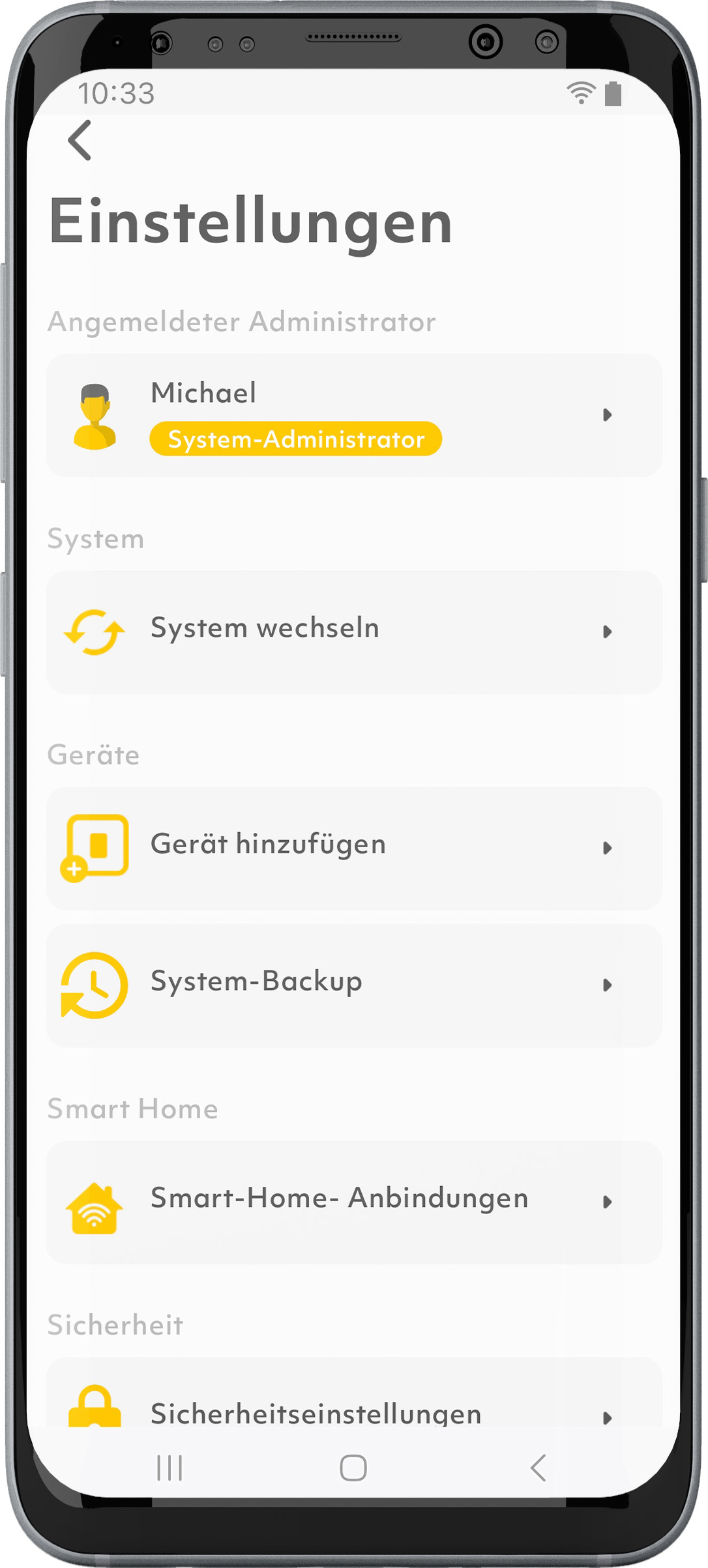
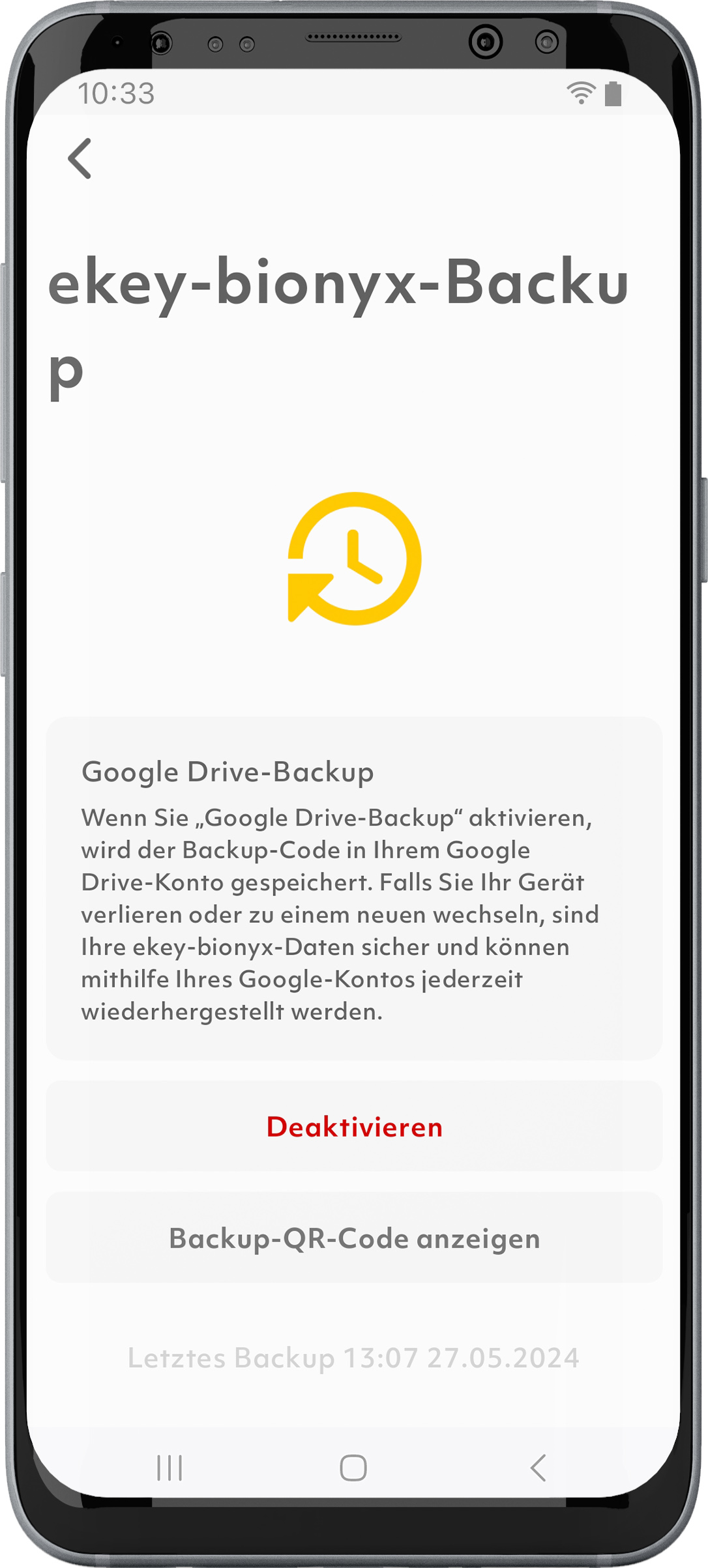
Wenn Sie die Funktion „iCloud-Backup“ oder „Google Drive-Backup“ nicht aktiviert haben, werden Ihre ekey-bionyx-Daten nicht auf das neue Smartphone übertragen.
Sie können die Daten am neuen Smartphone wiederherstellen, wenn Sie sich in der App anmelden und bei der Abfrage nach dem Backup-Code den Code einscannen oder eingeben.
Nach erfolgreicher Eingabe wird Ihr ekey-bionyx-System aus dem Backup wiederhergestellt.
Wie viele Finger soll ich einspeichern?
LinkSpeichern Sie mindestens einen Finger von jeder Hand ein. Im Falle einer Verletzung an einer Hand können Sie somit ihren Fingerprint mit der anderen Hand bedienen.
Was bedeuten die verschiedenen LED-Signalisierungen?
LinkDie vier LED-Segmente des ekey Fingerprints signalisieren die verschiedenen Betriebsmodi sowie Fehlerfälle. Dabei kommen unterschiedliche Leuchtfarben zum Einsatz: Blau, Gelb, Grün und Rot. Diese zeigen zudem mittels verschiedener Intervalle, in denen sie aufleuchten, gewisse Szenarien an.
Ein blau blinkendes LED-Segment oben links:
Der ekey Fingerprint ist bereit für die Inbetriebnahme.
Ein durchgehend blau leuchtendes LED-Segment oben links und ein blau blinkendes LED-Segment oben rechts:
Die Verbindung zum lokalen Netzwerk wird hergestellt.
Zwei durchgehend blau leuchtende LED-Segmente oben und ein blau blinkendes LED-Segment unten rechts:
Der Verbindungsaufbau zum ekey bionyx System wird hergestellt.
Zwei durchgehend blau leuchtende LED-Segmente oben, ein durchgehend blau leuchtendes LED-Segment unten links und ein blau blinkendes LED-Segment unten rechts:
Die Geräte werden konfiguriert.
Vier durchgehend blau leuchtende LED-Segmente:
Der ekey Fingerprint ist in seinem normalen Betriebszustand.
Vier blau blinkende LED-Segmente:
Die Zeit für die Inbetriebnahme wurde überschritten. Das ekey-System ist gesperrt. Trennen Sie den Fingerprint mindestens 10 Sekunden von der Stromversorgung. Stellen Sie die Stromversorgung anschließend wieder her. Begeben Sie sich dann wieder in die Nähe des Gerätes, um die Inbetriebnahme fortzusetzen.
Bei ekey xLine/sLine: Sollte ca. 15 Sekunden nach Herstellung der Stromversorgung das LED-Segment oben links noch nicht alleine blau blinken (Inbetriebnahme-Modus), setzen Sie das System mittels Reset-Taste am ekey Controller REG zurück.
Vier durchgehend orange leuchtende LED-Segmente:
Der ausgewählte Finger kann eingespeichert werden.
Vier durchgehend grün leuchtende LED-Segmente:
Ein berechtigter Finger wurde erkannt und die Tür öffnet sich.
Vier durchgehend rot leuchtende LED-Segmente nach dem Auflegen eines Fingers:
Der Benutzer ist nicht berechtigt, die Tür zu öffnen, oder der Finger wurde nicht richtig erkannt. Beachten Sie, dass der Finger richtig aufgelegt werden muss, damit er erkannt wird.
Fehlermeldungen
Die Fehlermeldungen werden ca. 3 Sekunden nach einer erfolgreichen Fingererkennung (alle vier LED-Segmente leuchten durchgehend grün) angezeigt. Danach befindet sich der ekey Fingerprint wieder in seinem normalen Betriebszustand (alle vier LED-Segmente leuchten durchgehend blau).
Ein rot blinkendes LED-Segment oben links:
Die Bus-Kommunikation zwischen dem ekey Fingerprint und dem ekey Controller ist gestört.
Sollte das System nicht in den Normalzustand zurückkehren, gehen Sie wie folgt vor:
1. Trennen Sie die Stromversorgung.
2. Warten Sie mindestens 10 Sekunden.
3. Stellen Sie die Stromversorgung wieder her. Das System sollte nun wieder in den Normalzustand zurückkehren.
Sollte wider Erwarten keine Verbindung zwischen dem ekey Fingerprint und dem ekey Controller zustande kommen, kontaktieren Sie den ekey-Support (support@ekey.net).
Ein rot blinkendes LED-Segment oben rechts:
Ihr WLAN-Netzwerk ist nicht verfügbar.
Überprüfen Sie, ob das ausgewählte WLAN-Netzwerk verfügbar ist.
Ein rot blinkendes LED-Segment unten rechts:
Es ist keine Internet-Verbindung vorhanden.
Überprüfen Sie Ihre Internet-Verbindung: Eventuell ist Ihr Router ausgeschaltet.
Ein rot blinkendes LED-Segment unten links:
Ein Befehl wurde nicht korrekt an das Smart-Home-System gesendet.
Zwei durchgehend rot leuchtende LED-Segmente links und zwei durchgehend blau leuchtende LED-Segmente rechts:
Die Erkennung des Fingers wurde abgebrochen. Dies kann mehrere Ursachen haben:
- Falsche Fingerhaltung (Fingerkuppe);
- Der Finger wurde zu kurz aufgelegt;
- Der Finger wurde während der Erkennung nicht ruhig gehalten;
- Störeinflüsse am Sensor (Wasser, grobe Verschmutzungen).
Achten Sie auf eine korrekte Fingerhaltung und stellen Sie sicher, dass sich keine Fremdkörper auf dem Fingerprint befinden.
Zwei durchgehend rot leuchtende LED-Segmente links und zwei grün leuchtende LED-Segmente rechts:
Dem Finger wurde keine Funktion (kein Relais) zugewiesen.
Wie bediene ich den Fingerprint richtig?
LinkHalten Sie den Finger gerade, legen Sie ihn mittig in die Fingermulde. Verdrehen Sie ihn nicht.
ekey dLine
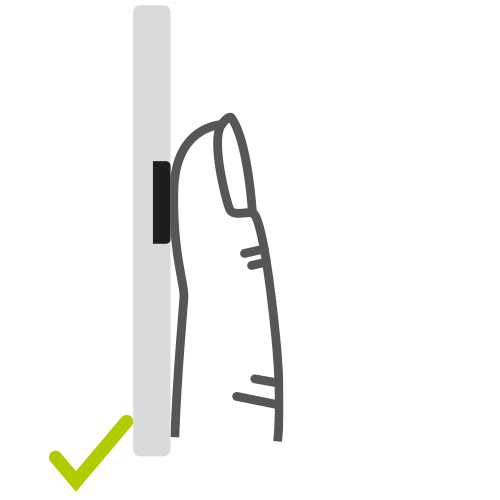
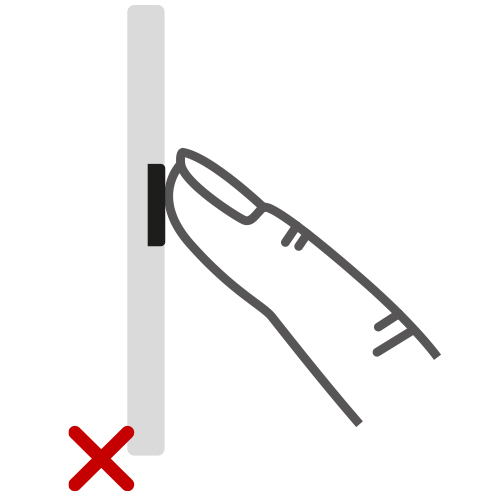
ekey xLine/ekey sLine
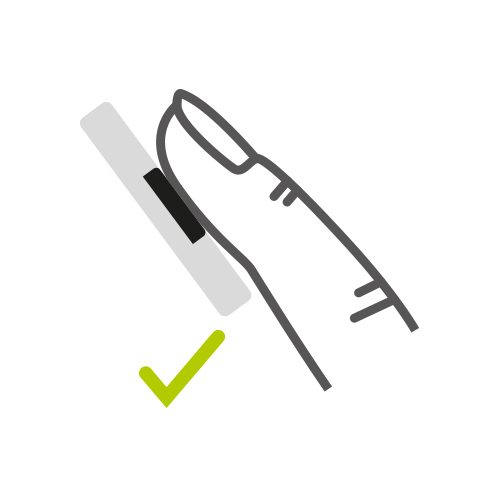
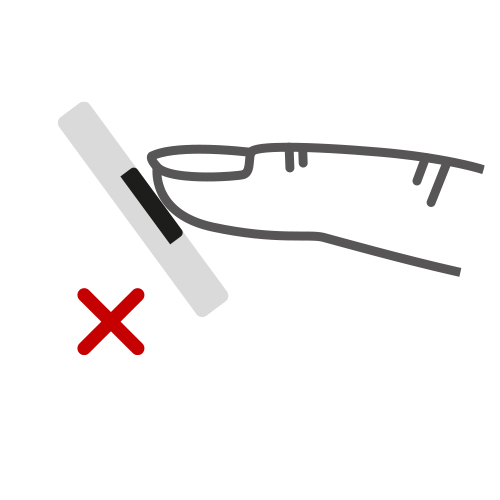
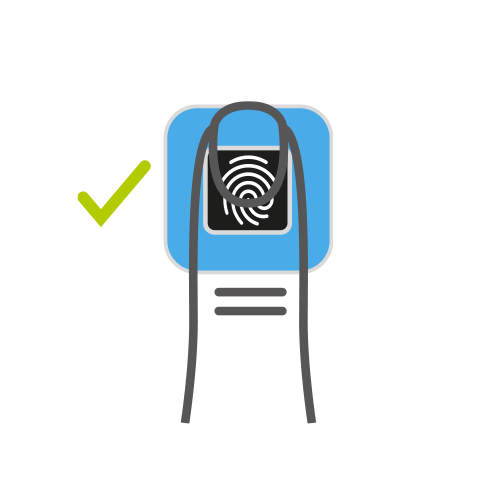
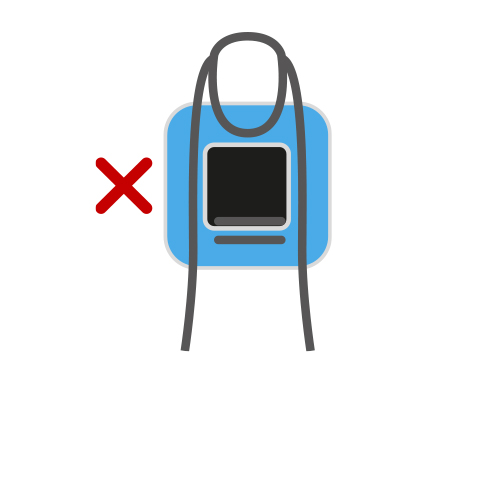
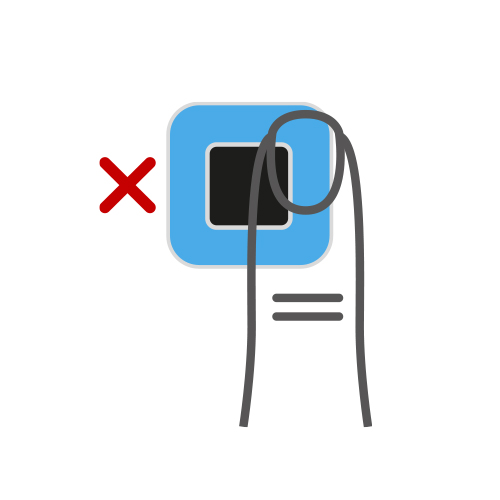
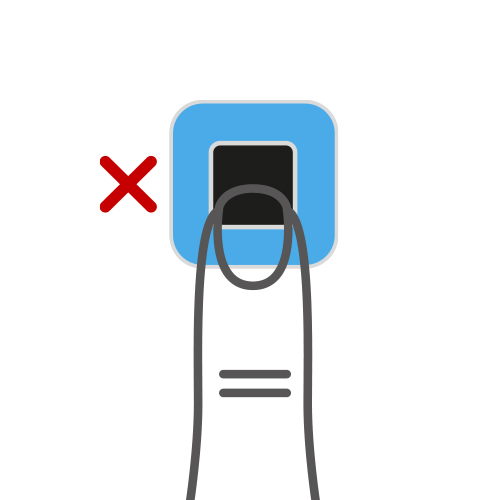
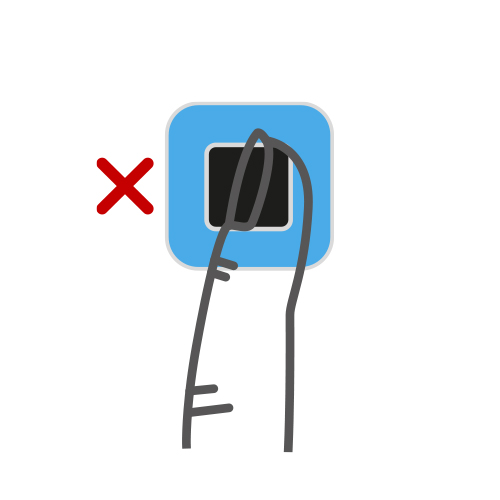
Gibt es einen Testmodus für den Türhersteller oder Elektriker?
LinkTürhersteller oder Elektriker haben einen Testmodus für die Grundfunktion, d. h. das Öffnen der Tür. Sobald das System richtig verkabelt ist, kann die Spannung angelegt werden.
Das obere linke LED-Segment des ekey Fingerprints blinkt blau.
Dann ist es möglich, einen beliebigen Finger auf den Sensor aufzulegen. Das Fingerbild wird erkannt und die Öffnung der Tür durchgeführt.
Alle vier LED-Segmente des ekey Fingerprints leuchten durchgehend grün.
Der Testmodus ist nur innerhalb der ersten zehn Minuten nach Anlegen der Spannung möglich. Nach Ablauf dieser Zeitspanne oder nach der Inbetriebnahme des Systems wird diese Funktion deaktiviert.
Wie funktioniert die Inbetriebnahme des ekey-Systems?
LinkWarum kann ich kein offenes oder unverschlüsseltes WLAN-Netzwerk verwenden?
LinkAufgrund des hohen Sicherheitsstandards können nur verschlüsselte WLAN-Netzwerke verwendet werden.
Wofür wird das System-Backup benötigt?
LinkWenn Sie die Funktion „iCloud-Backup“ oder „Google Drive-Backup“ aktivieren, wird der Backup-Code in Ihrem iCloud- bzw. in Ihrem Google Drive-Konto gespeichert. Falls Sie Ihr iPhone oder Ihr Android-Smartphone verlieren oder zu einem neuen Smartphone wechseln, sind Ihre ekey-bionyx-Daten gesichert und können mithilfe Ihres iCloud- bzw. Ihres Google Drive-Kontos jederzeit wiederhergestellt werden.
Was bedeutet die Funktion „System wechseln“?
LinkDa Sie mehrere Systeme parallel betreiben können, haben Sie mit der Funktion „System wechseln“ die Möglichkeit, zwischen maximal zehn Standorten wie Haus, Ferienwohnung oder Büro zu wechseln und dort Personen einzuspeichern.
Wie funktioniert die Inbetriebnahme des ekey-Systems?
LinkWozu benötige ich ein ekey-bionyx-Konto?
LinkAus sicherheitstechnischen Gründen wird das ekey-bionyx-Konto für die Registrierung benötigt. Somit ist Ihr Konto mit den Komponenten (ekey Fingerprint und ekey Controller) sowie mit den berechtigten mobilen Geräten verknüpft. Ein ekey-bionyx-Konto ist für all jene Personen notwendig, die Änderungen bzw. Anpassungen am System vornehmen, d. h. für System-Administratoren und Administratoren. Benutzer benötigen kein ekey-bionyx-Konto.
Warum benötigt die App die Standortinformationen, um die ekey-bionyx-Geräte zu finden?
LinkDie Standortinformationen werden benötigt, um nach Geräten zu suchen, die BLE-Funkverbindungen nutzen. Nachdem Android 6.0 im Jahr 2015 freigegeben wurde, wurden von Google neue Berechtigungsanforderungen für BLE-Funkverbindungen eingeführt. Android 6.0 oder höher erfordert, dass Apps nach Berechtigungen fragen müssen, bevor eine App Systemdaten und -funktionen verwenden darf.
Wenn die Ortungsdienste und/oder die Standortberechtigungen für die ekey bionyx App deaktiviert sind, können das Android-Smartphone und die ekey bionyx App die Hardware-Erkennung des ekey Controllers nicht finden. Somit kann keine Verbindung zwischen der ekey bionyx App und dem ekey Controller hergestellt und in weiterer Folge die Inbetriebnahme nicht durchgeführt werden.
Wie lege ich einen neuen Benutzer oder Administrator an?
Link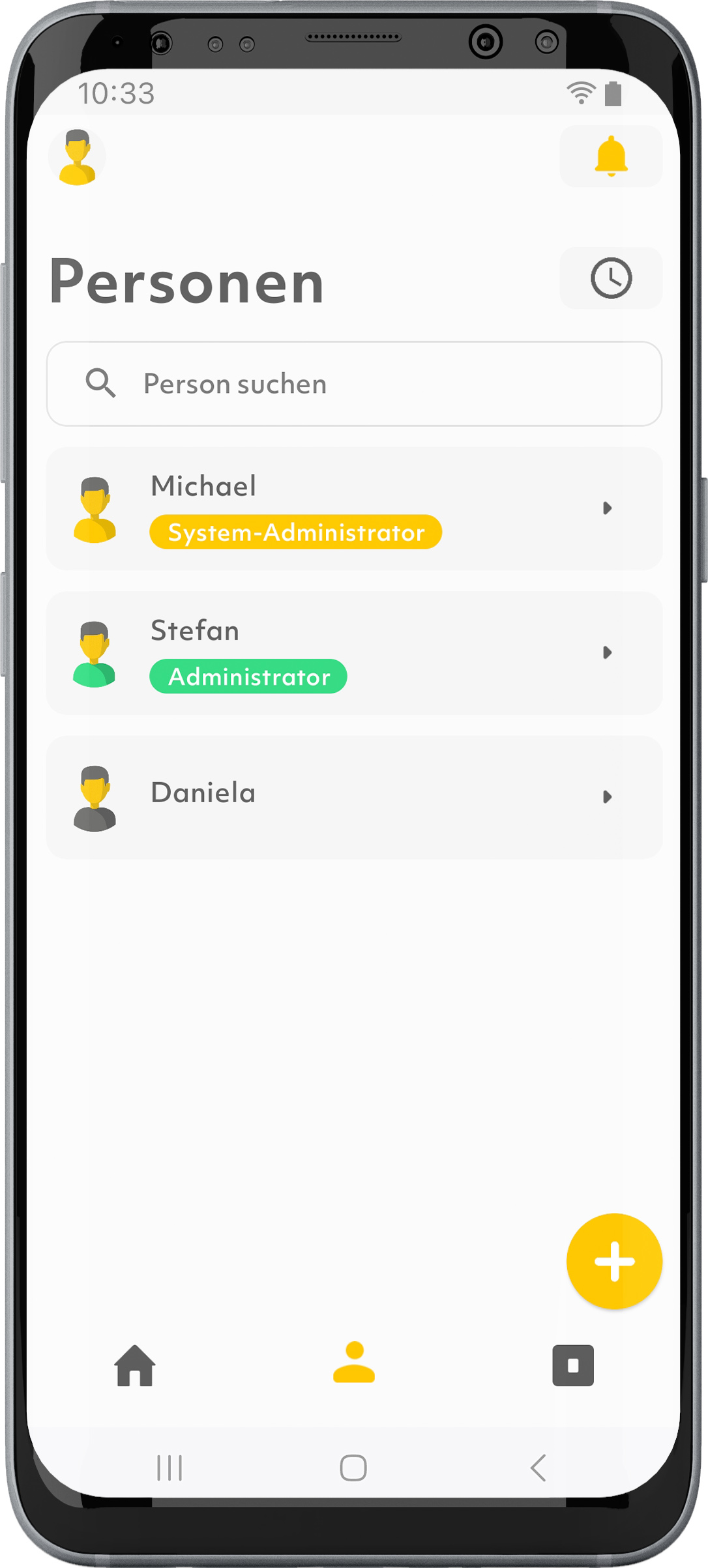
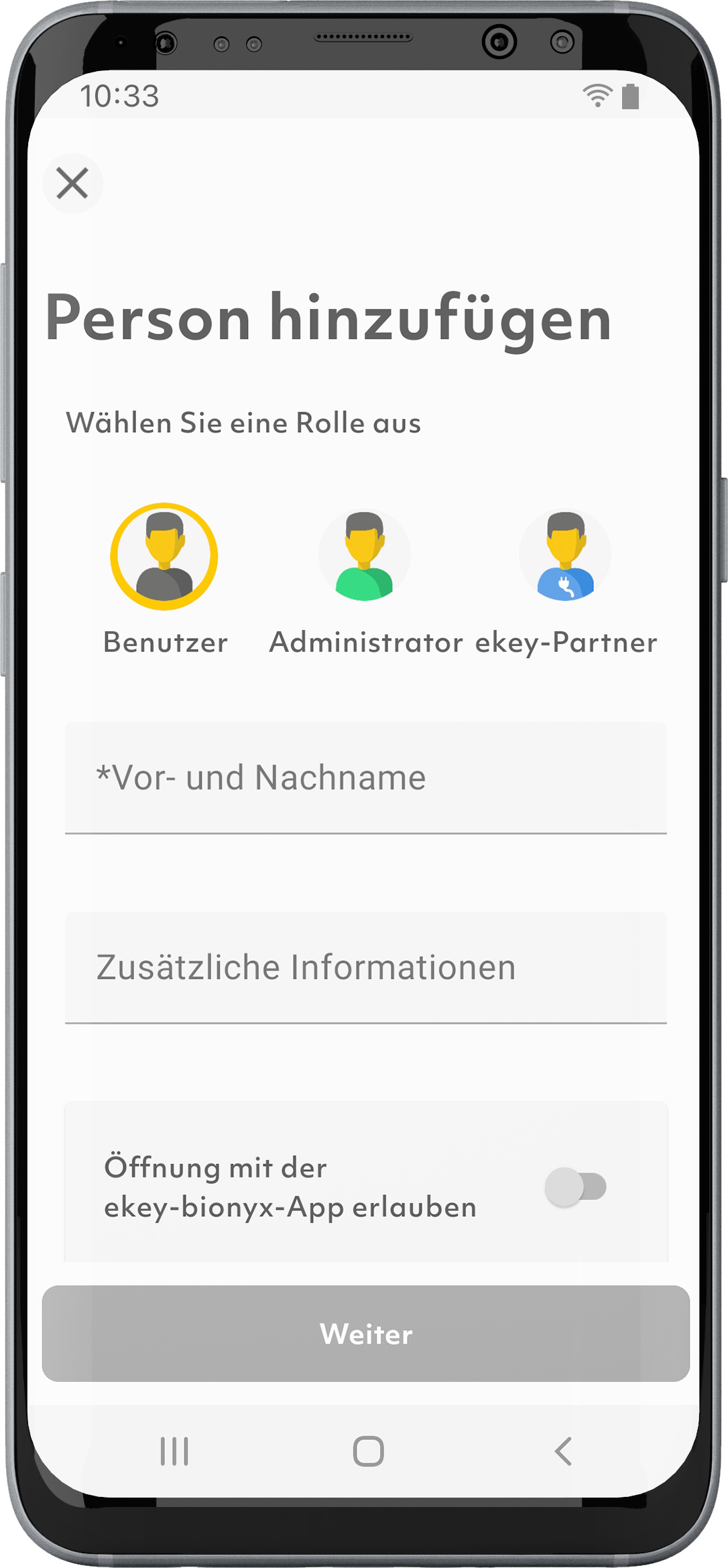
1. Tippen Sie auf das „Benutzer“-Symbol in der Menüleiste.
2. Tippen Sie unten rechts auf „+“.
3. Entscheiden Sie, ob Sie einen Benutzer oder Administrator anlegen möchten.
4. Befolgen Sie die Anweisungen.
Wie speichere ich einen neuen Finger ein?
Link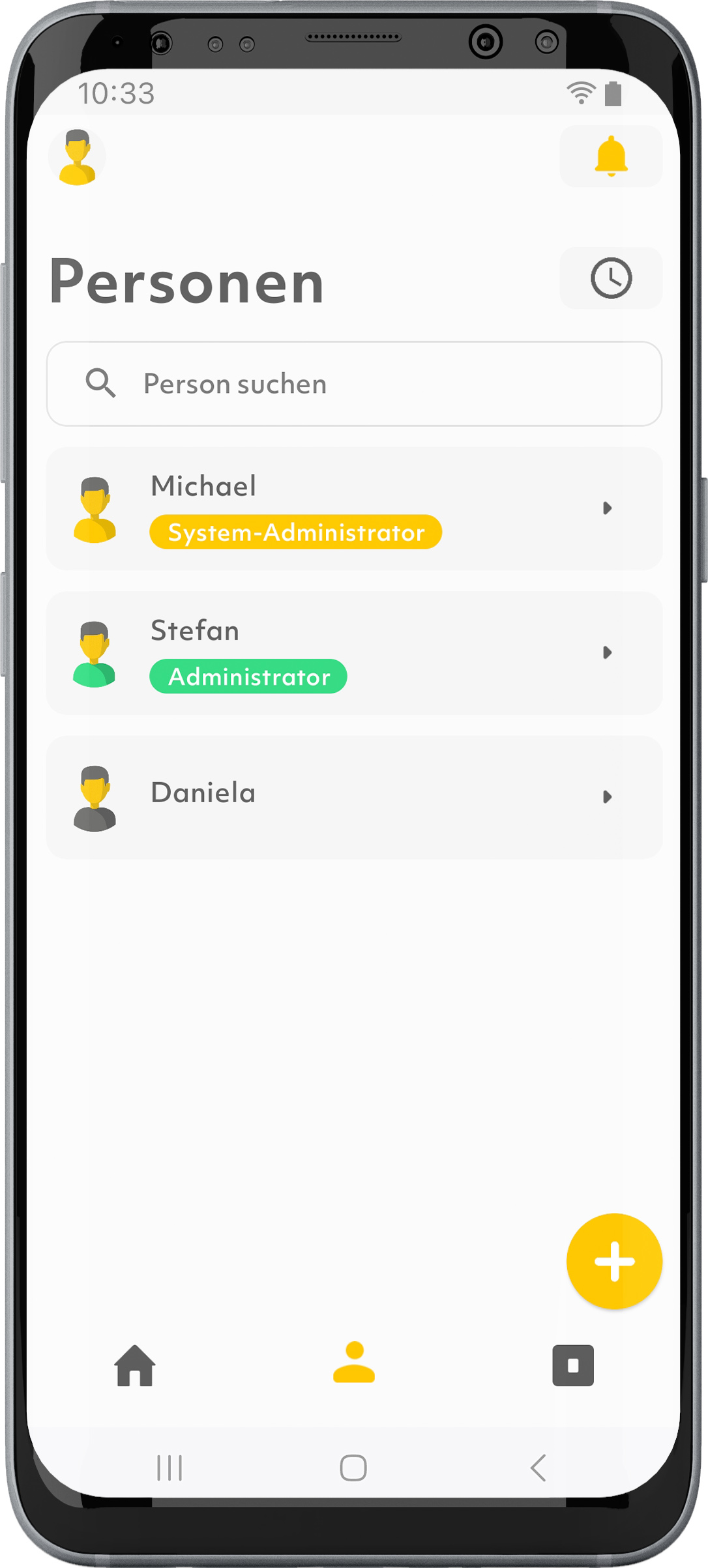
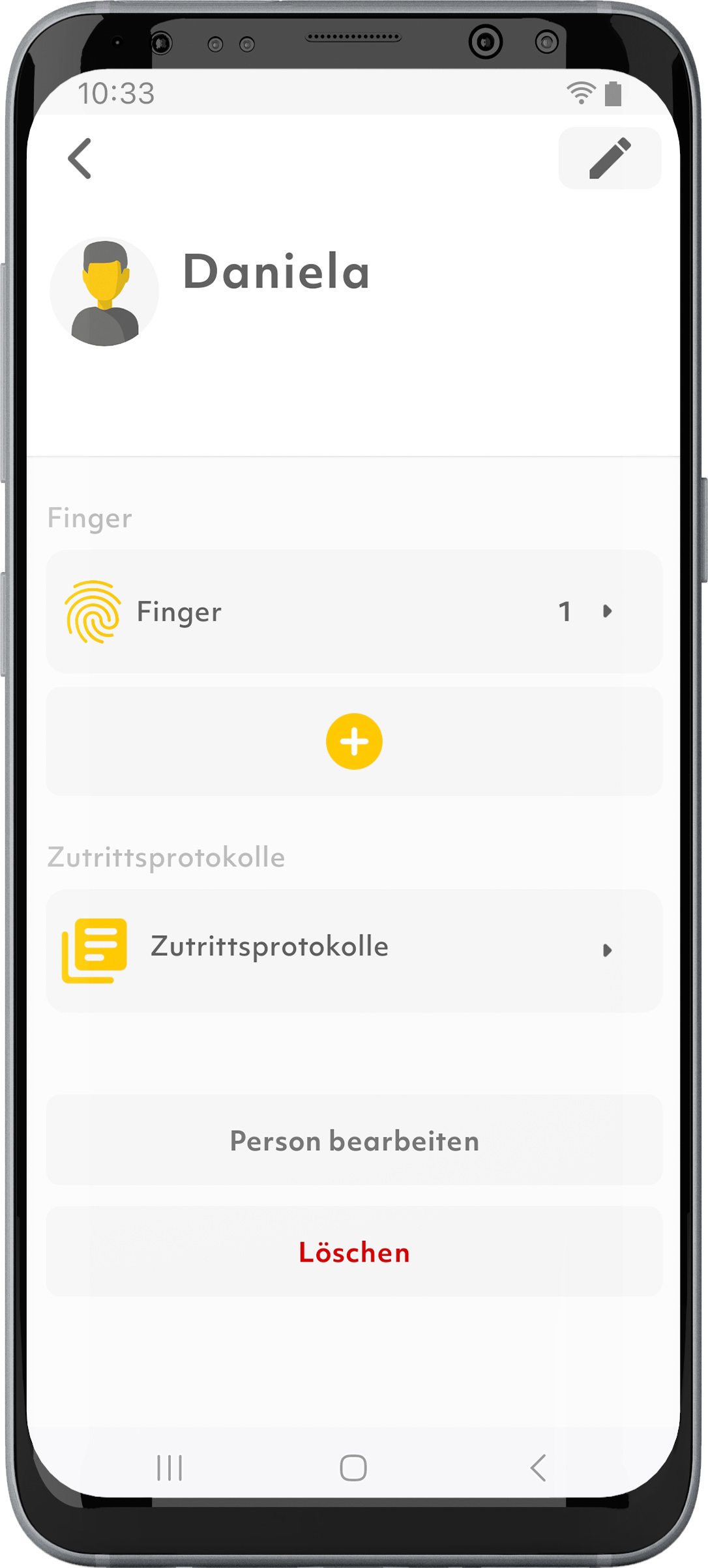
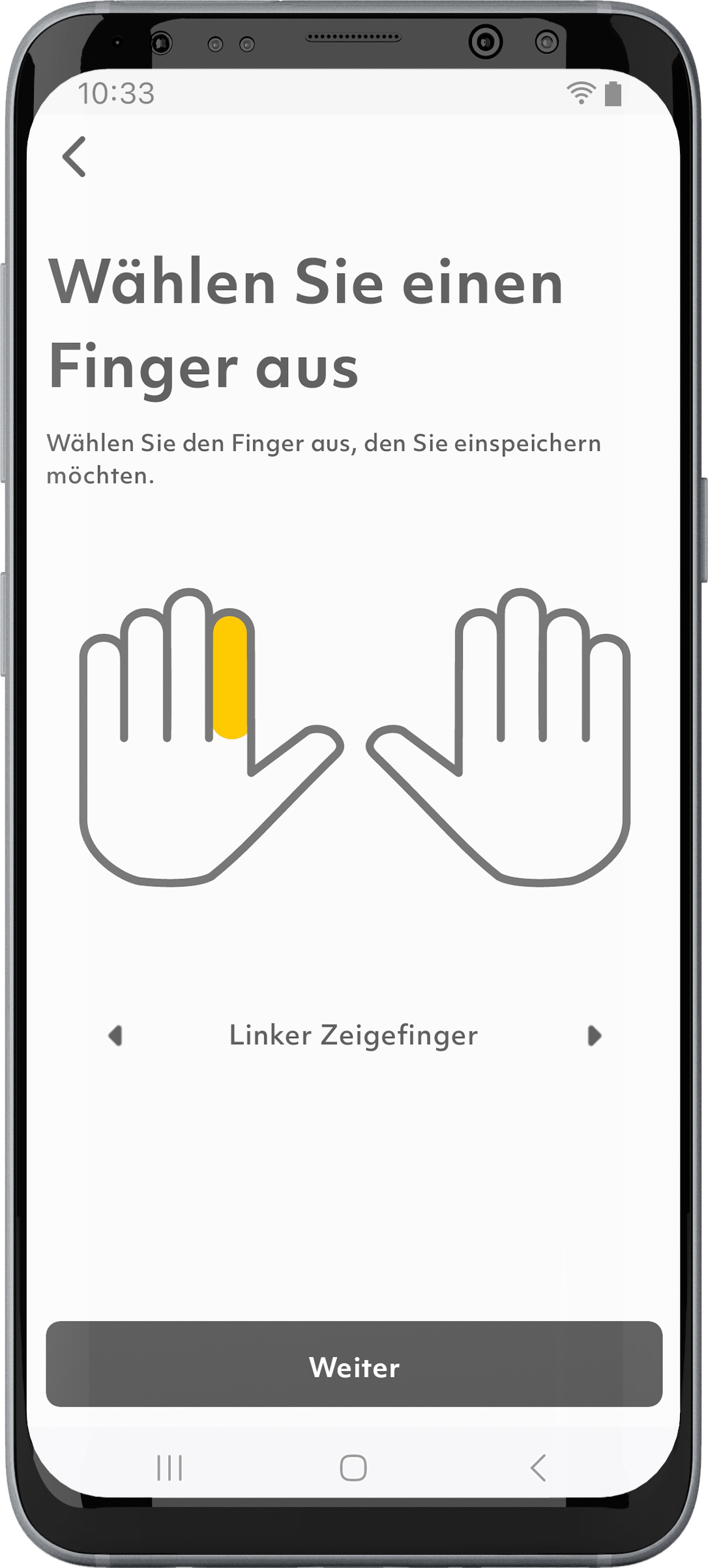
1. Tippen Sie auf das „Benutzer“-Symbol in der Menüleiste.
2. Wählen Sie den gewünschten Benutzer aus.
3. Tippen Sie auf „+“.
4. Befolgen Sie die Anweisungen.
Wie kann ich einem Finger eine Funktion zuweisen?
Link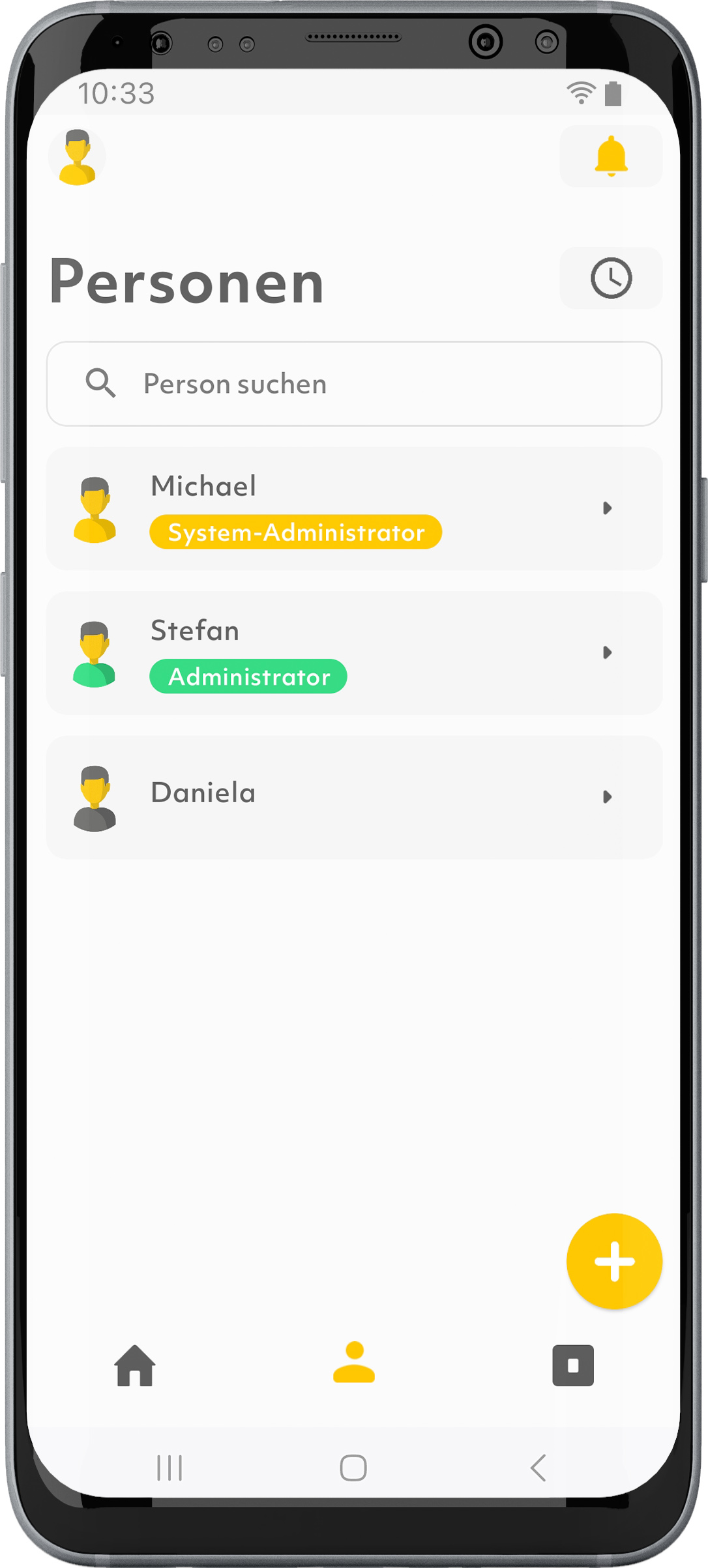
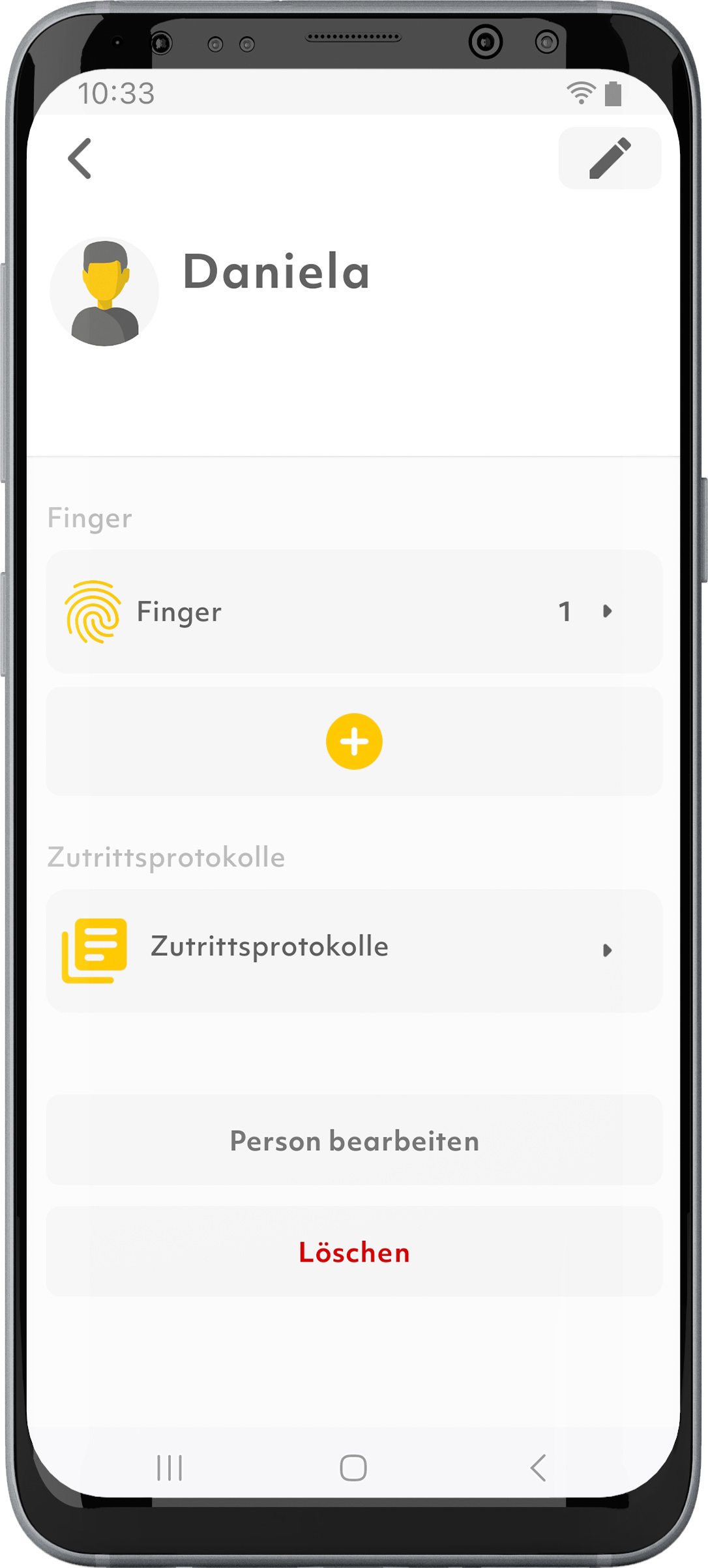
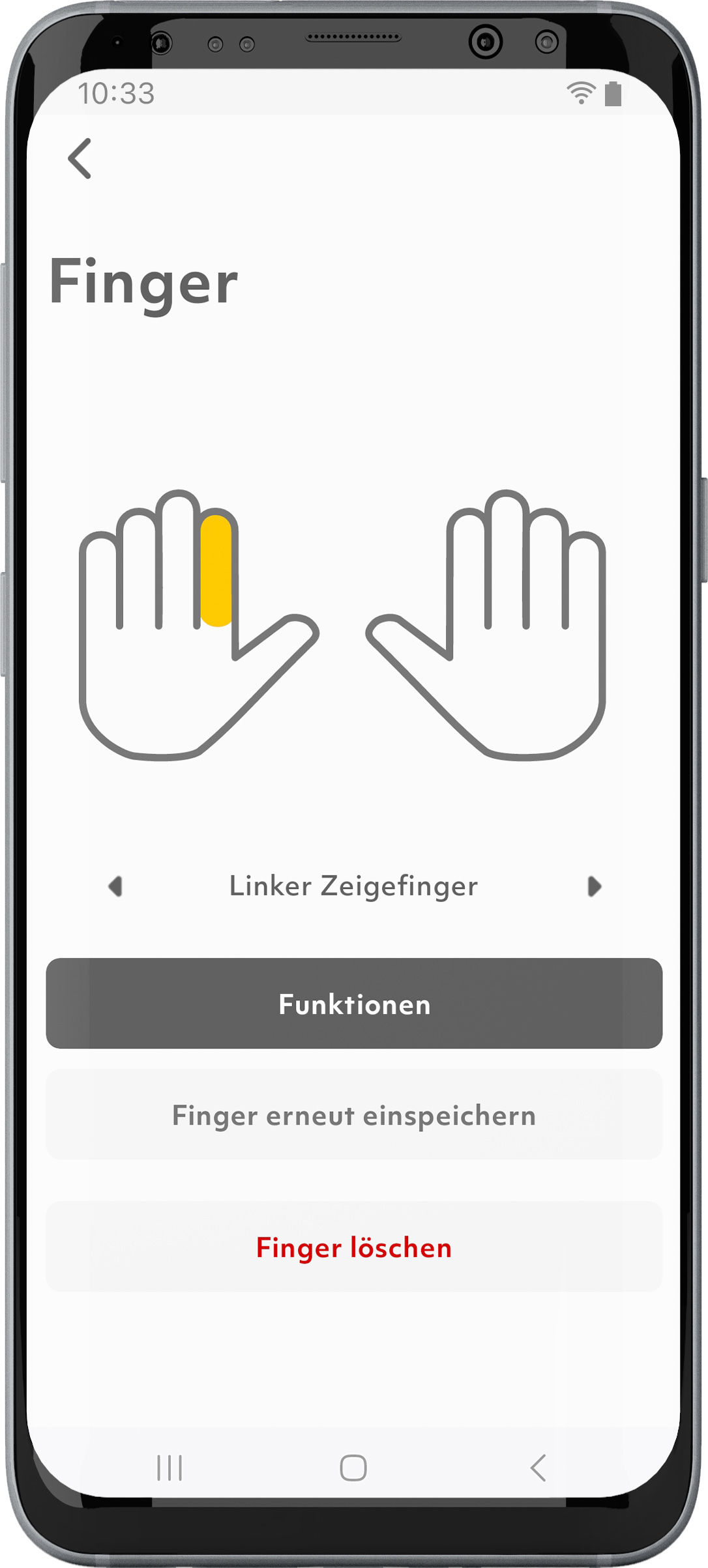

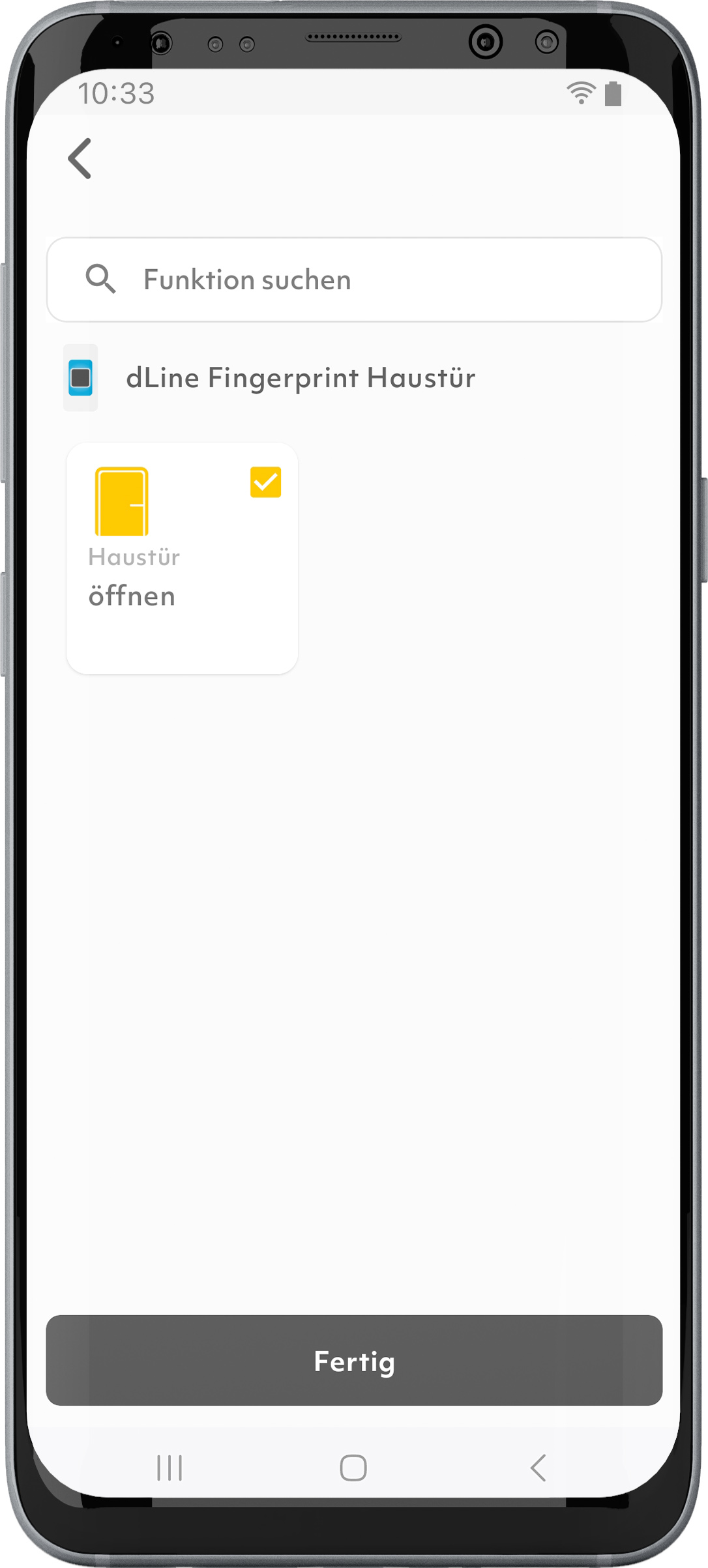
1. Tippen Sie auf das „Benutzer“-Symbol in der Menüleiste.
2. Wählen Sie den gewünschten Benutzer aus.
3. Tippen Sie auf „Fingerbilder“.
4. Wählen Sie den gewünschten Finger aus.
5. Tippen Sie auf „Funktionen“.
6. Wählen Sie den gewünschten Zutrittsbereich aus.
7. Wählen Sie die gewünschte Funktion aus und haken Sie das Kontrollkästchen an.
8. Tippen Sie auf „Fertig“ und „Speichern“.
Wie viele Benutzer können eingespeichert werden?
LinkBei der neuen Fingerprint-Generation können bis zu 100 Benutzer gespeichert werden. Pro Benutzer können 4 Finger hinterlegt werden, welche jeweils unterschiedliche Funktionen auslösen können. Im Auslieferungszustand sind 20 Benutzer kostenfrei verfügbar, weitere Benutzer sind im Bedarfsfall jederzeit nachkaufbar.
Wo finde ich in der ekey bionyx App Informationen über die Benutzer?
Link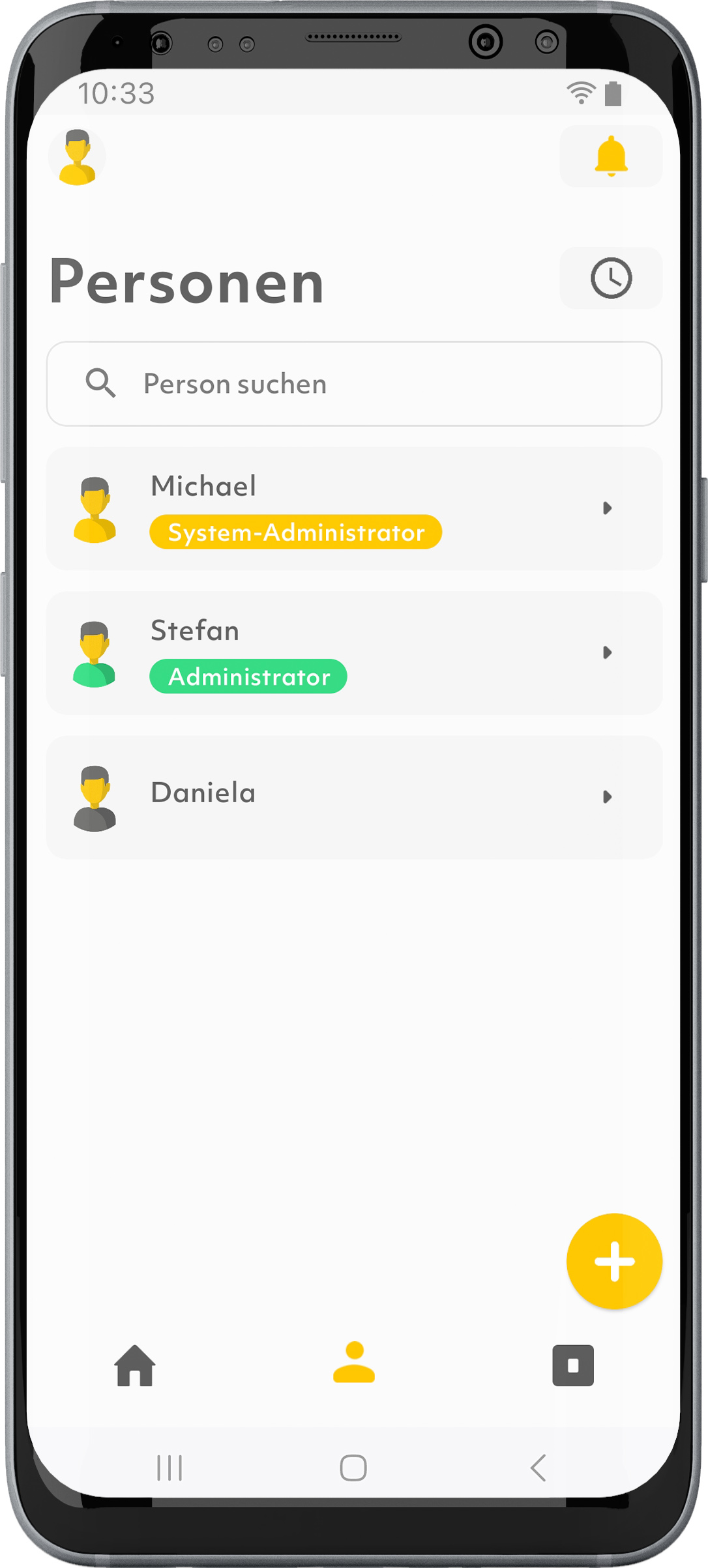
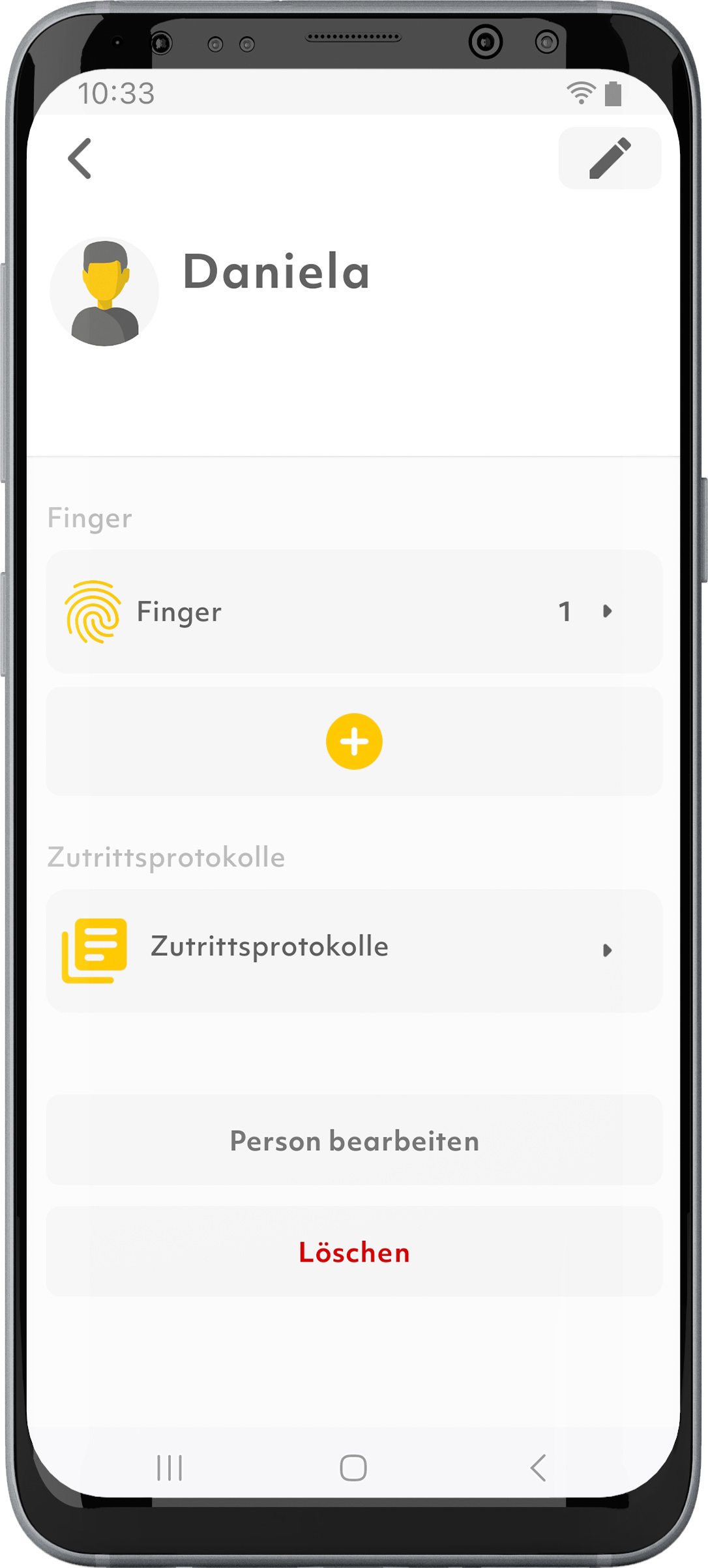
1. Tippen Sie auf das „Benutzer“-Symbol in der Menüleiste.
2. Wählen Sie den gewünschten Benutzer aus.
Wie lösche ich einen Benutzer?
Link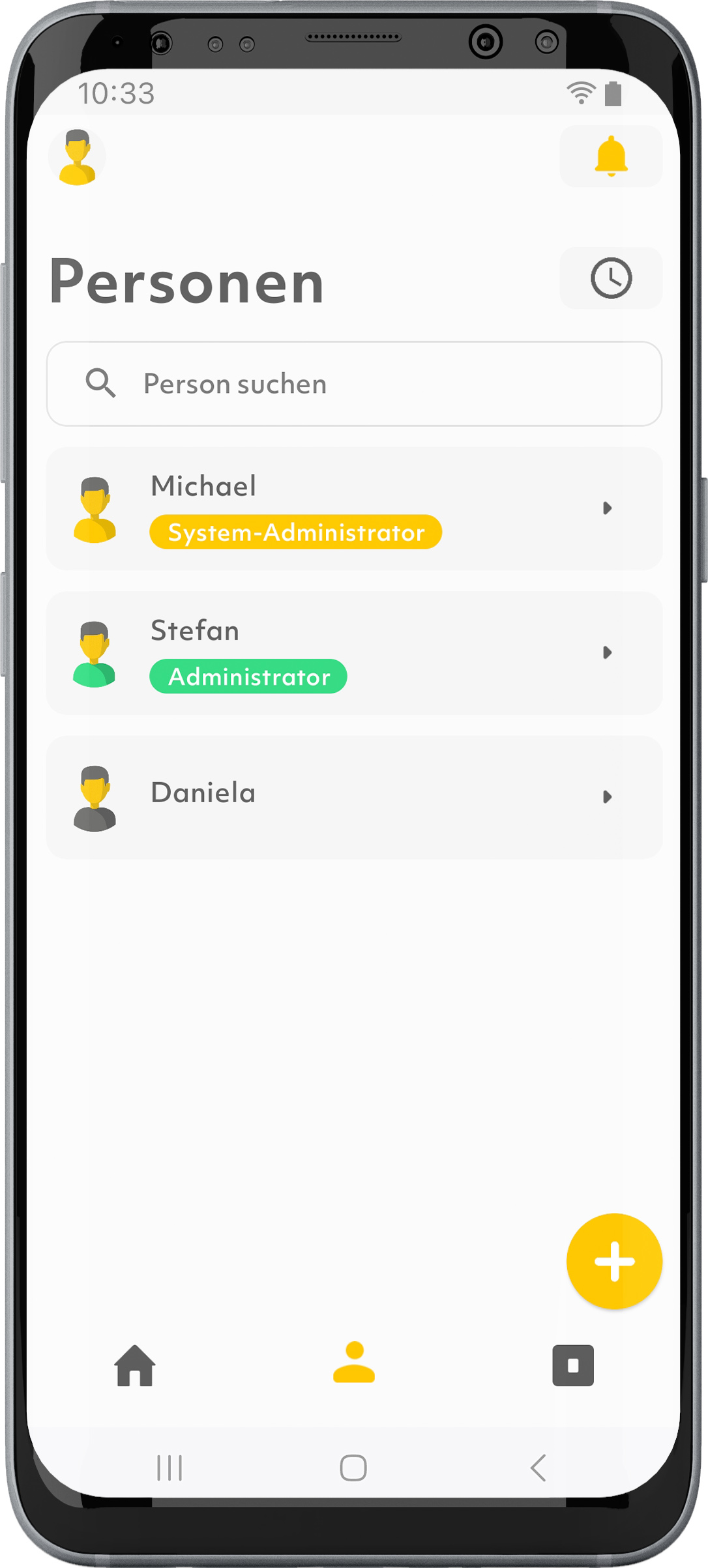
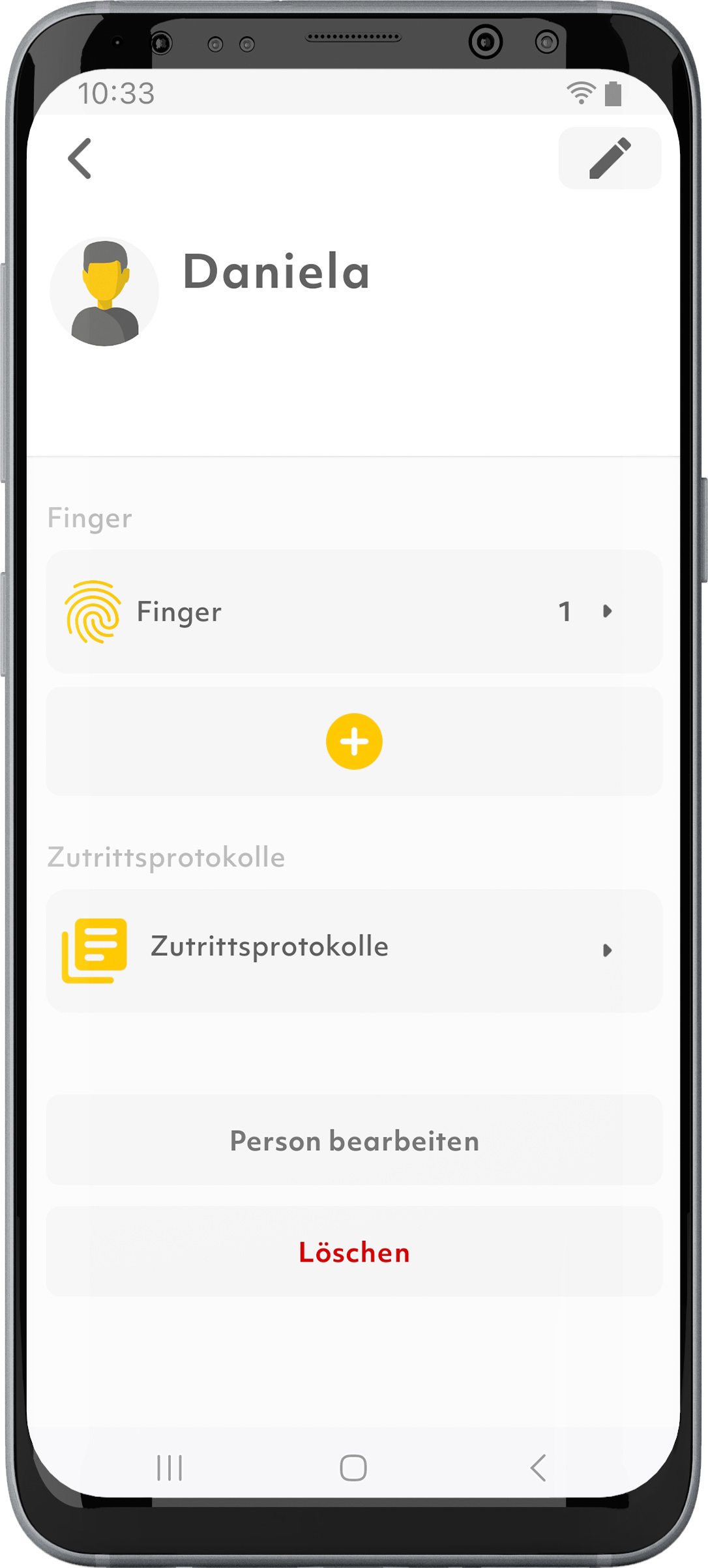
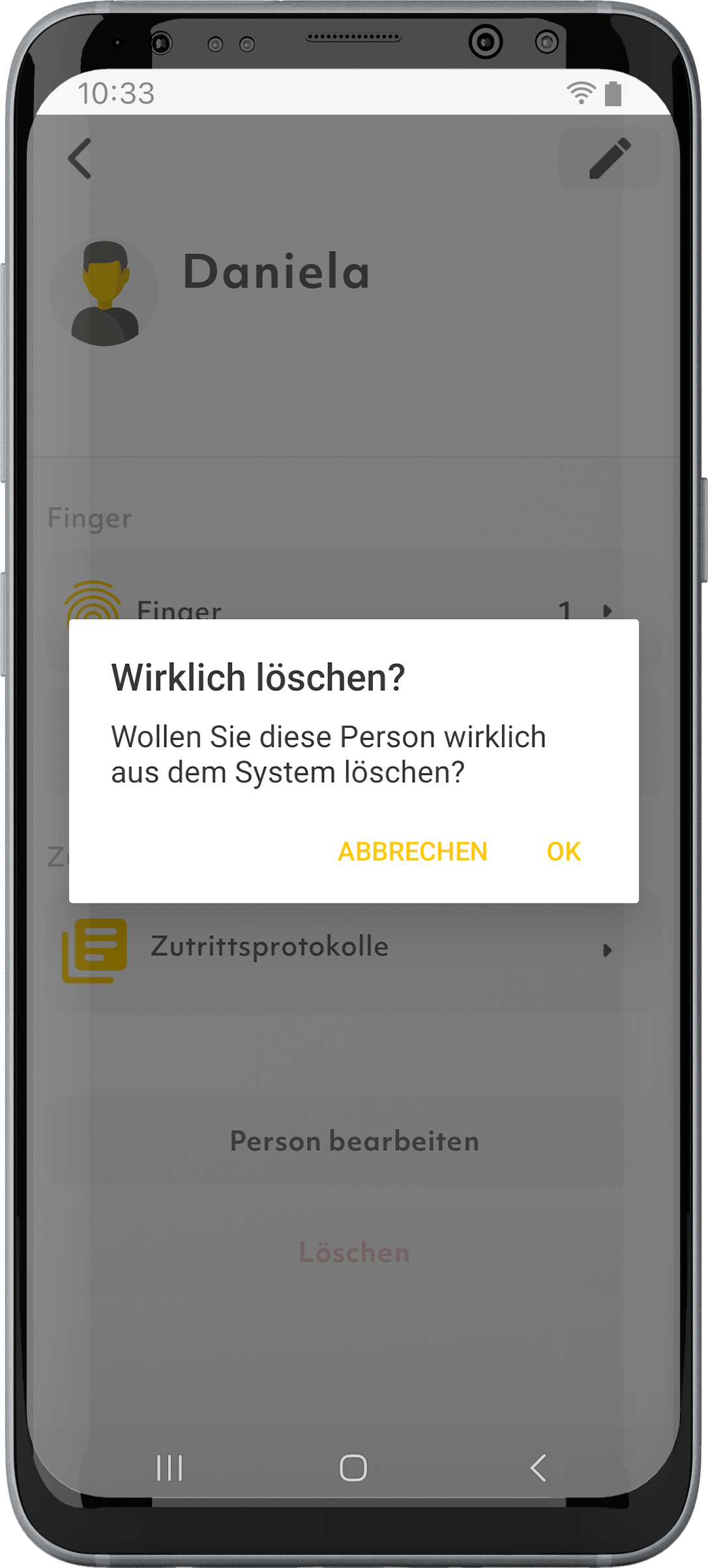
1. Tippen Sie auf das „Benutzer“-Symbol in der Menüleiste.
2. Wählen Sie den gewünschten Benutzer aus.
3. Tippen Sie auf „Löschen“.
4. Bestätigen Sie mit „OK“, dass Sie den Benutzer wirklich löschen wollen.
Wie kann ich einzelne Finger eines Benutzers löschen?
Link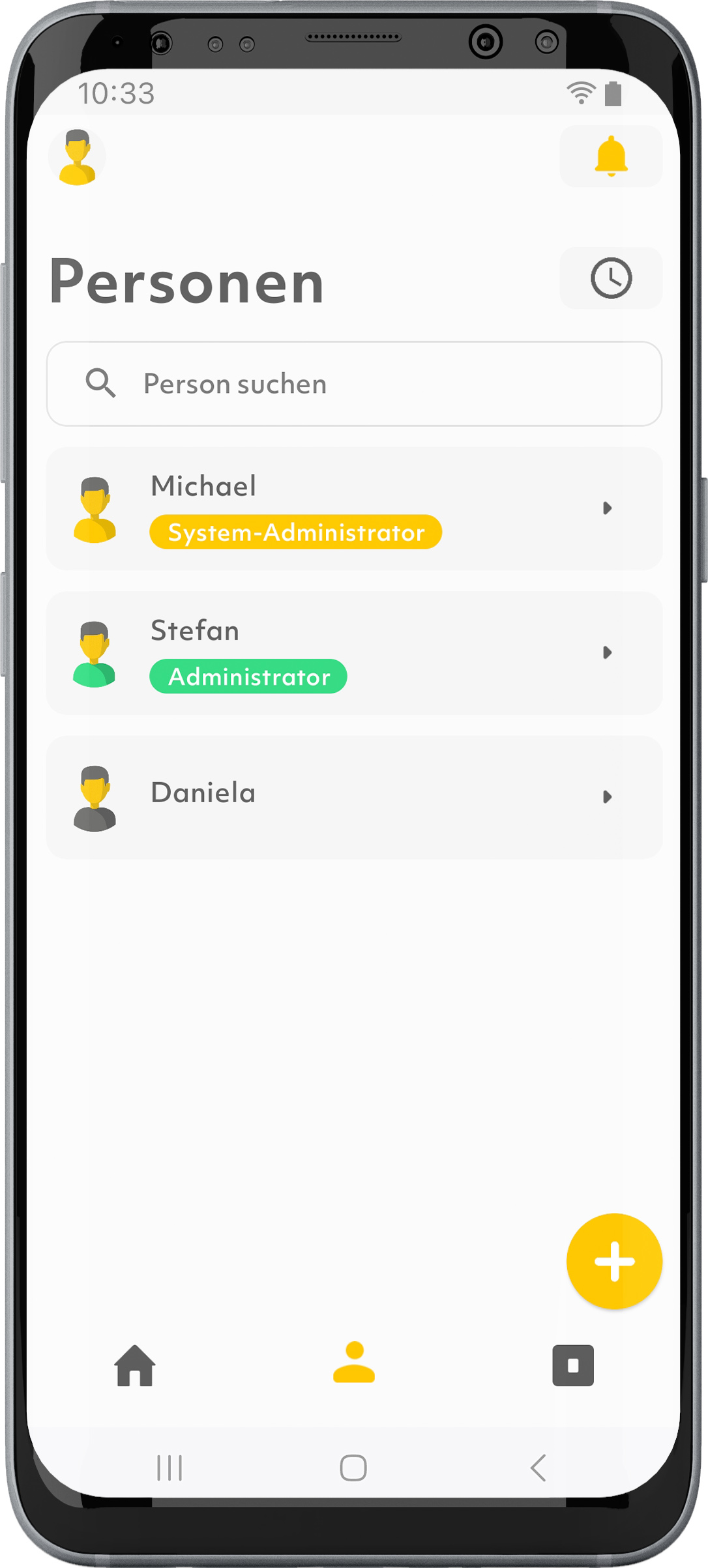
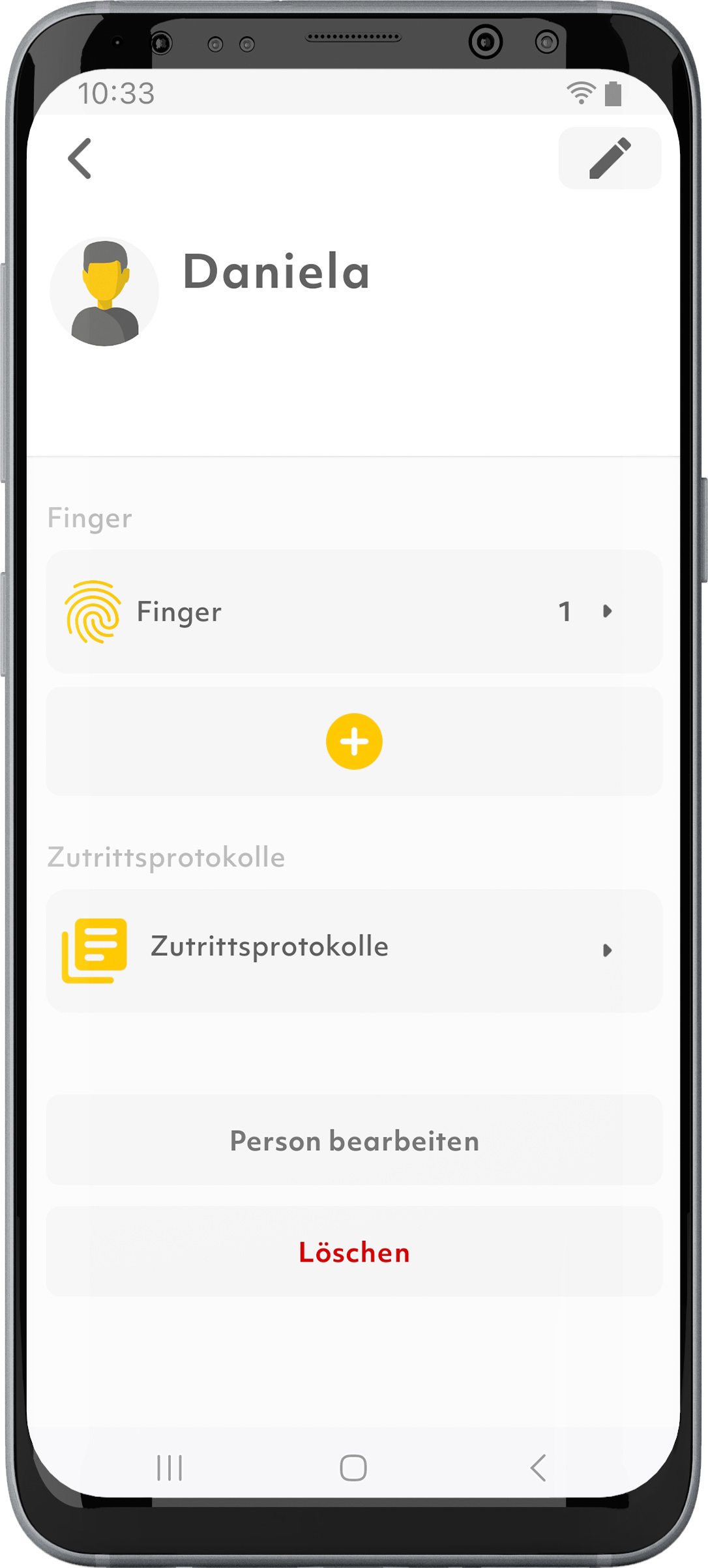
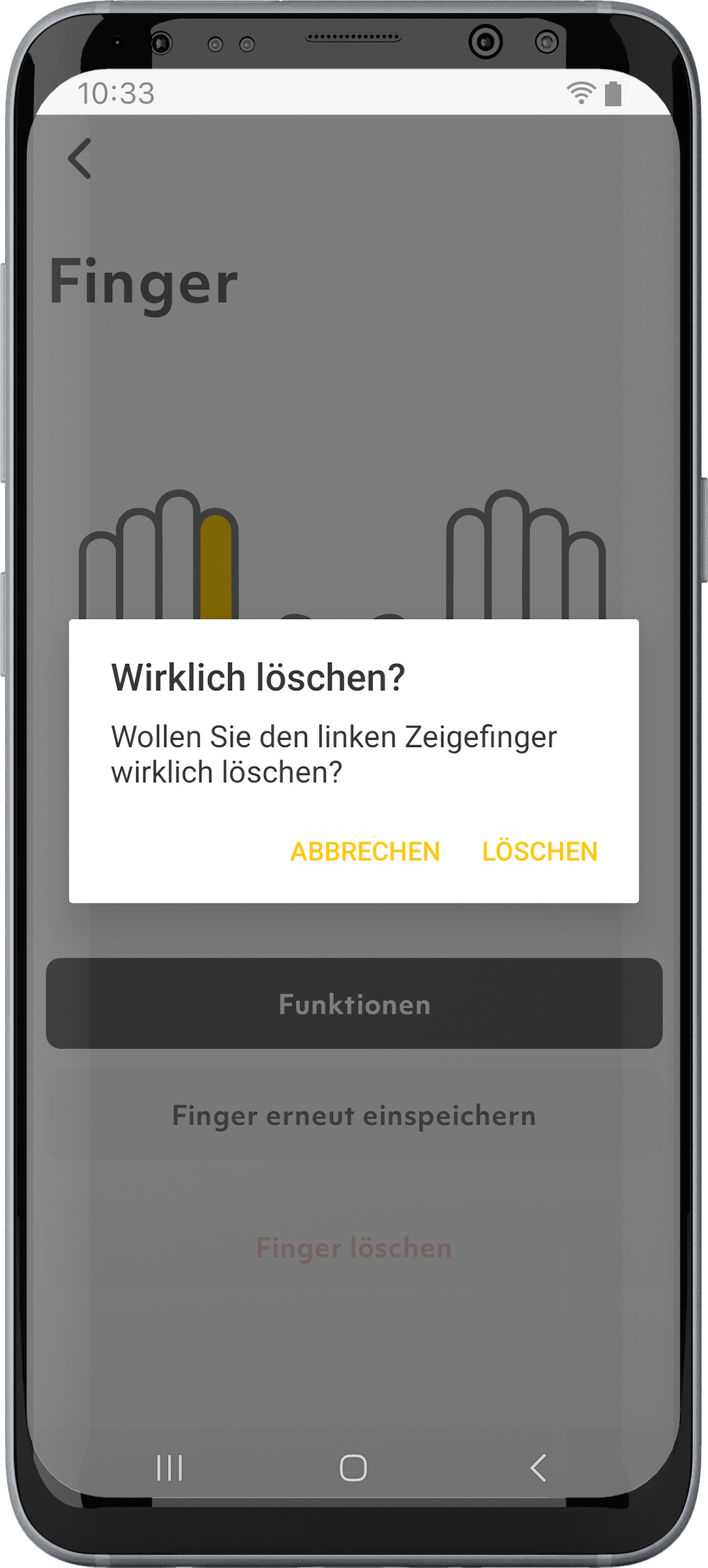
1. Tippen Sie auf das „Benutzer“-Symbol in der Menüleiste.
2. Wählen Sie den gewünschten Benutzer aus.
3. Tippen Sie auf „Fingerbilder“.
4. Wählen Sie den gewünschten Finger aus.
5. Tippen Sie auf „Finger löschen“.
6. Bestätigen Sie mit „Löschen“, dass Sie den Finger wirklich löschen wollen.
Warum kann ich bei einem Administrator bzw. Benutzer mit App-Zugang keine Finger hinzufügen oder löschen?
LinkDiese Person verwendet synchronisierte Finger. Diese können nur durch sie selbst bearbeitet werden.
Berechtigungen werden hingegen durch Administratoren vergeben.
Wie kann ich einen Benutzer aktivieren oder deaktivieren?
LinkDiese Funktion wird über ein Software-Update zu einem späteren Zeitpunkt angeboten.
Wo finde ich in der ekey bionyx App Informationen über mein Gerät?
Link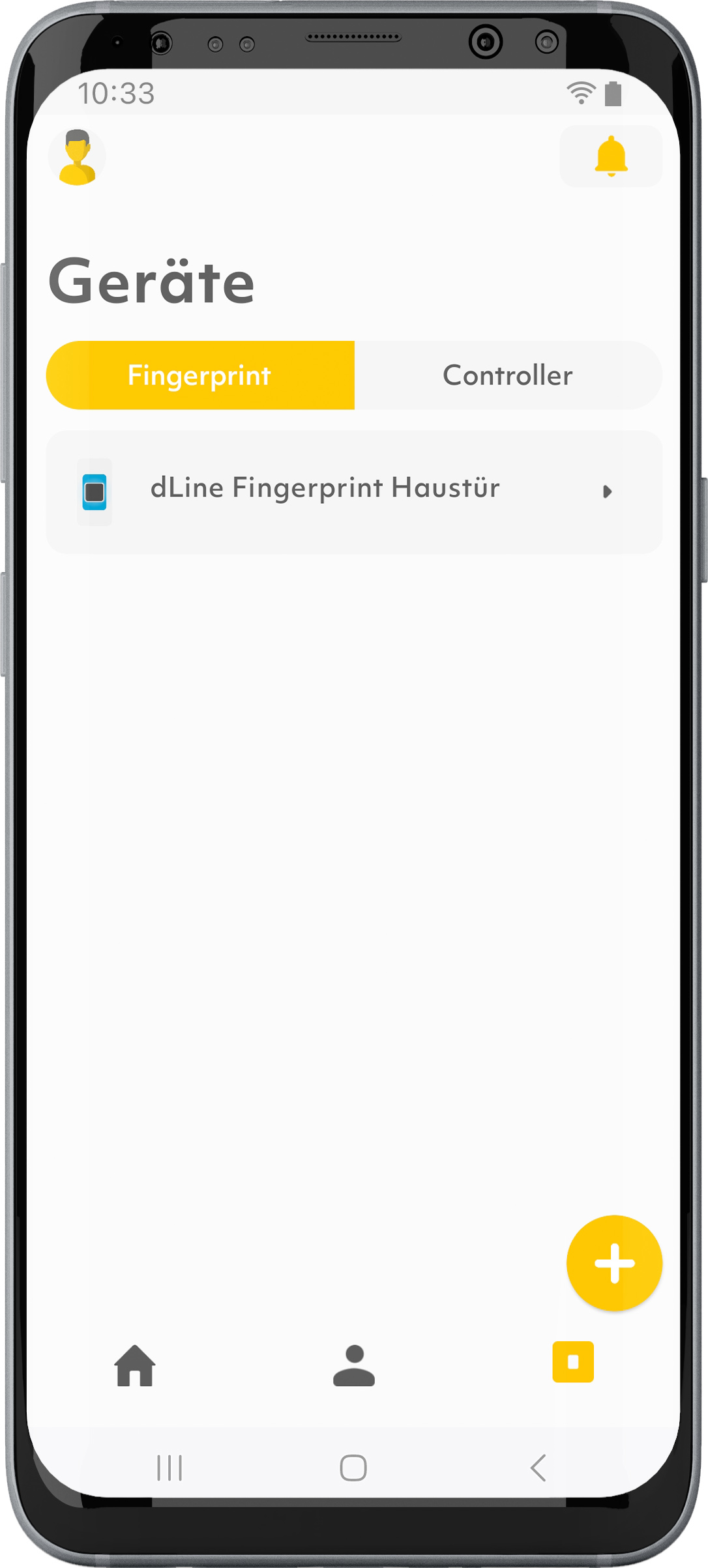
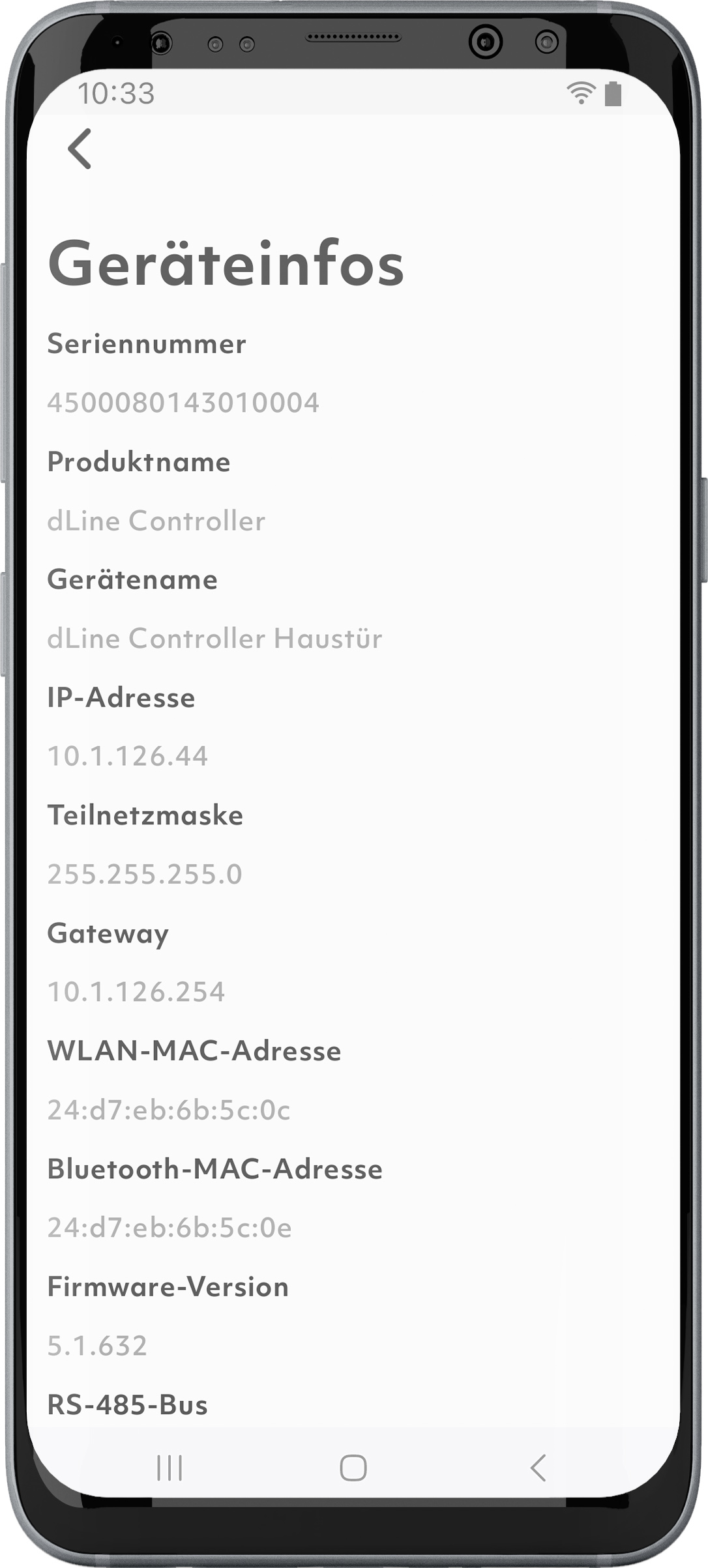
1. Tippen Sie auf das „Geräte“-Symbol in der Menüleiste.
2. Wählen Sie das gewünschte Gerät aus.
3. Tippen Sie auf „Geräteinfos“.
Wie kann ich zusätzliche ekey-Geräte hinzufügen?
Link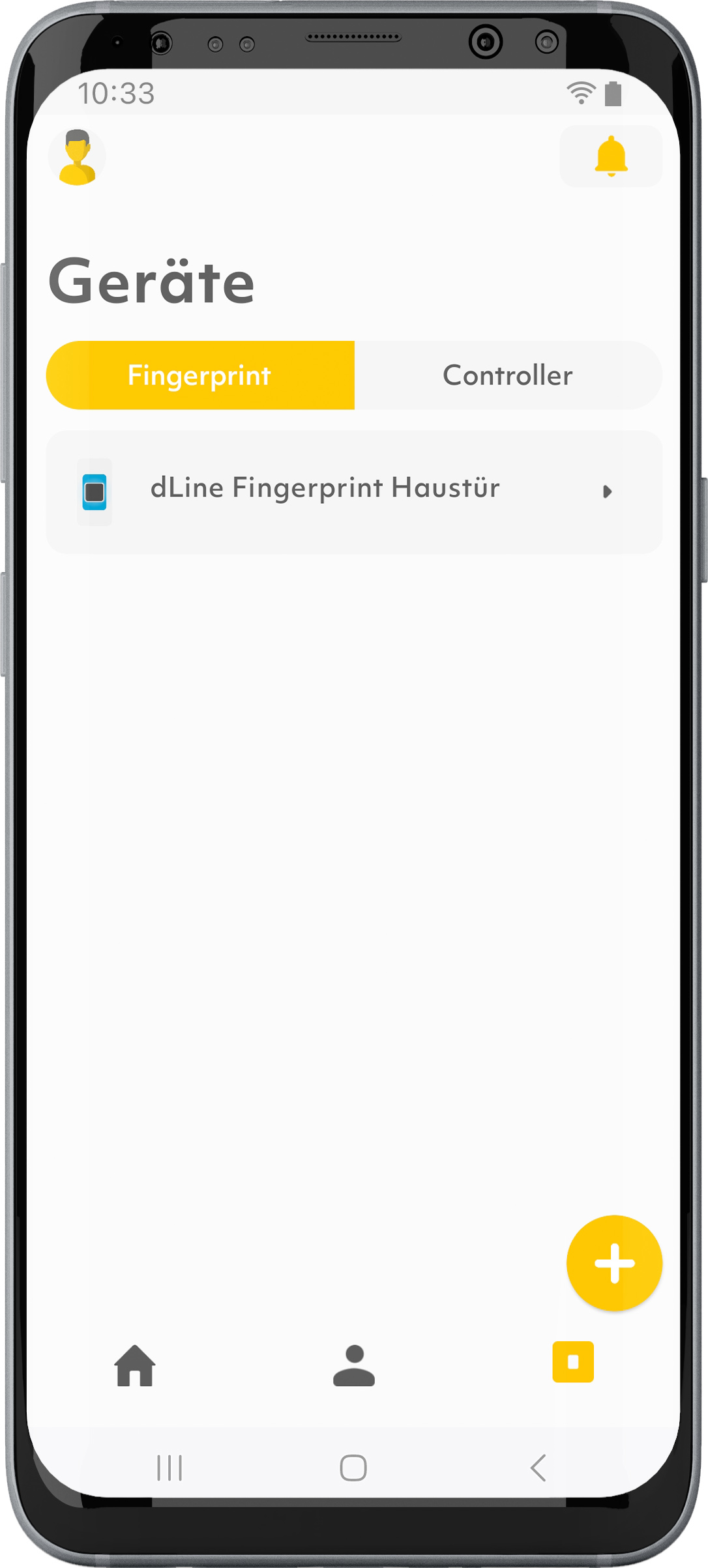
1. Tippen Sie auf das „Geräte“-Symbol in der Menüleiste.
2. Tippen Sie unten rechts auf „+“ .
3. Befolgen Sie die Anweisungen.
Es können maximal fünf Gerätepaare (Fingerprint und Controller) in einem System betrieben werden.
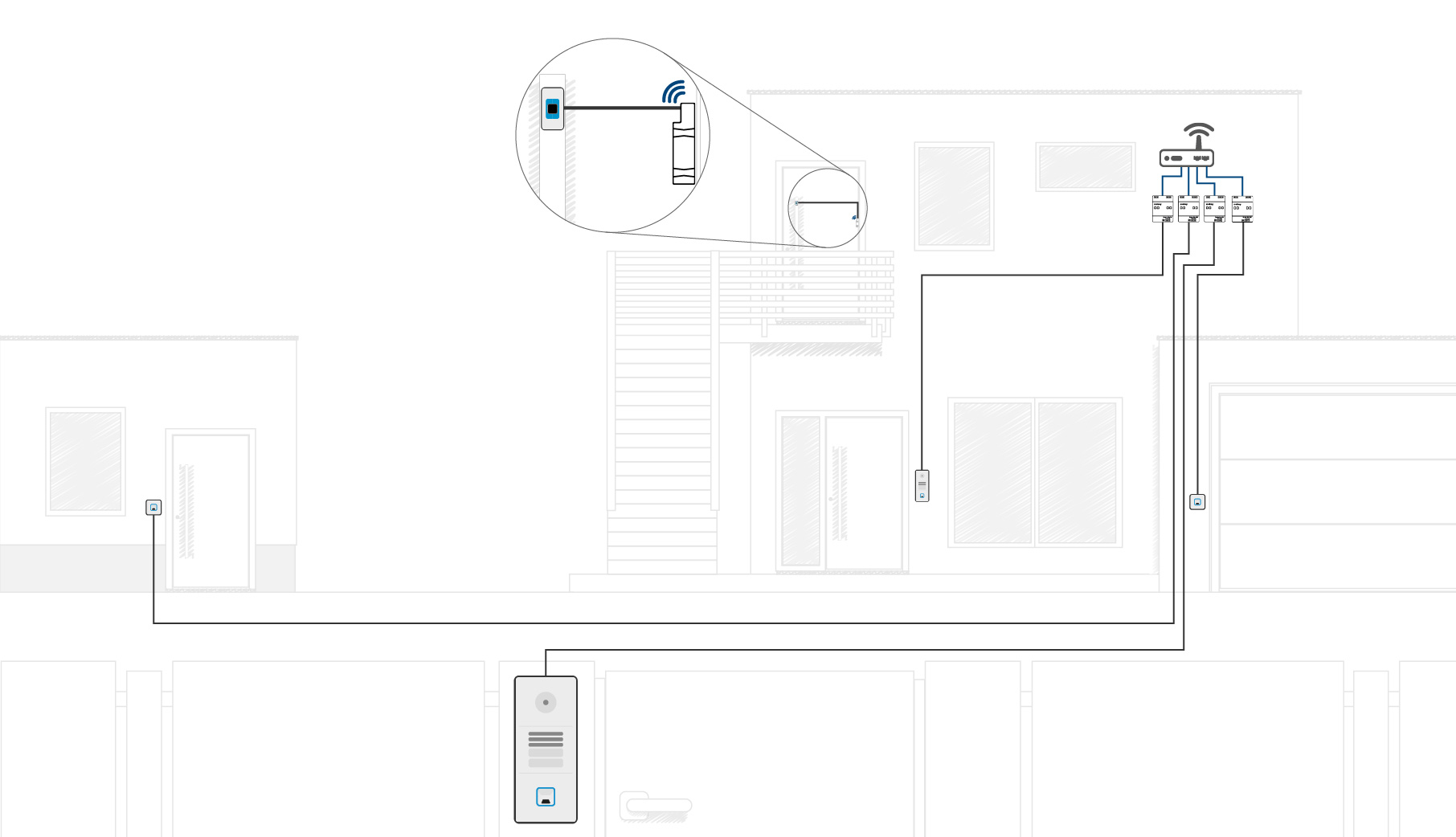
Wie kann ich einem Relais eine Funktion zuweisen?
Link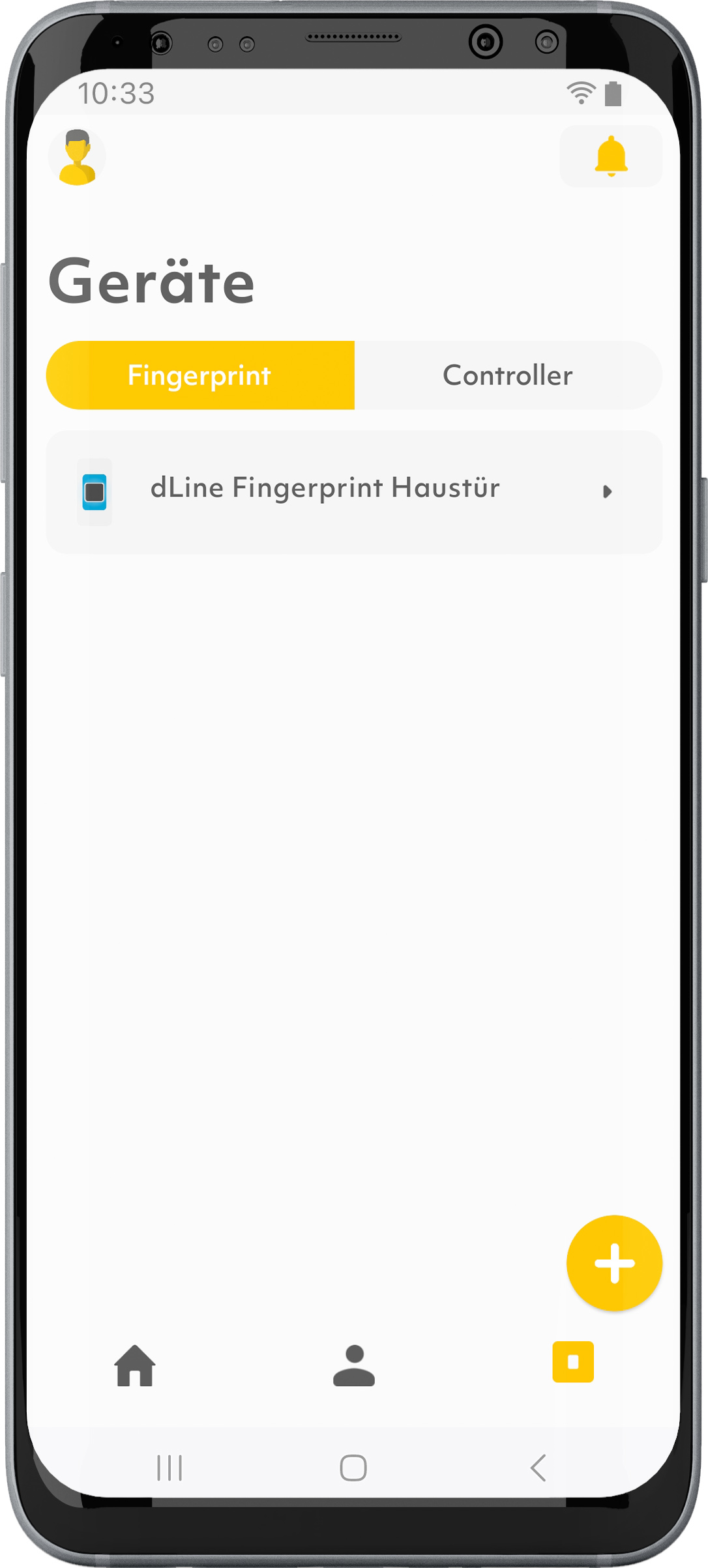
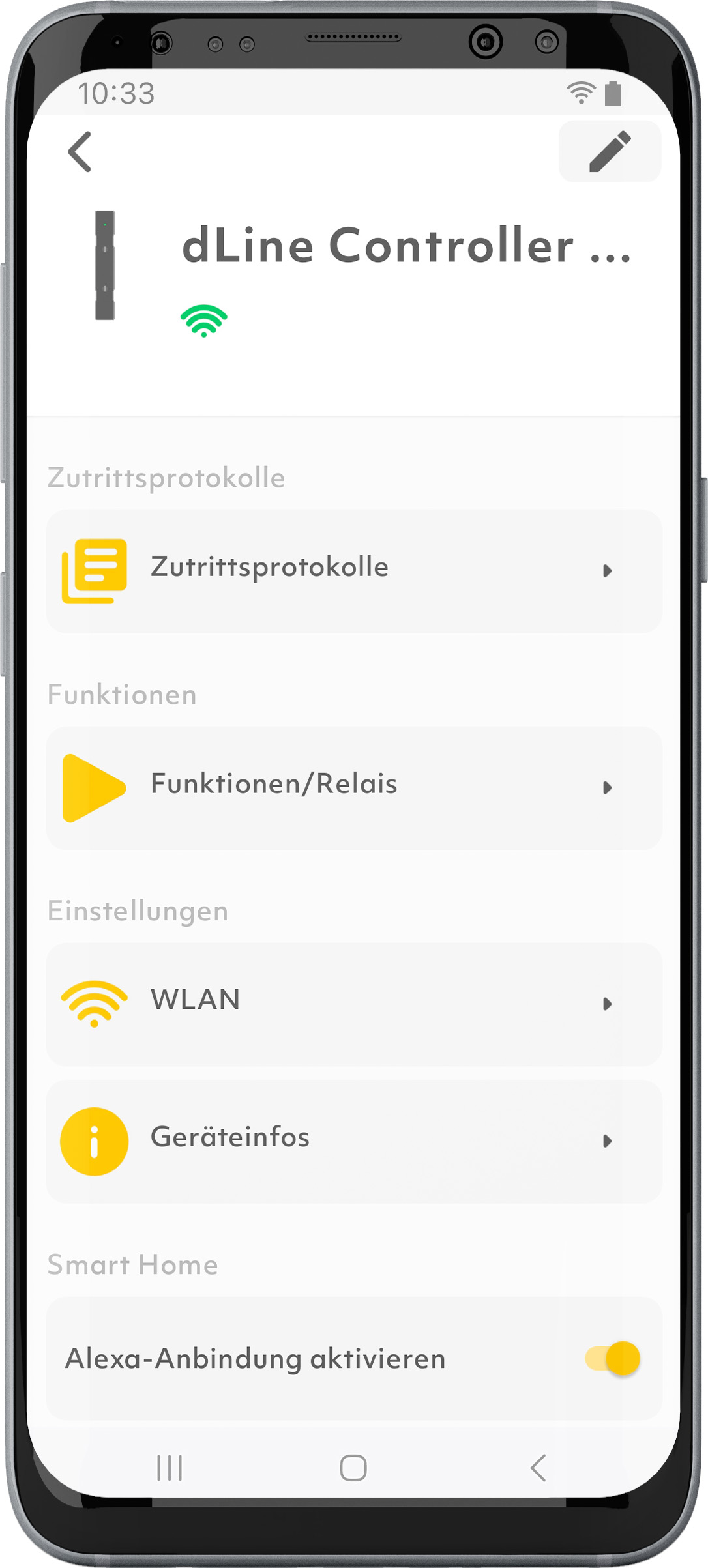
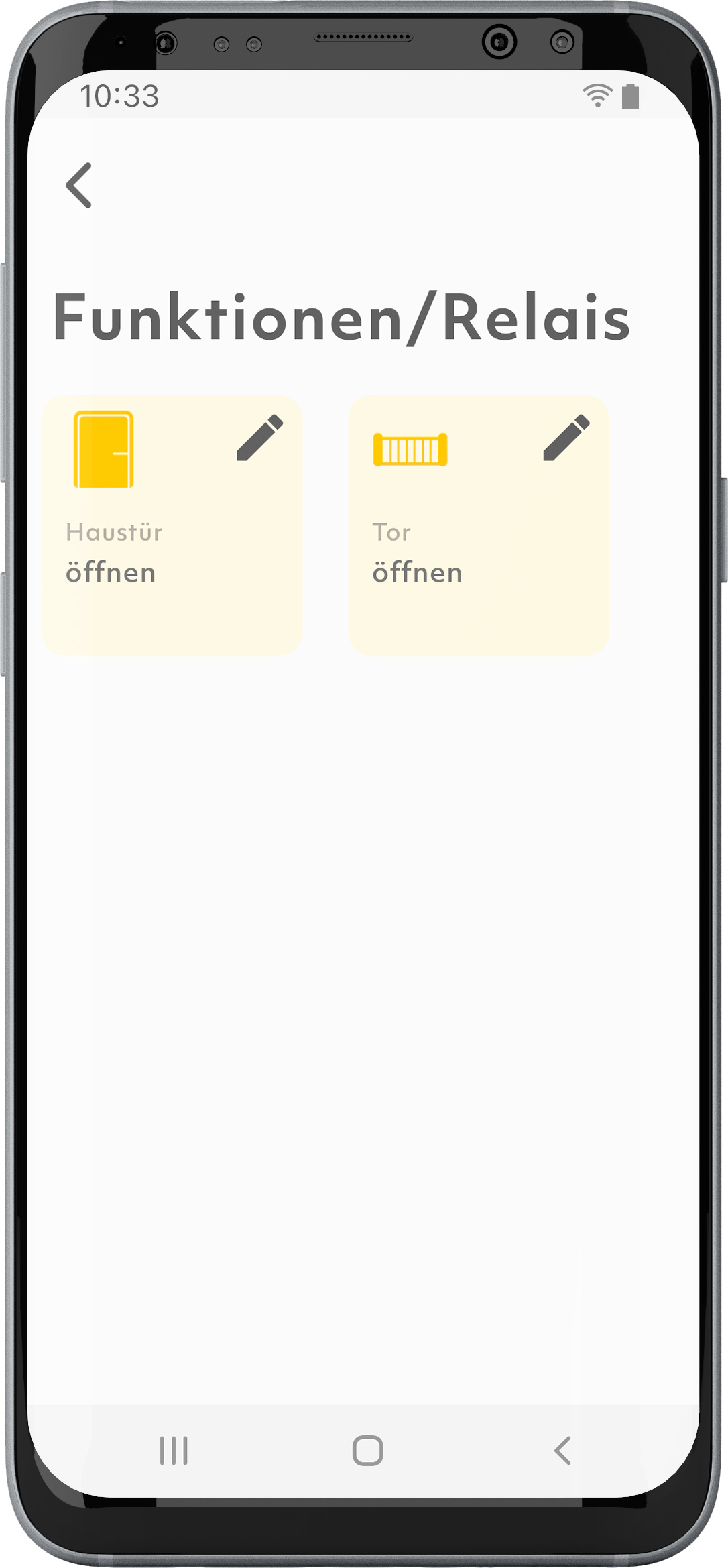
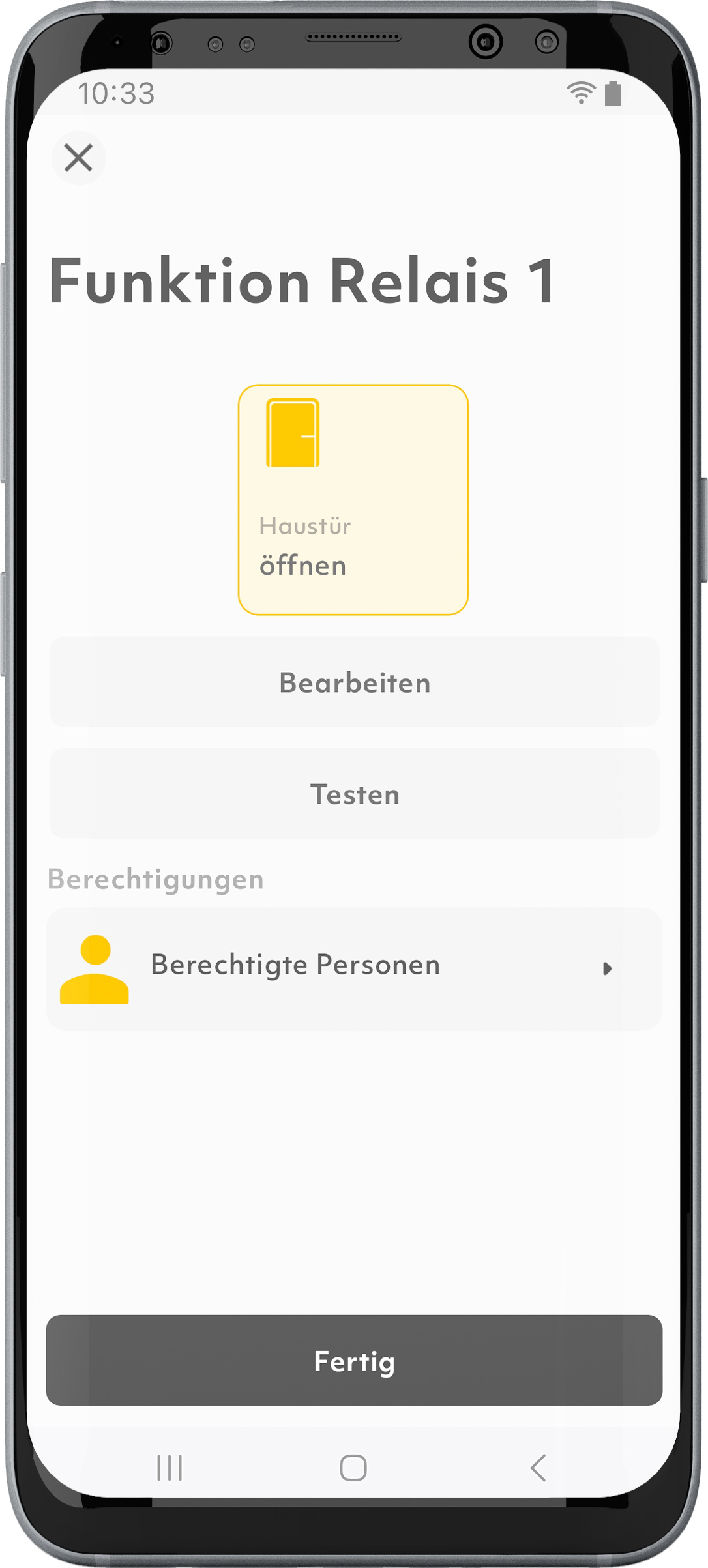
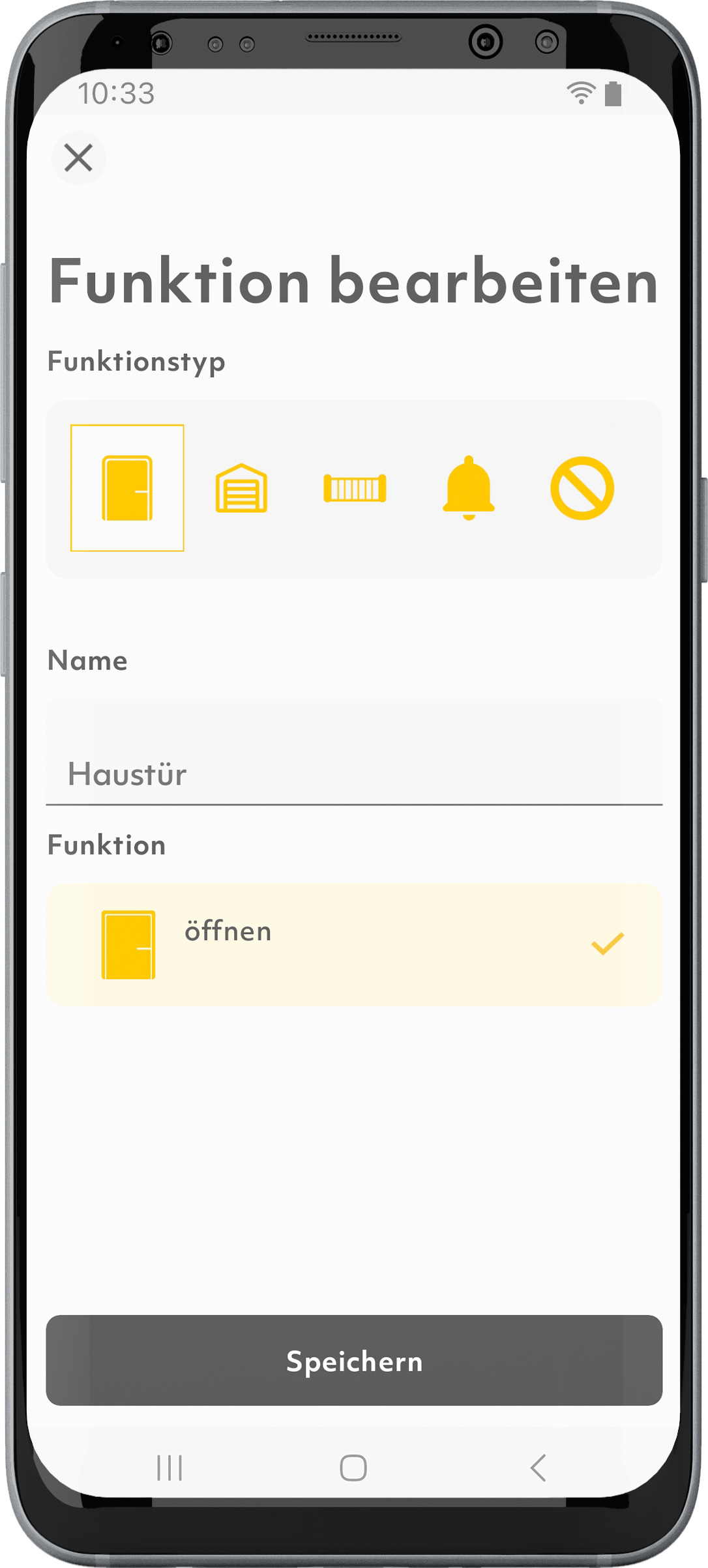
1. Tippen Sie auf das „Geräte“-Symbol in der Menüleiste.
2. Wählen Sie den gewünschten ekey Controller aus.
3. Tippen Sie auf „Funktionen/Relais“.
4. Wählen Sie „Bearbeiten“ aus.
5. Konfigurieren Sie das Relais.
6. Tippen Sie auf „Fertig“.
Wie ändere ich die Relaisschaltdauer?
Link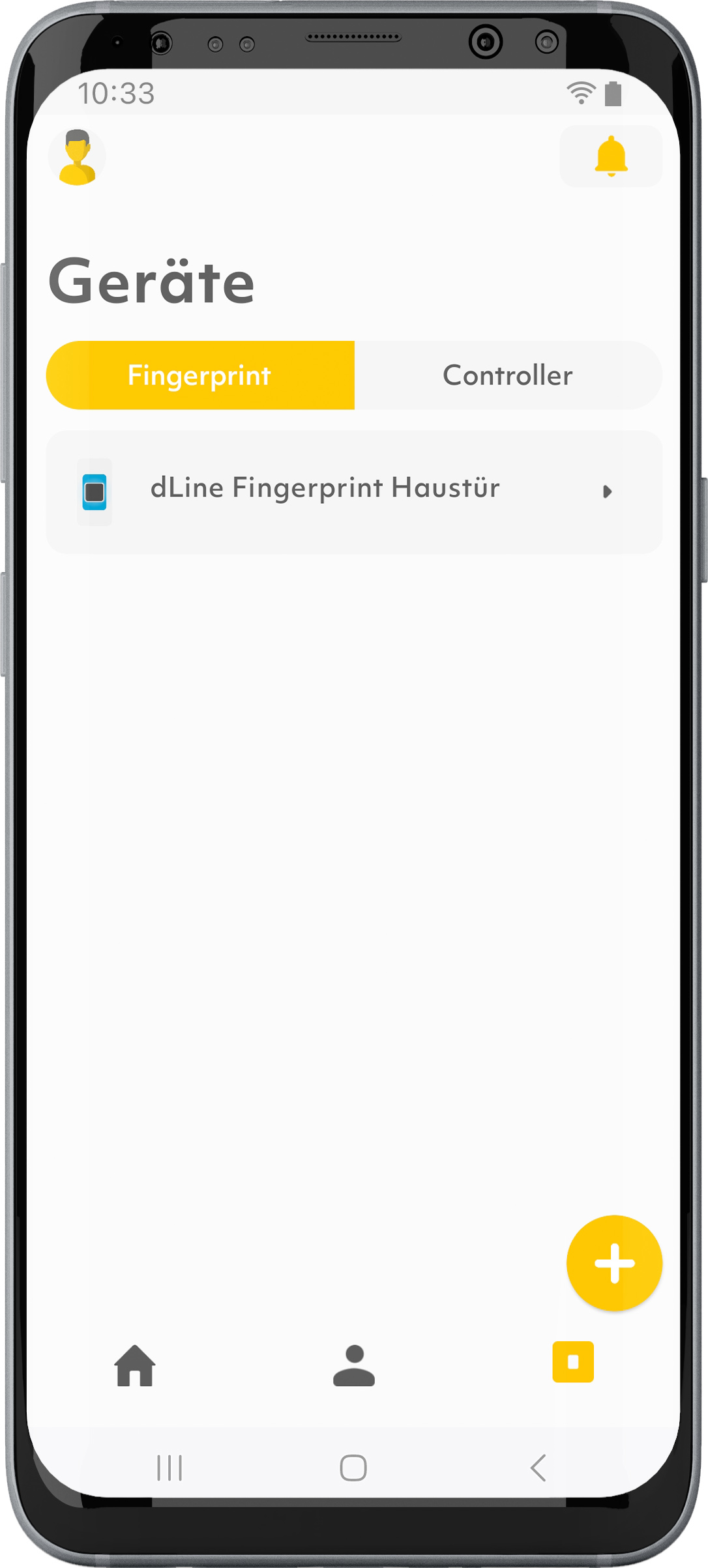
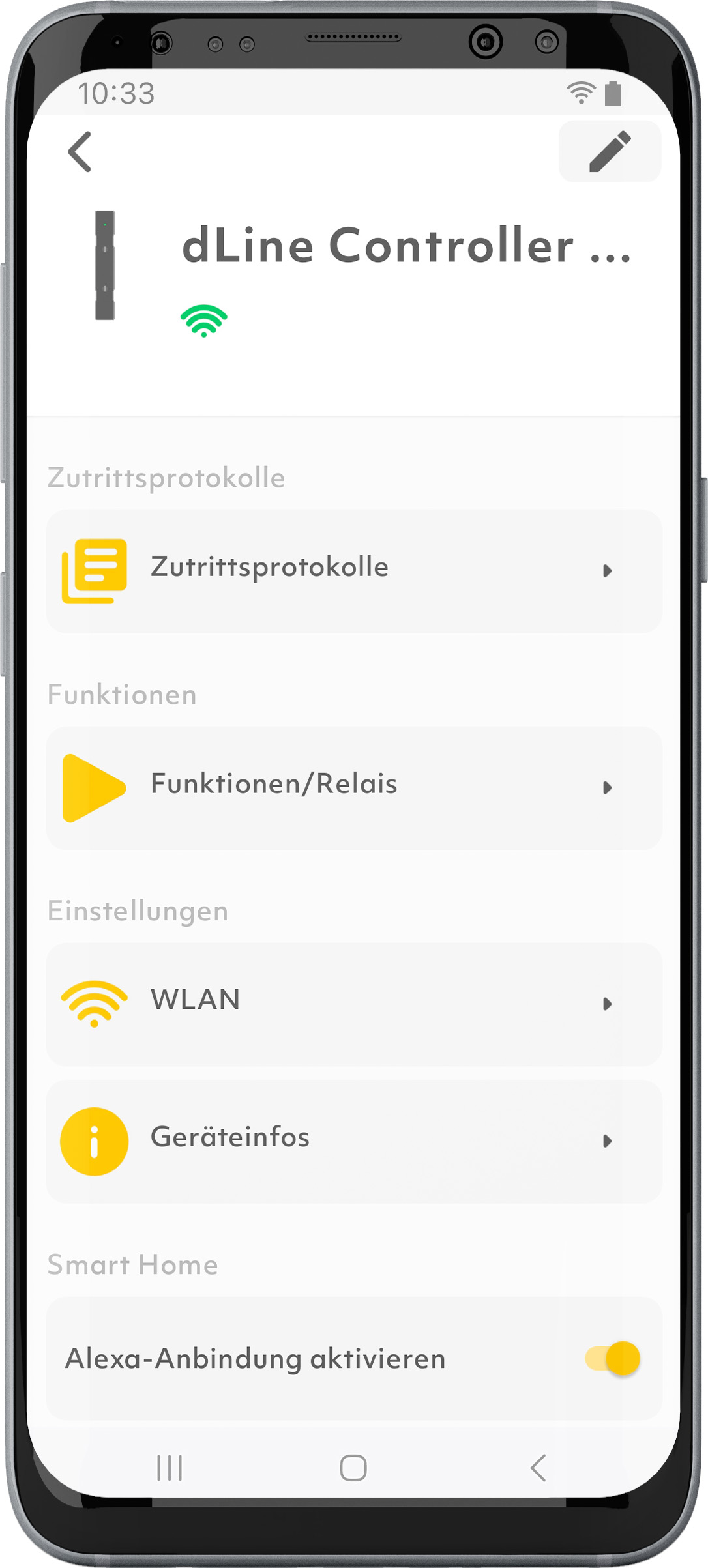
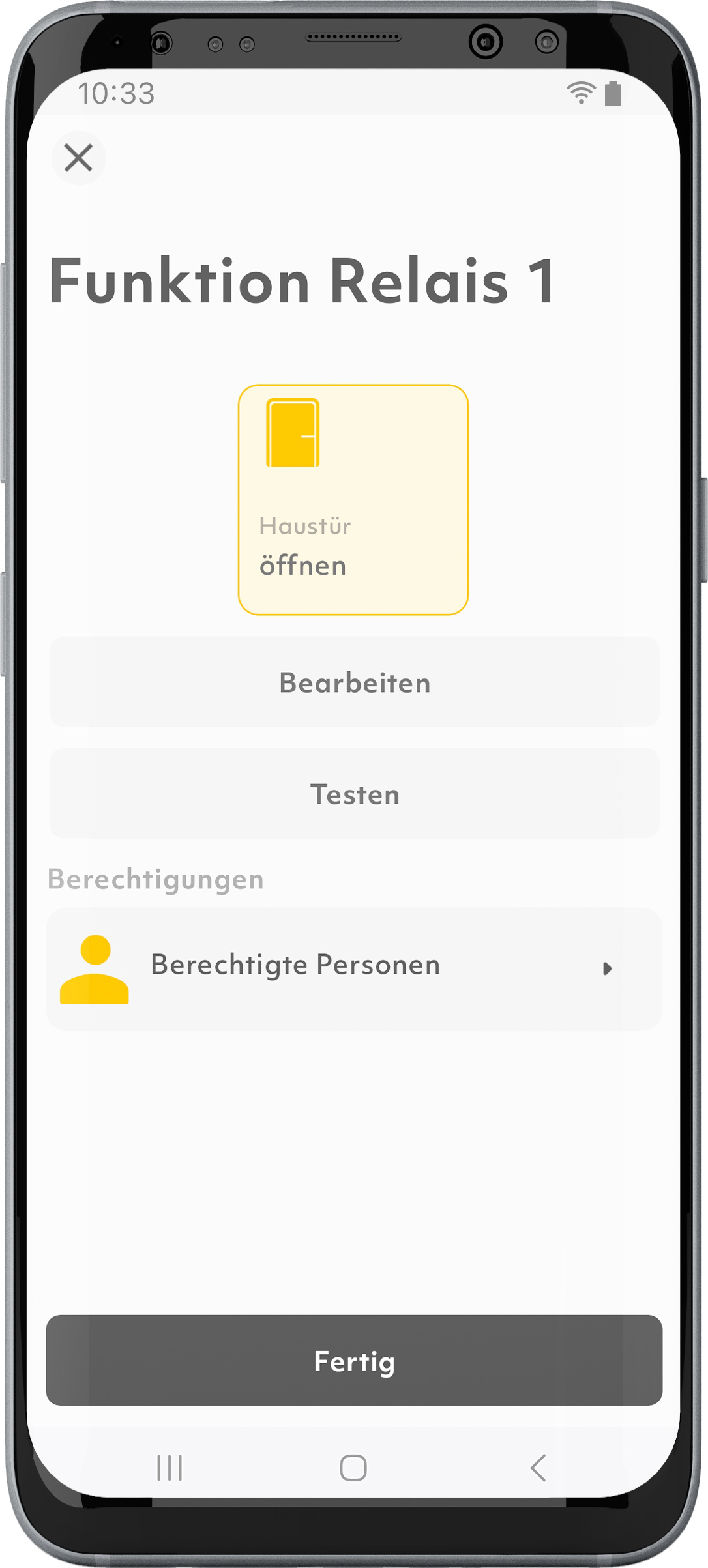
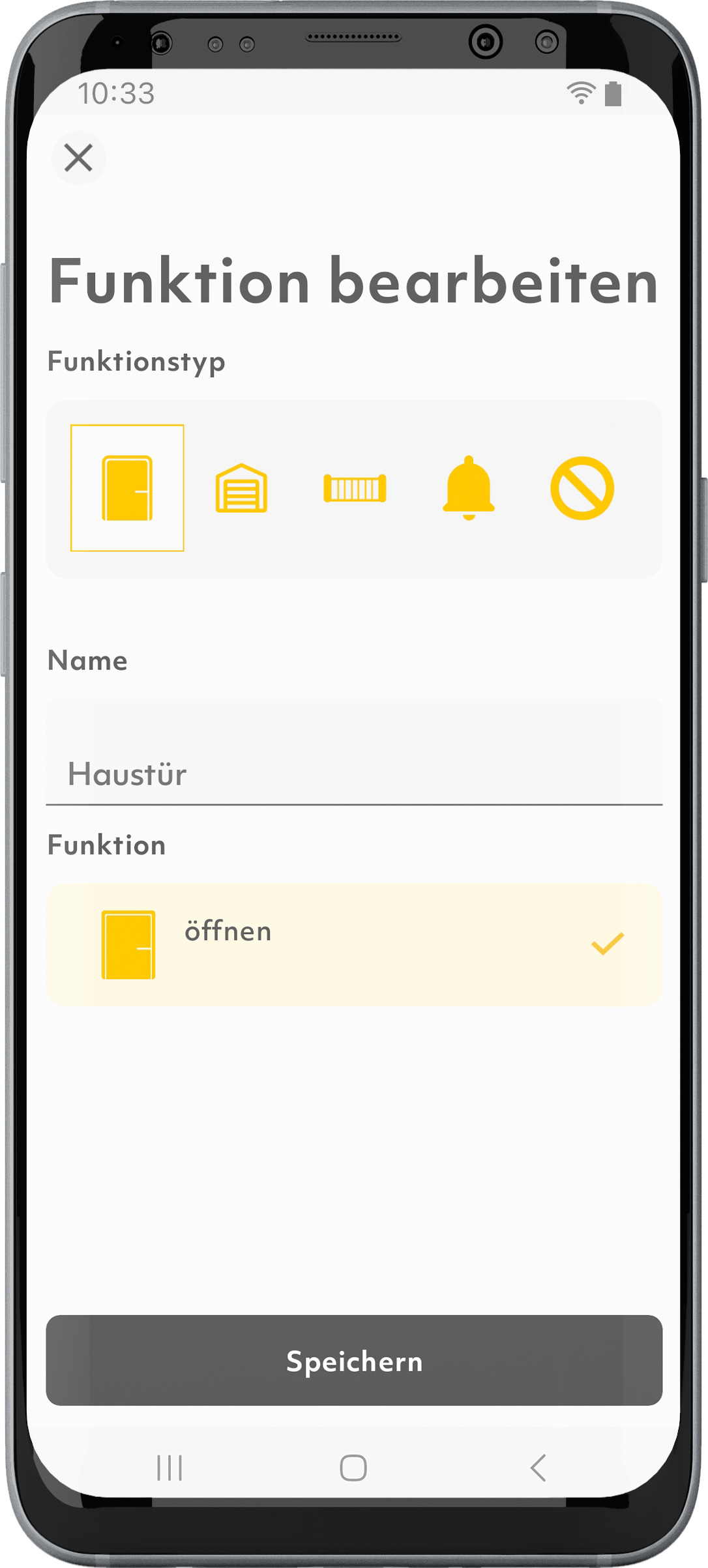
1. Tippen Sie auf das „Geräte“-Symbol in der Menüleiste.
2. Wählen Sie einen ekey Controller aus.
3. Tippen Sie auf „Funktionen/Relais“.
4. Tippen Sie auf „Bearbeiten“.
5. Scrollen Sie nach unten und schieben Sie den Regler auf die gewünschte Relaisschaltdauer.
6. Tippen Sie auf „Fertig“ und „Speichern“.
Wie kann ich die Helligkeit des Leuchtrings ändern bzw. ausschalten?
Link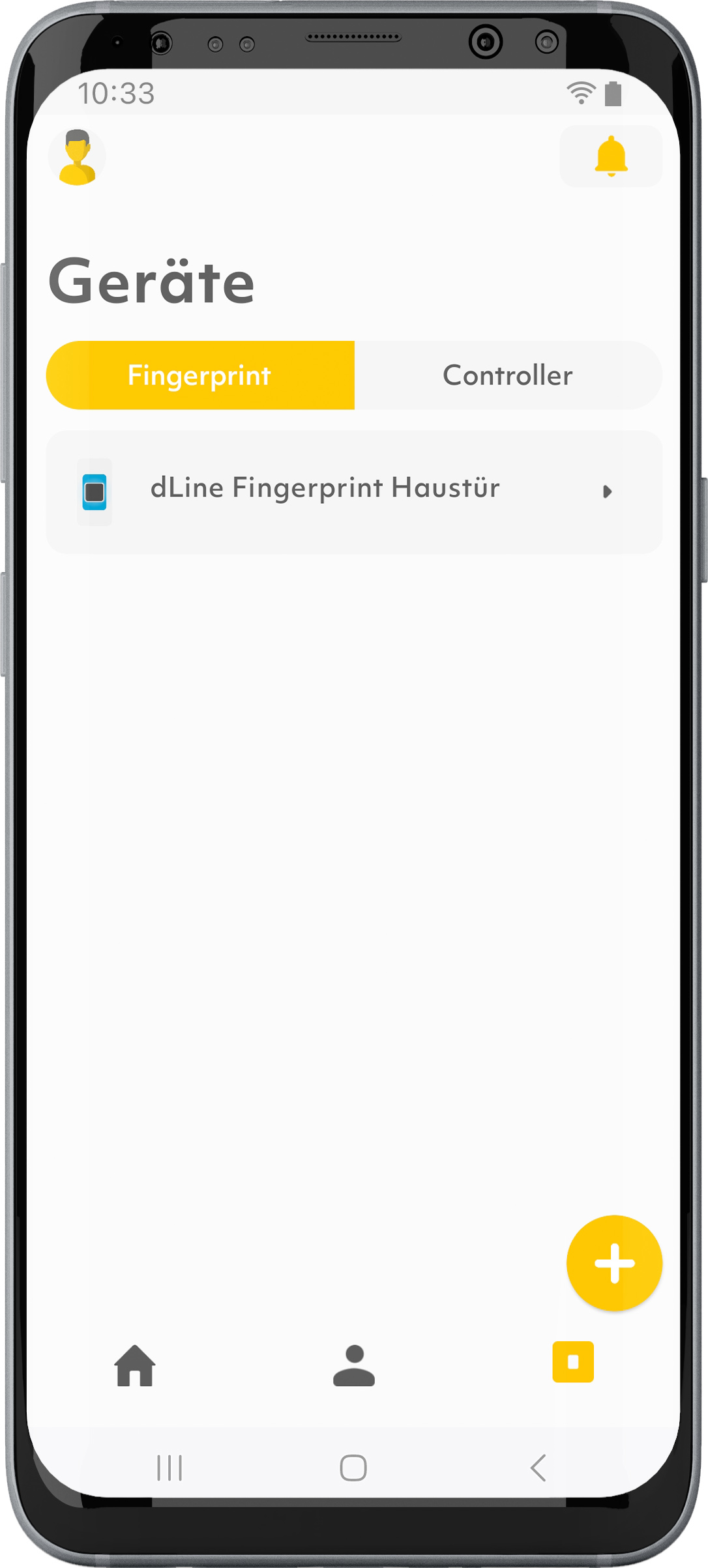
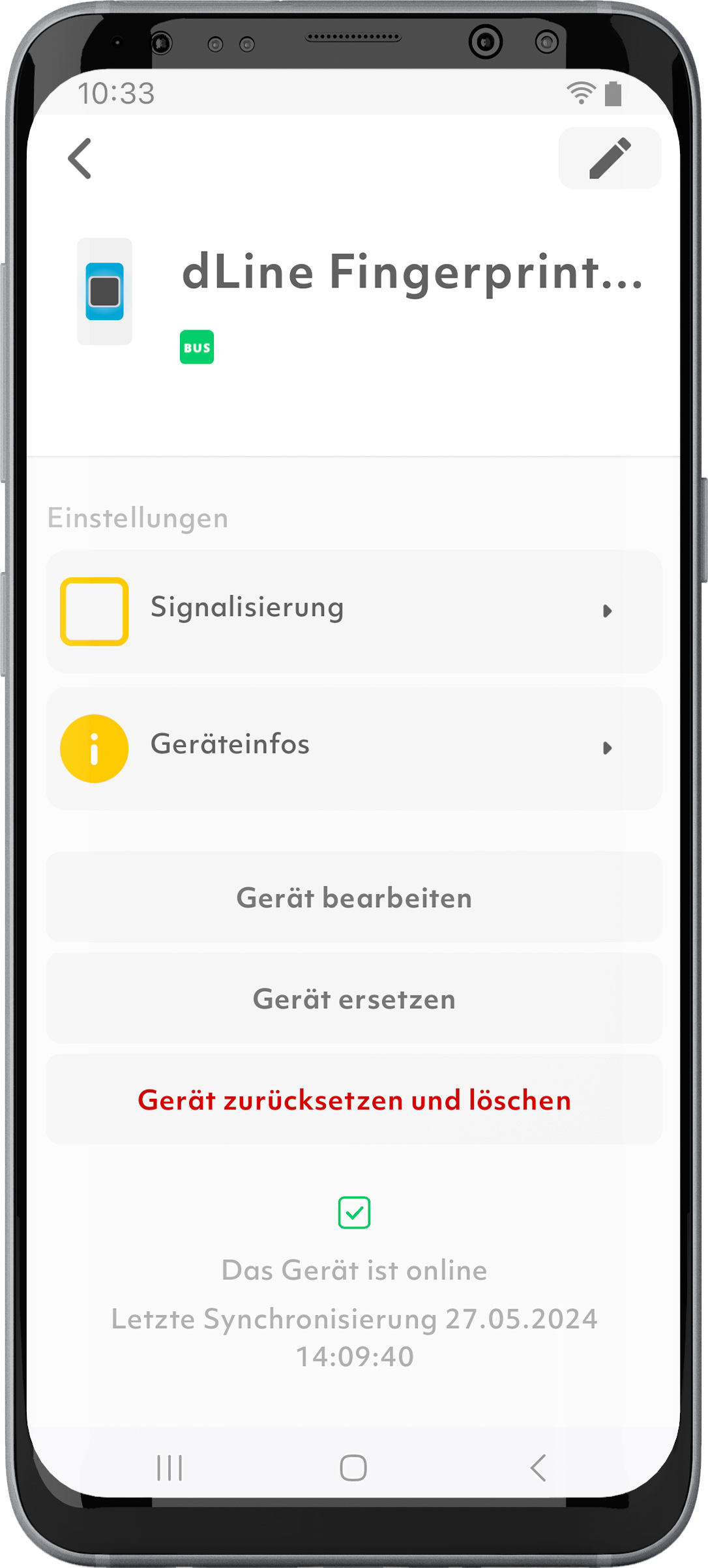
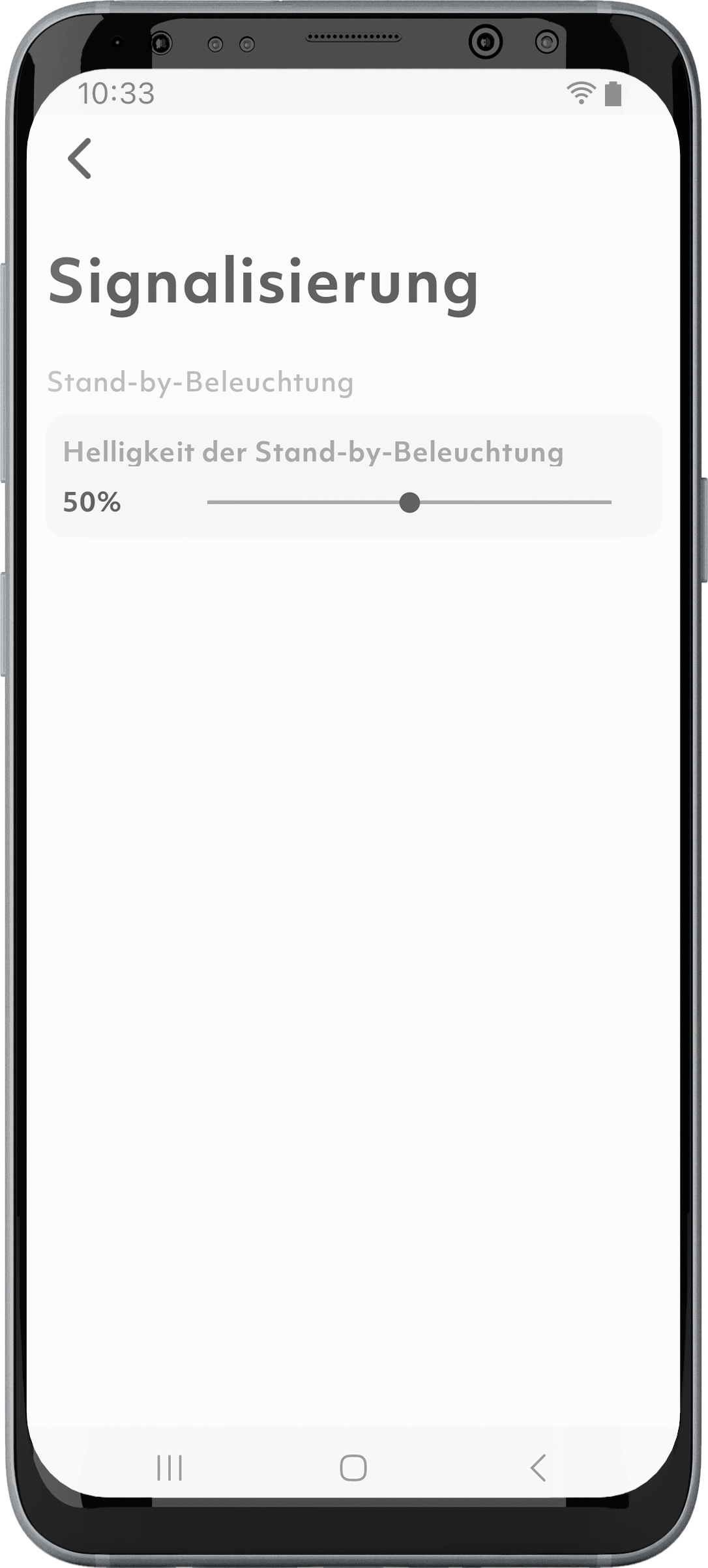
1. Tippen Sie auf das „Geräte“-Symbol in der Menüleiste.
2. Wählen Sie den gewünschten ekey Fingerprint aus.
3. Tippen Sie auf „Signalisierung“.
4. Stellen Sie den Helligkeitsregler der Stand-by-Beleuchtung auf den gewünschten Wert. Wenn Sie die Stand-by-Beleuchtung komplett ausschalten wollen, stellen Sie den Helligkeitsregler auf 0 %. Dabei wird nur die Stand-by-Beleuchtung ausgeschaltet; alle anderen Signalisierungen bleiben unverändert.
Wie kann ich die Push-Nachrichten aktivieren oder deaktivieren?
Link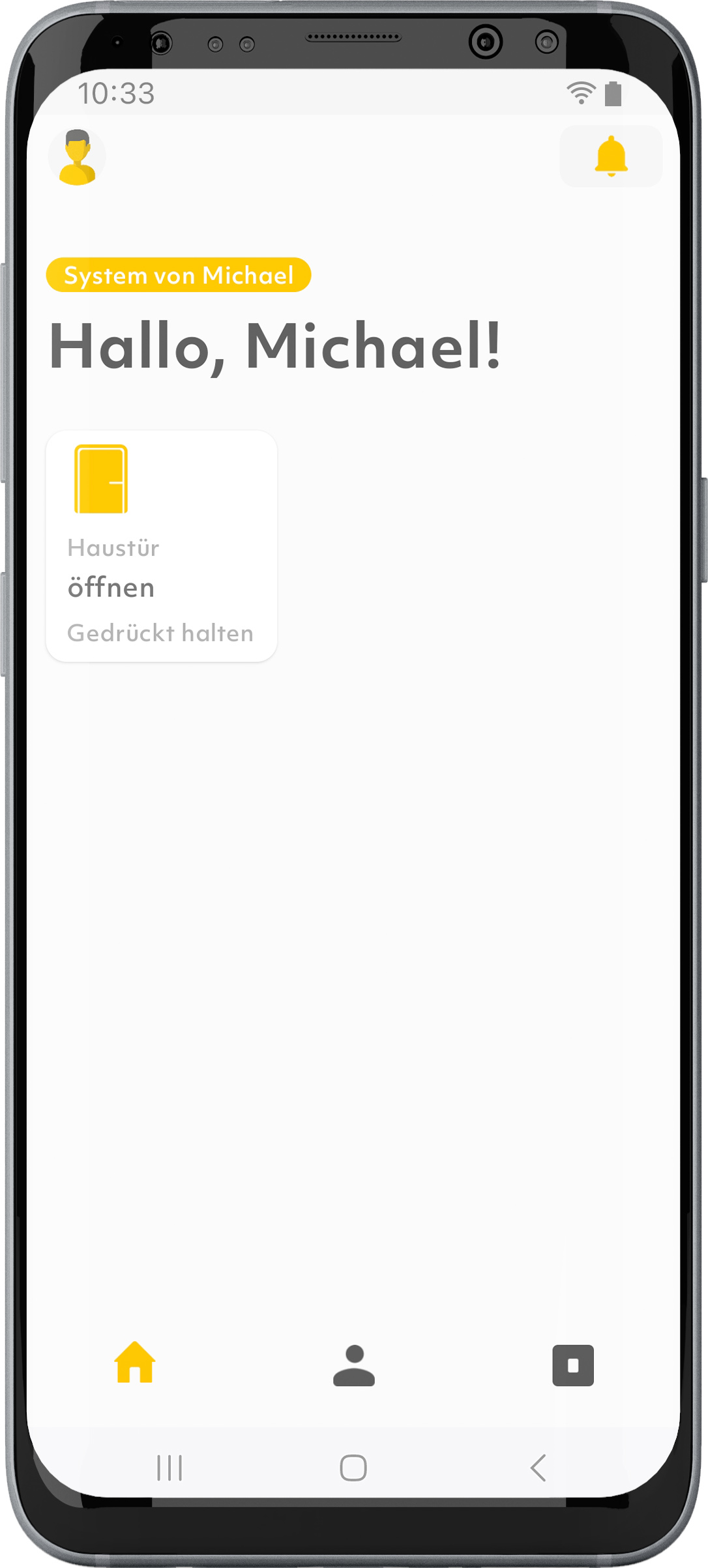
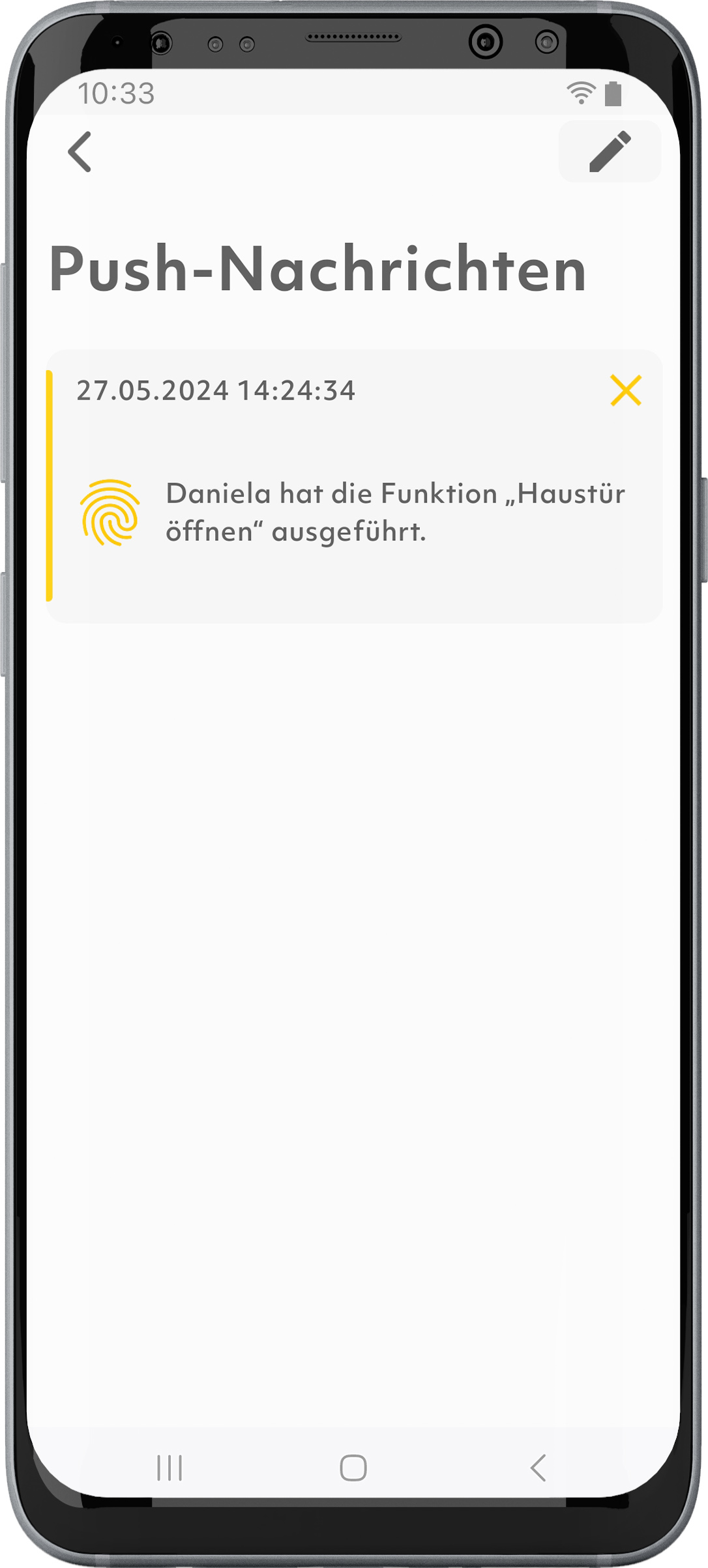
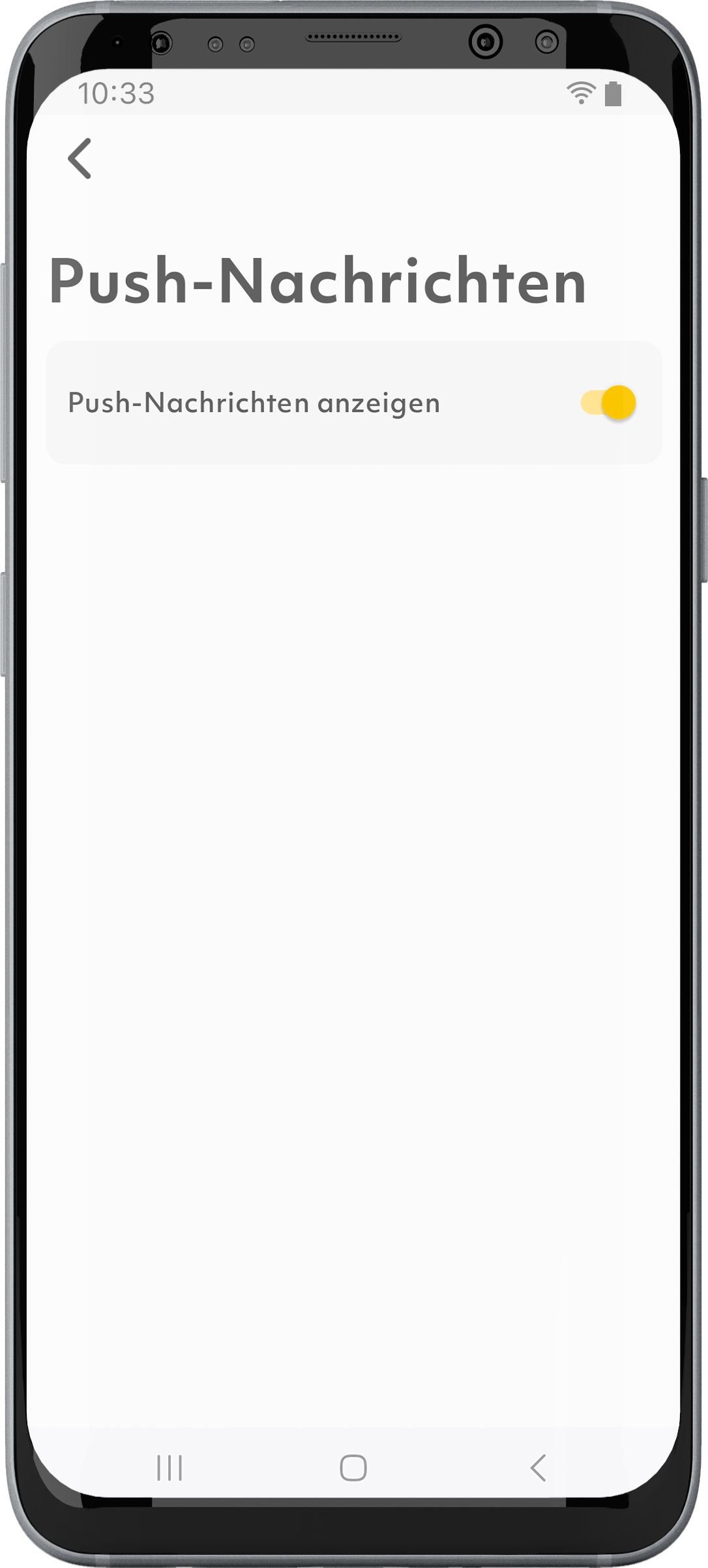
1. Tippen Sie am Start-Bildschirm auf das Glocken-Symbol oben rechts.
2. Tippen Sie auf das „Bearbeiten“-Symbol oben rechts.
3. Aktivieren/Deaktivieren Sie „Push-Nachrichten anzeigen“.
Kann ich die Zutrittsprotokolle deaktivieren?
Link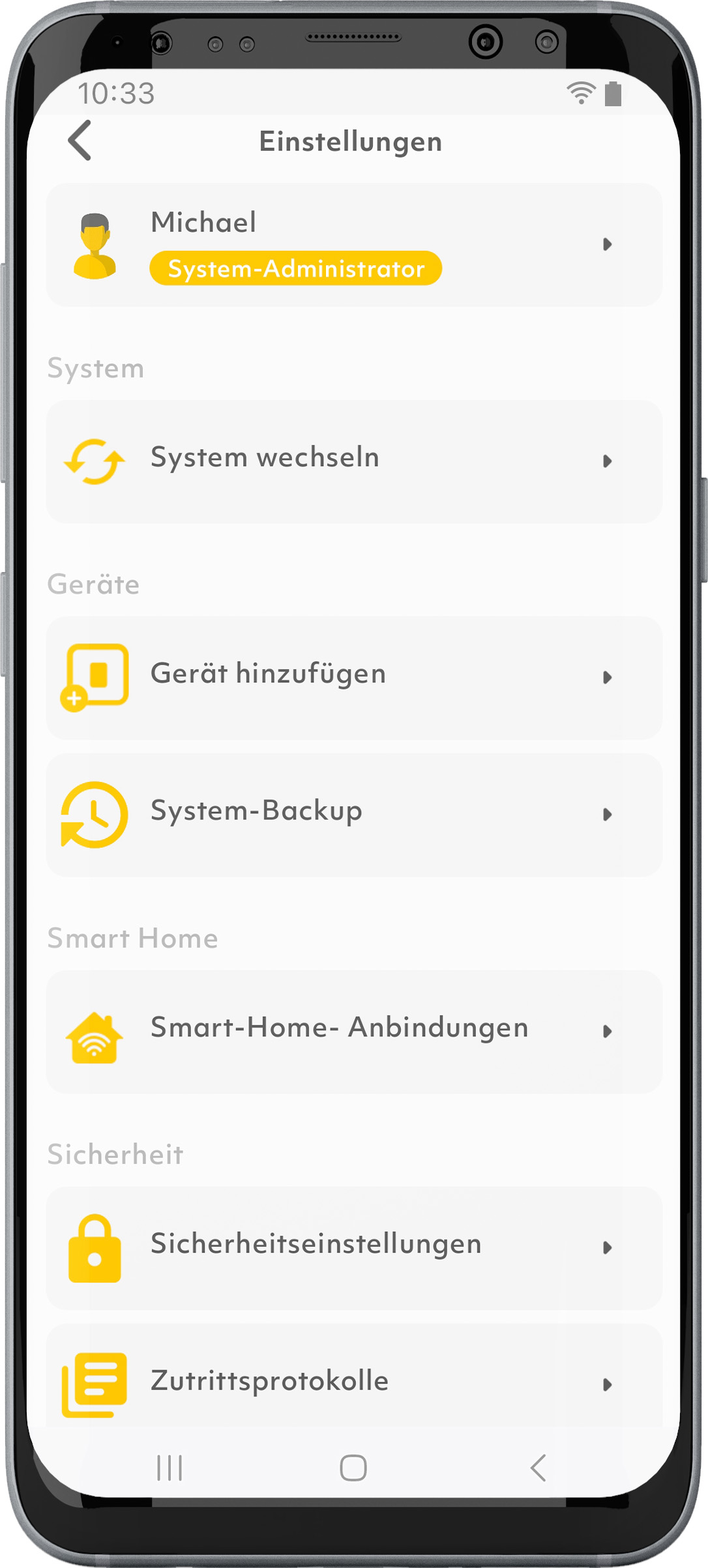
Sie können unter „Einstellungen“ und „Zutrittsprotokolle“ die Zutrittsprotokolle löschen oder deaktivieren. Sie erhalten dann keine Push-Nachrichten mehr.
Wie erfolgt die Datenübertragung im ekey bionyx System?
LinkDie Datenübertragung im ekey bionyx System erfolgt nach Ende-zu-Ende-Verschlüsselung. Sämtliche Daten werden über alle Übertragungsstationen hinweg verschlüsselt übertragen.
Für die Kommunikation zwischen dem ekey bionyx System und ekey-Geräten wird ein eigener Schlüssel verwendet, welcher ausschließlich den beiden Geräten bekannt ist. Dieser Schlüssel wird bei der Inbetriebnahme nur zwischen mobilem Gerät und ekey-Geräten ausgetauscht.
Die übertragenen Daten werden durch das mobile Gerät verschlüsselt und erst beim ekey Fingerprint bzw. beim ekey Controller wieder entschlüsselt.
Die gesendeten Daten können weder von Angreifern noch von ekey selbst gelesen oder erzeugt werden.
Jede versendete Nachricht bzw. jeder Befehl, z. B. „Haustür öffnen“ oder „Finger einspeichern“, ist nur einmal und für eine kurze Zeit gültig.
Welche Daten teile ich mit ekey?
LinkSie helfen, ekey-Produkte und -Dienste zu verbessern, indem Sie Analyse- und Nutzungsdaten anonymisiert mit dem ekey-Support-Team teilen. Diese Daten enthalten keine benutzer- und standortbezogenen Informationen.
Wie kann ich das WLAN-Netzwerk ändern?
Link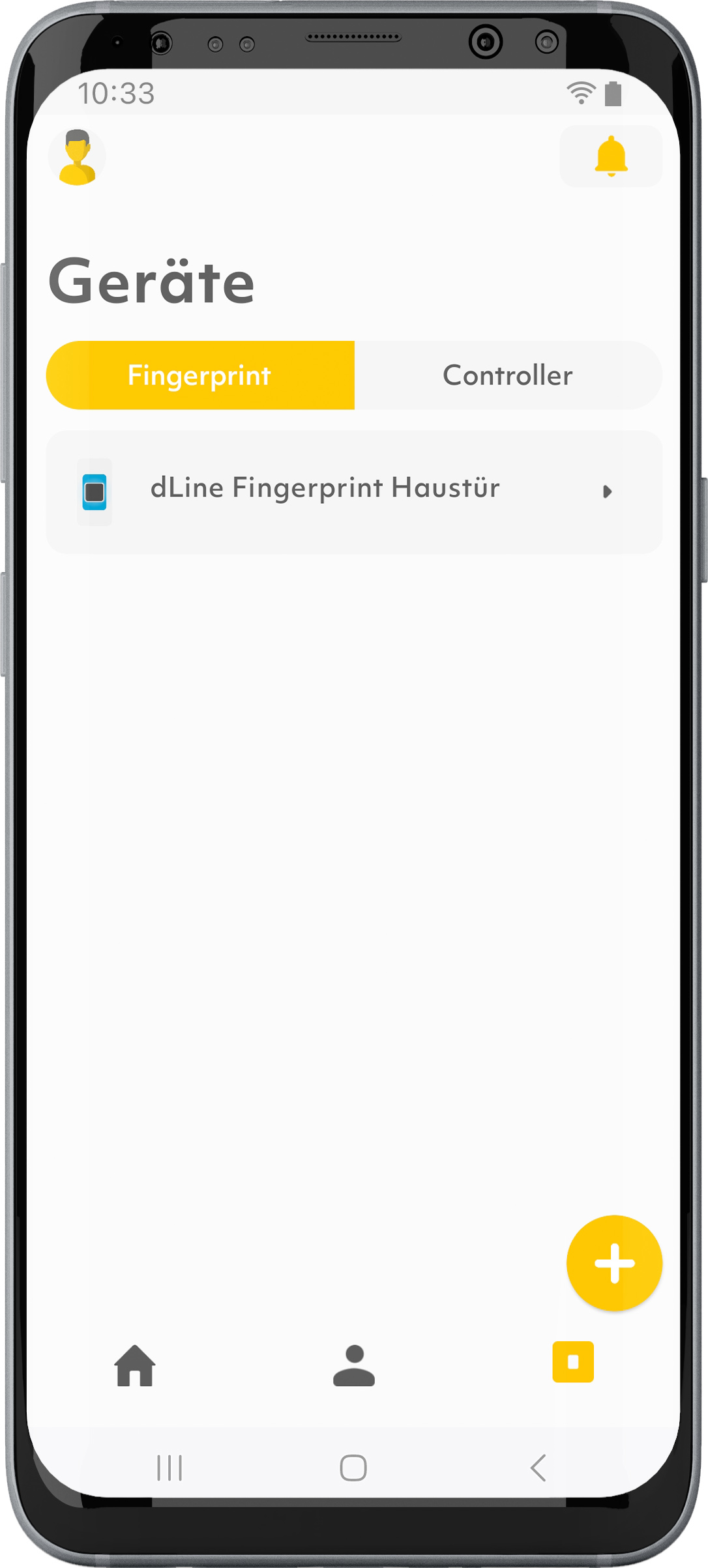
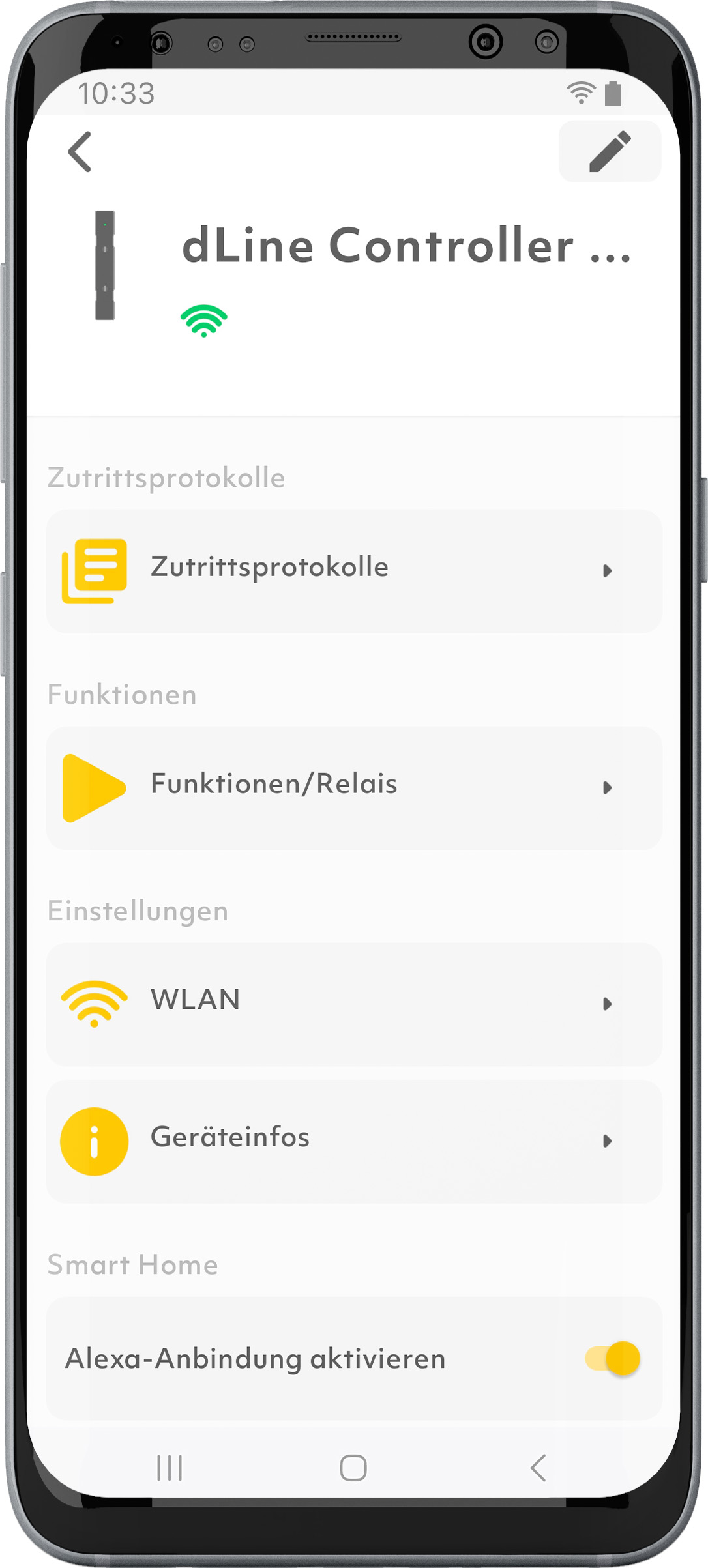
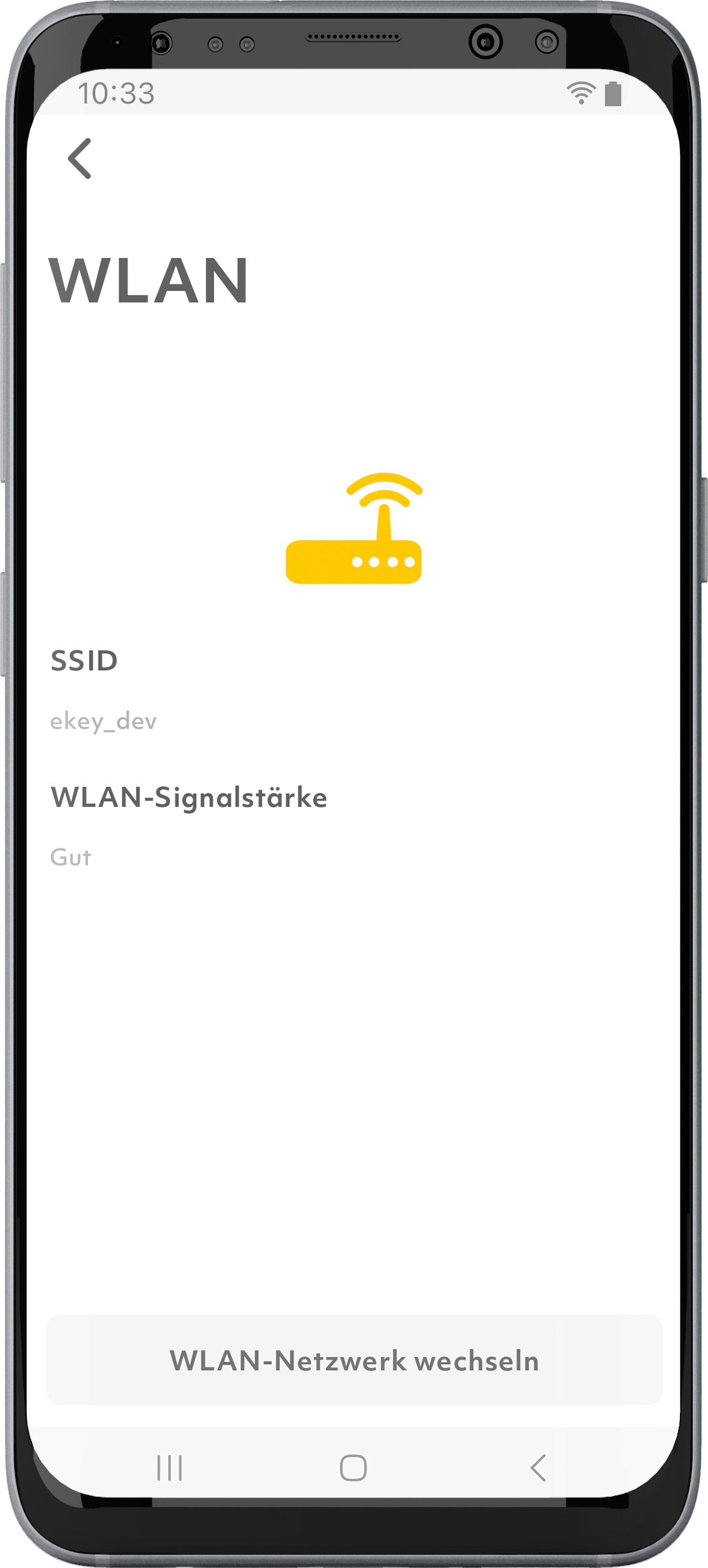
1. Tippen Sie auf das „Geräte“-Symbol in der Menüleiste.
2. Wählen Sie den ekey Controller aus.
3. Tippen Sie auf „WLAN“.
4. Tippen Sie auf „WLAN-Netzwerk wechseln“.
5. Wählen Sie ein WLAN-Netzwerk aus.
6. Geben Sie das WLAN-Netzwerk-Passwort ein.
7. Tippen Sie auf „Verbinden“.
Warum kann ich kein offenes oder unverschlüsseltes WLAN-Netzwerk verwenden?
LinkAufgrund des hohen Sicherheitsstandards können nur verschlüsselte WLAN-Netzwerke verwendet werden.
Wofür wird das System-Backup benötigt?
LinkWenn Sie die Funktion „iCloud-Backup“ oder „Google Drive-Backup“ aktivieren, wird der Backup-Code in Ihrem iCloud- bzw. in Ihrem Google Drive-Konto gespeichert. Falls Sie Ihr iPhone oder Ihr Android-Smartphone verlieren oder zu einem neuen Smartphone wechseln, sind Ihre ekey-bionyx-Daten gesichert und können mithilfe Ihres iCloud- bzw. Ihres Google Drive-Kontos jederzeit wiederhergestellt werden.
Warum kann ich meine Bluetooth-Kopfhörer und -Lautsprecher oder mein Bluetooth-Autoradio ohne Standortberechtigungen verwenden, mein ekey-System jedoch nicht?
LinkKopfhörer, Lautsprecher oder das Autoradio arbeiten mit der Bluetooth-Standard-Technologie, während das ekey-System (wie viele andere Geräte auch) die Bluetooth-Low-Energy-Technologie verwendet. Die Standortberechtigungen sind nur für Geräte erforderlich, die eine Bluetooth-Low-Energy-Technologie verwenden.
Wie kann ich ein Geräte-Update durchführen?
LinkDie Geräte werden automatisch upgedatet. Sofern ein Update vorhanden ist, wird dies immer nachts durchgeführt.
Was bedeutet die Funktion „System wechseln“?
LinkDa Sie mehrere Systeme parallel betreiben können, haben Sie mit der Funktion „System wechseln“ die Möglichkeit, zwischen maximal zehn Standorten wie Haus, Ferienwohnung oder Büro zu wechseln und dort Personen einzuspeichern.
Wie funktioniert die Funktion „Support einladen“?
LinkDurch die Eingabe einer E-Mail-Adresse können Sie eine Person, welche ein ekey-bionyx-Konto besitzt, zur Unterstützung in Ihr System einladen. Die ausgewählte Person hat somit Einblick in Ihr System und kann Ihnen bei Problemen behilflich sein. Ebenfalls können Sie den ekey-Support mit der E-Mail-Adresse support@ekey.net einladen.
Wie lösche ich mein ekey-bionyx-Konto?
Link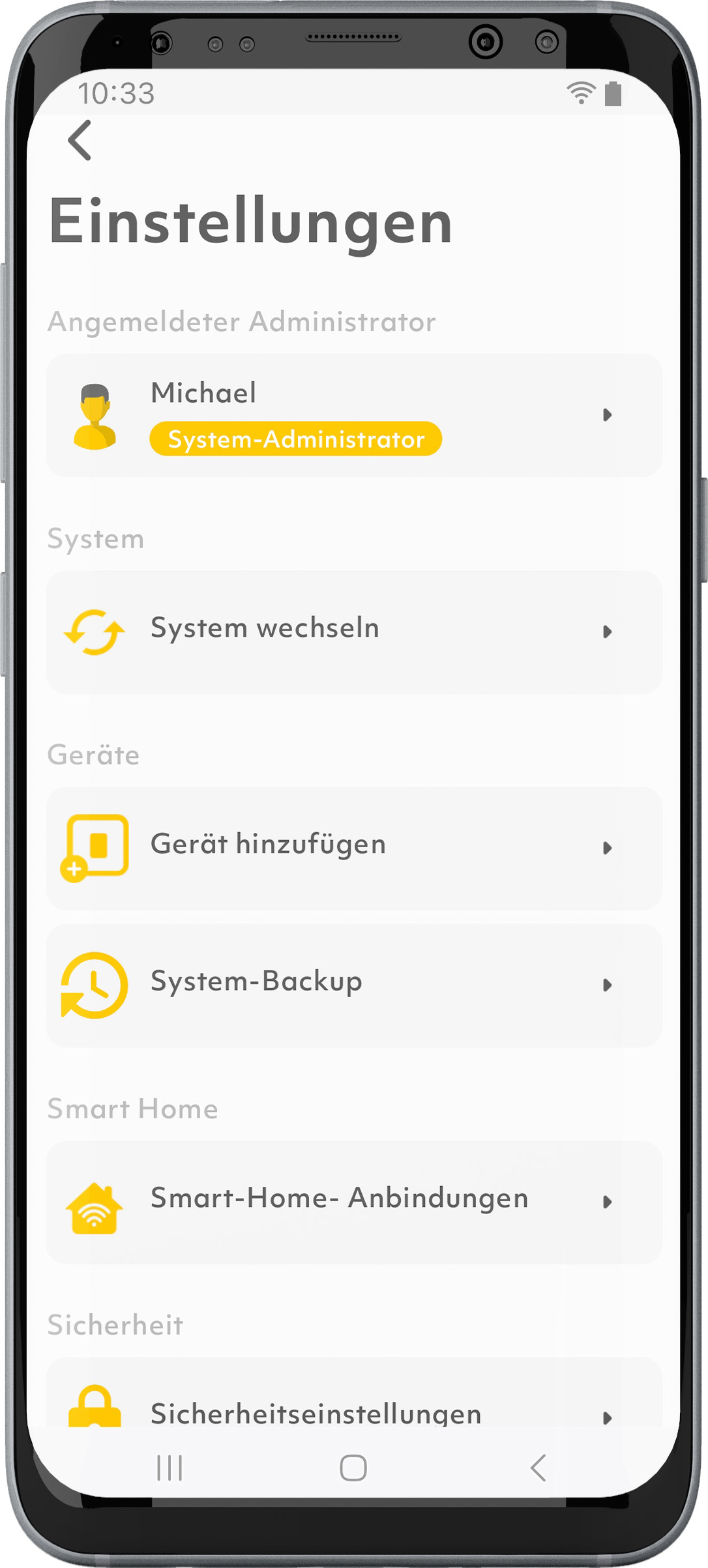
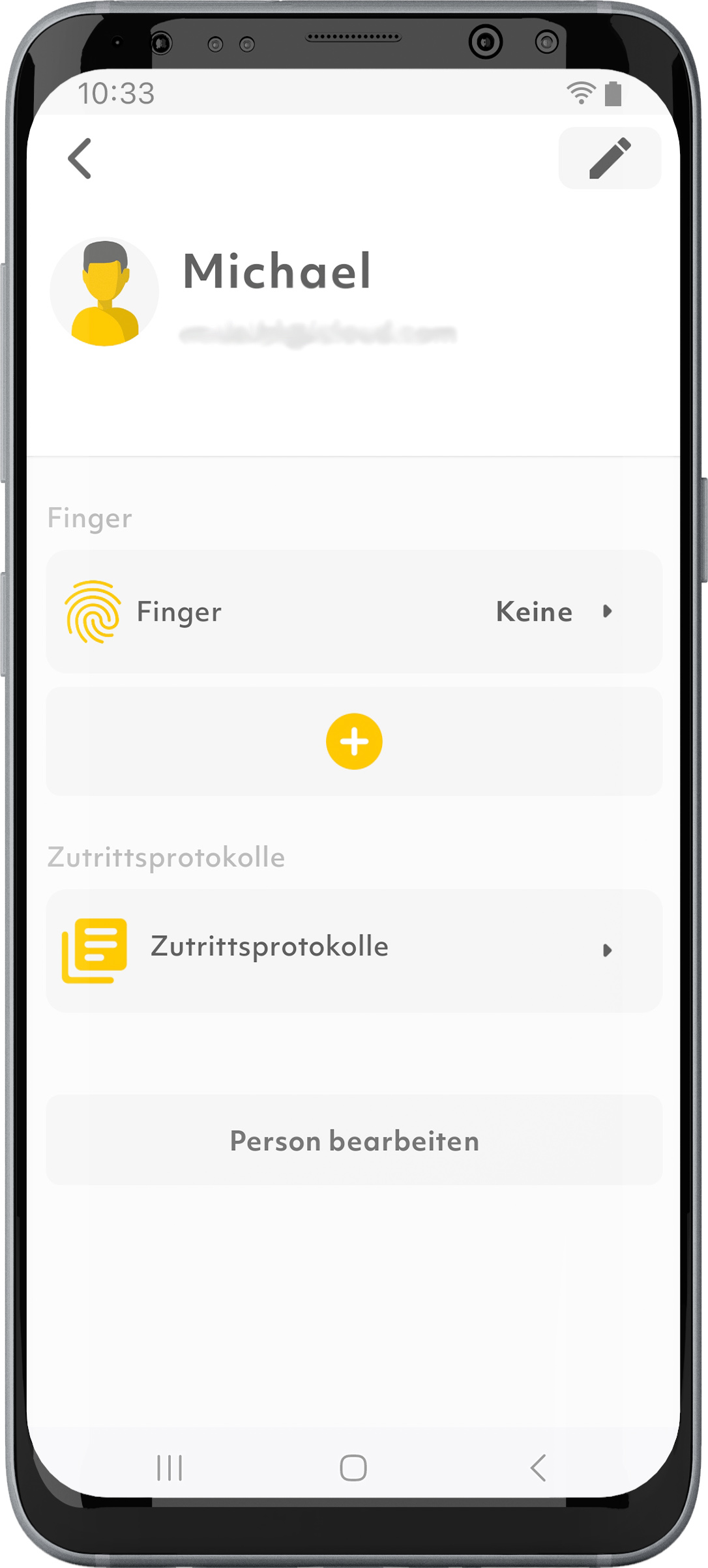
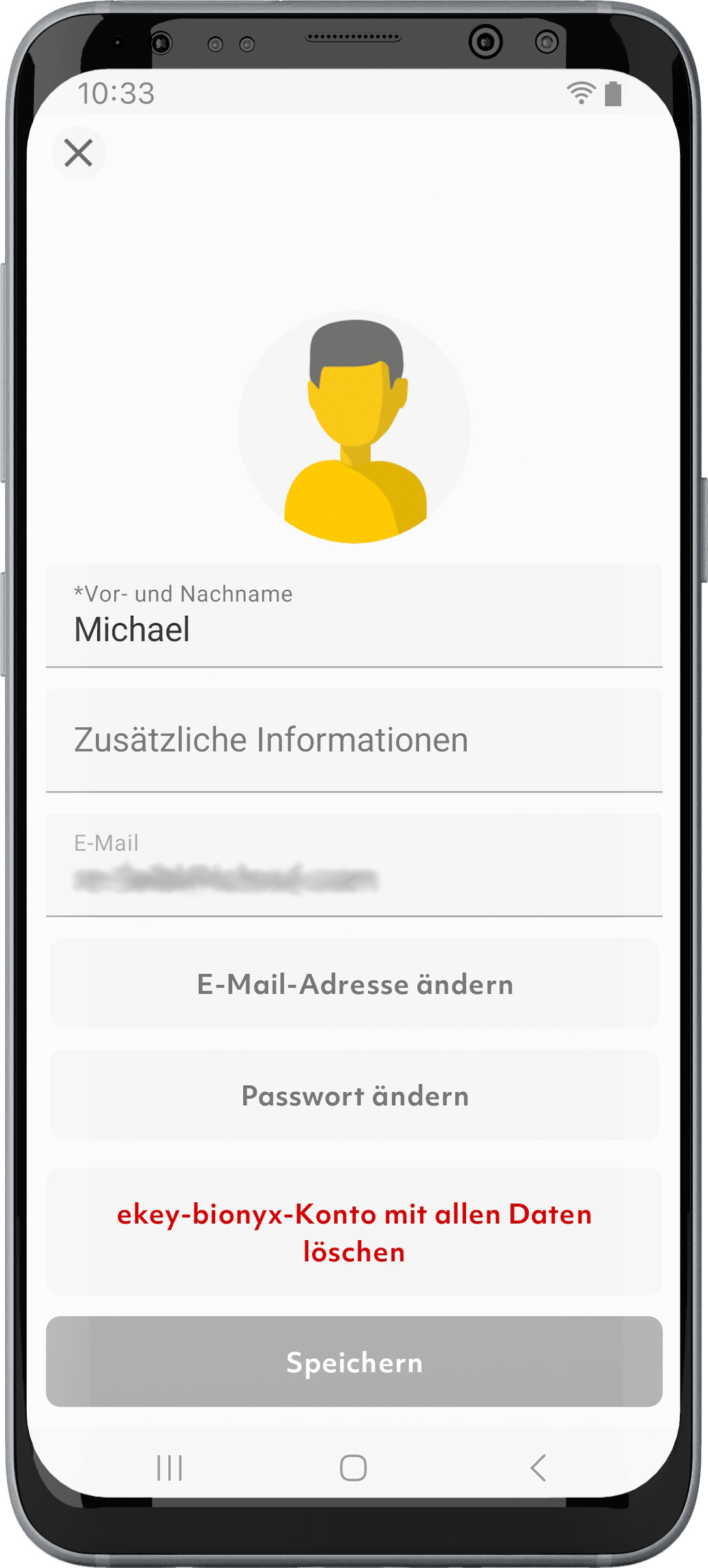
1. Tippen Sie am Start-Bildschirm auf das „System-Administrator“-Symbol oben links.
2. Wählen Sie den angemeldeten Administrator aus.
3. Tippen Sie auf „Benutzer bearbeiten“.
4. Scrollen Sie gegebenenfalls nach unten und tippen sie auf „ekey-bionyx-Konto mit allen Daten löschen“.
5. Befolgen Sie die weiteren Anweisungen.
Wie kann ich mein ekey-bionyx-Konto auf ein anderes Smartphone übertragen?
Link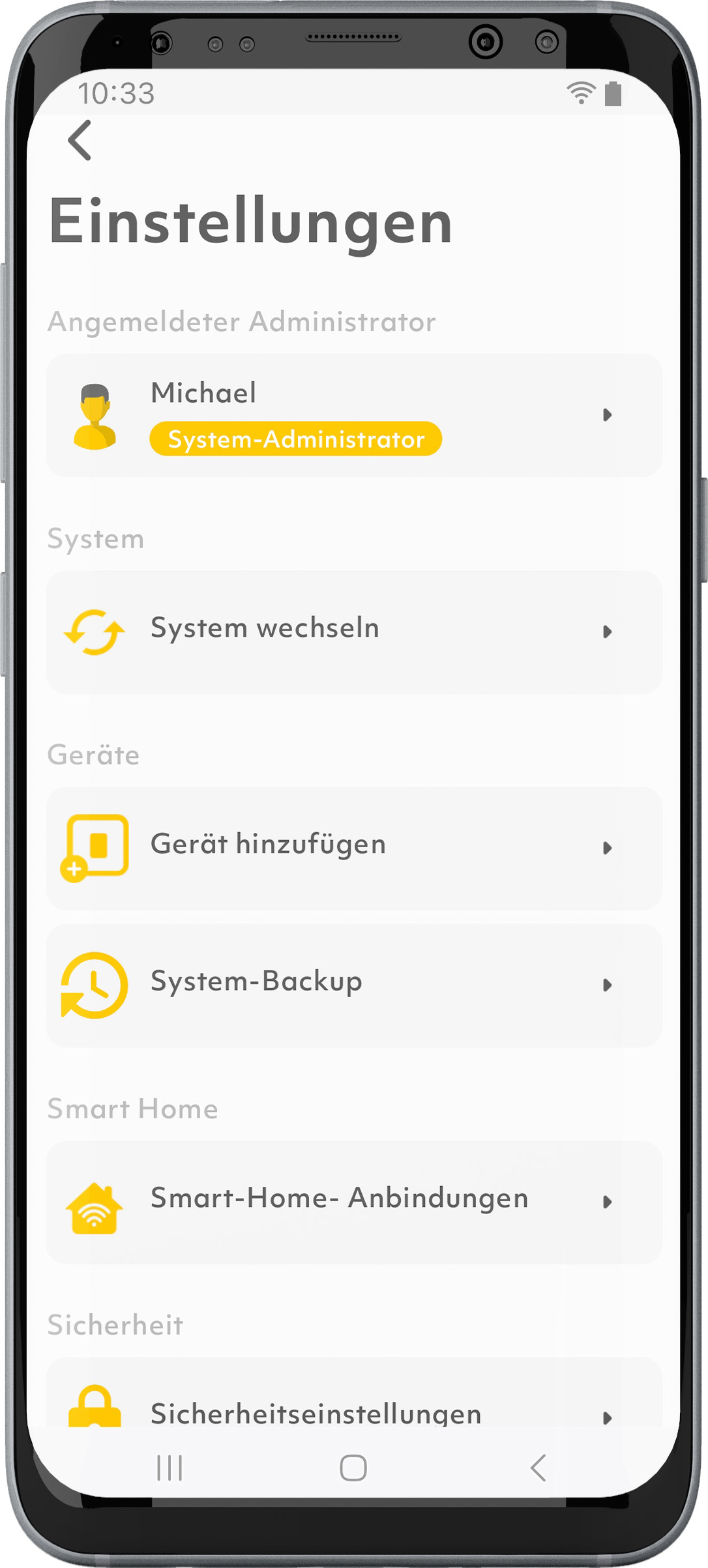
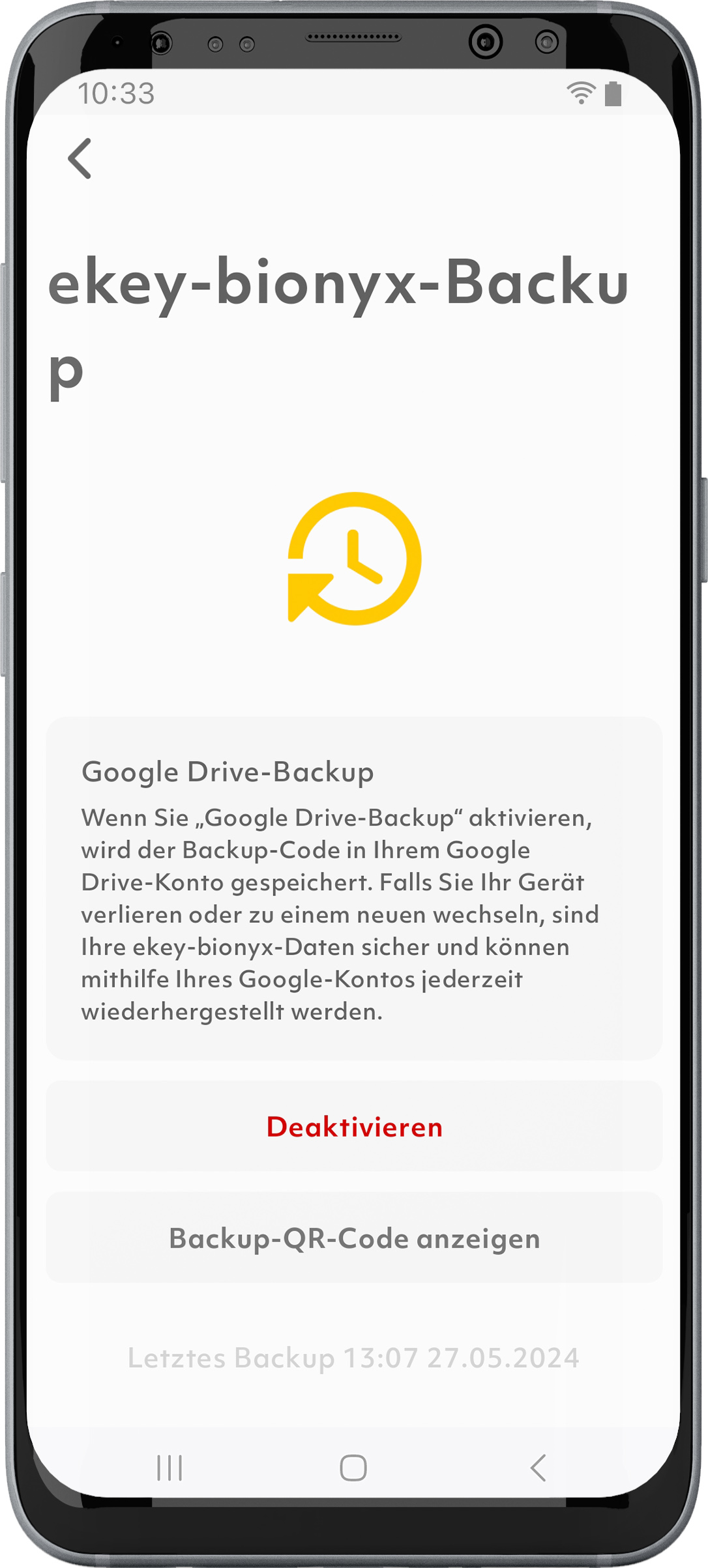
Wenn Sie die Funktion „iCloud-Backup“ oder „Google Drive-Backup“ nicht aktiviert haben, werden Ihre ekey-bionyx-Daten nicht auf das neue Smartphone übertragen.
Sie können die Daten am neuen Smartphone wiederherstellen, wenn Sie sich in der App anmelden und bei der Abfrage nach dem Backup-Code den Code einscannen oder eingeben.
Nach erfolgreicher Eingabe wird Ihr ekey-bionyx-System aus dem Backup wiederhergestellt.
Wie führe ich die Anbindung meines ekey-Systems mit Alexa durch?
Link1. Vergewissern Sie sich, dass Sie ein ekey-bionyx-Konto besitzen und dass Sie ein Alexa-Gerät verwenden.
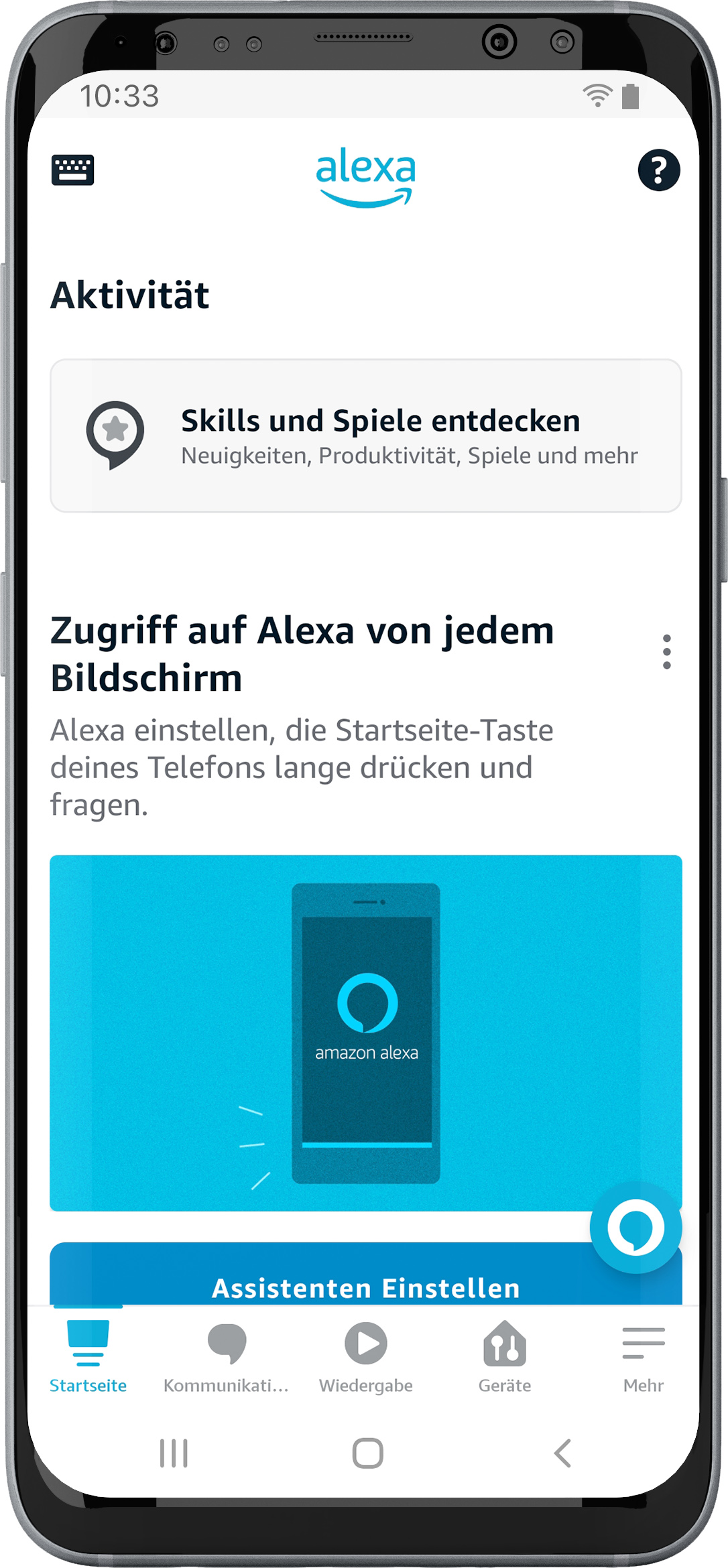
2. Öffnen Sie die Alexa-App.
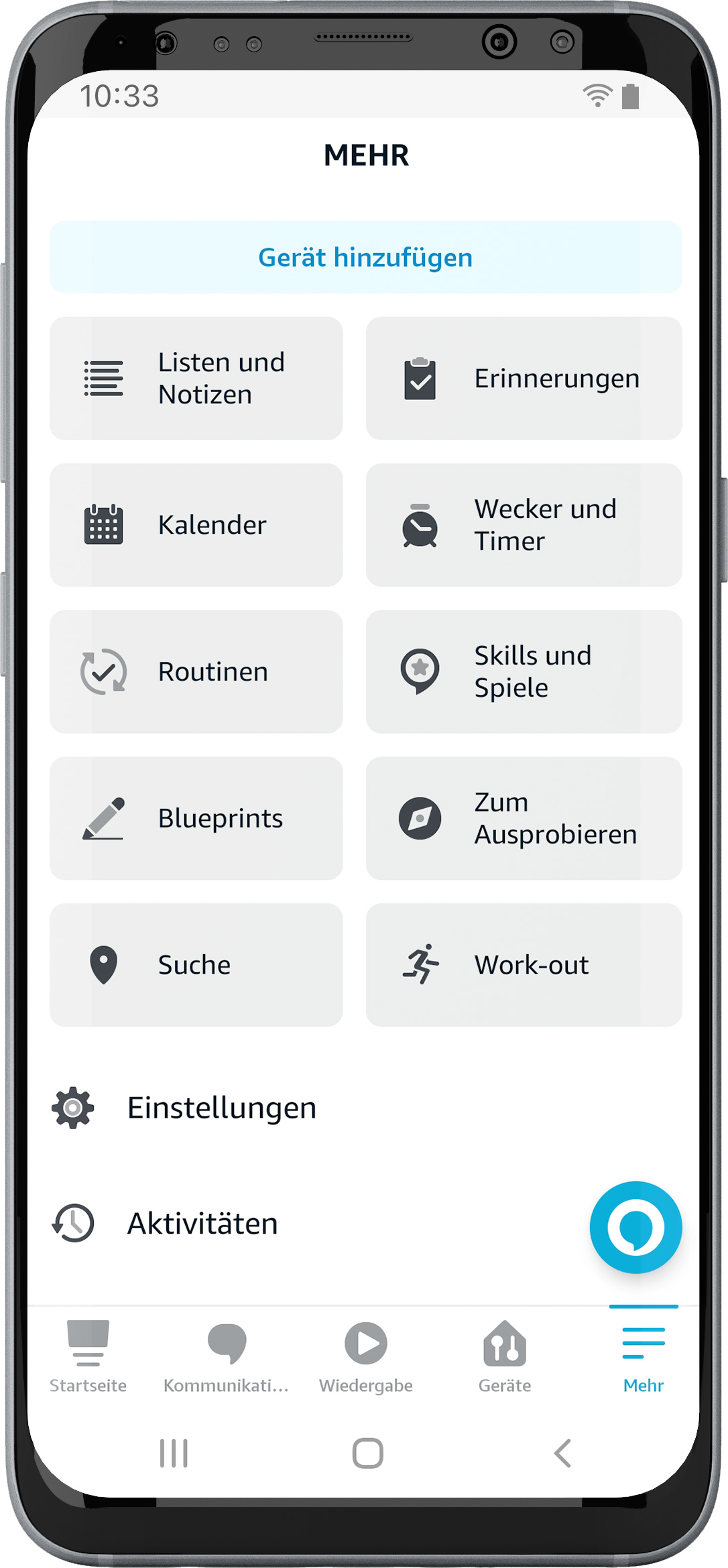
3. Wählen Sie unter dem Reiter „Mehr“ „Skills und Spiele“ aus.
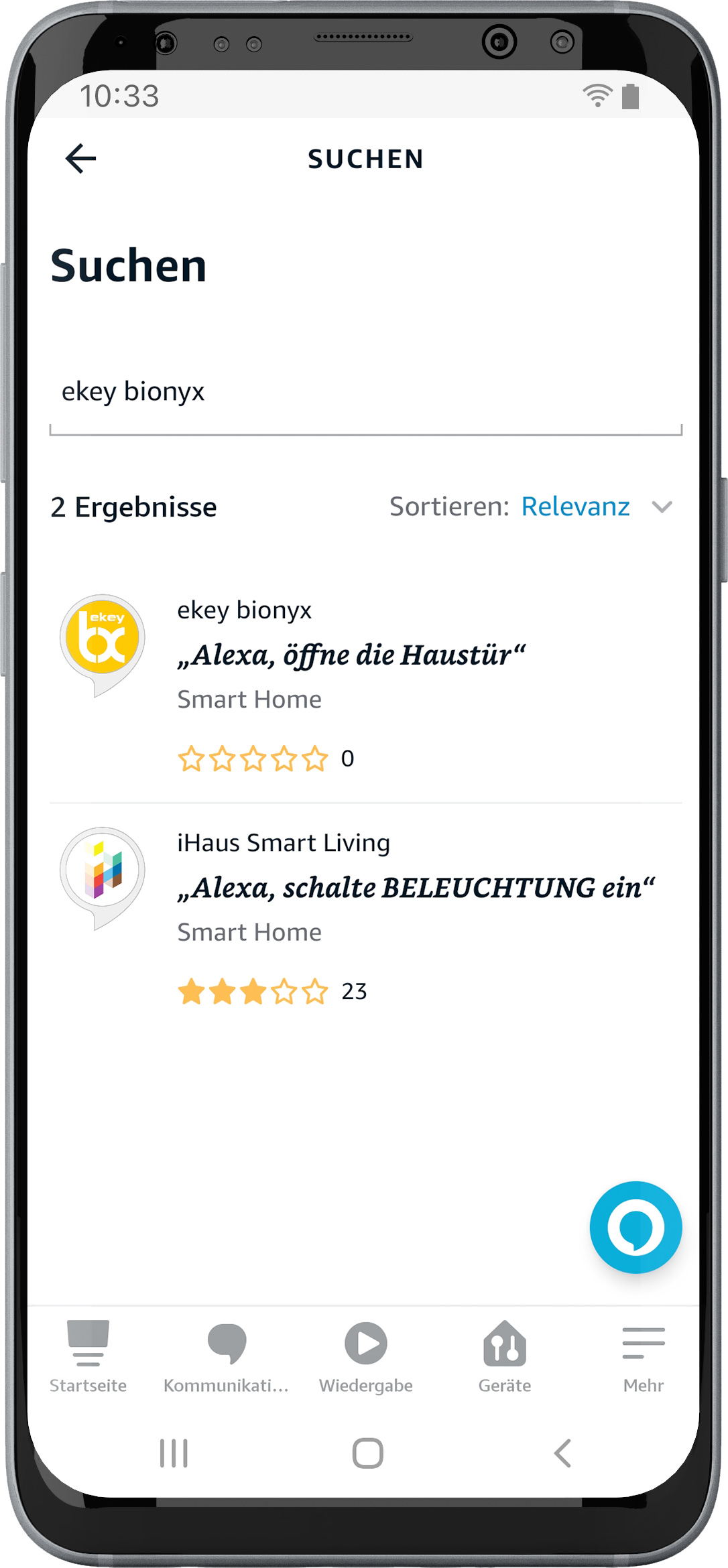
4. Suchen Sie nach „ekey bionyx“.
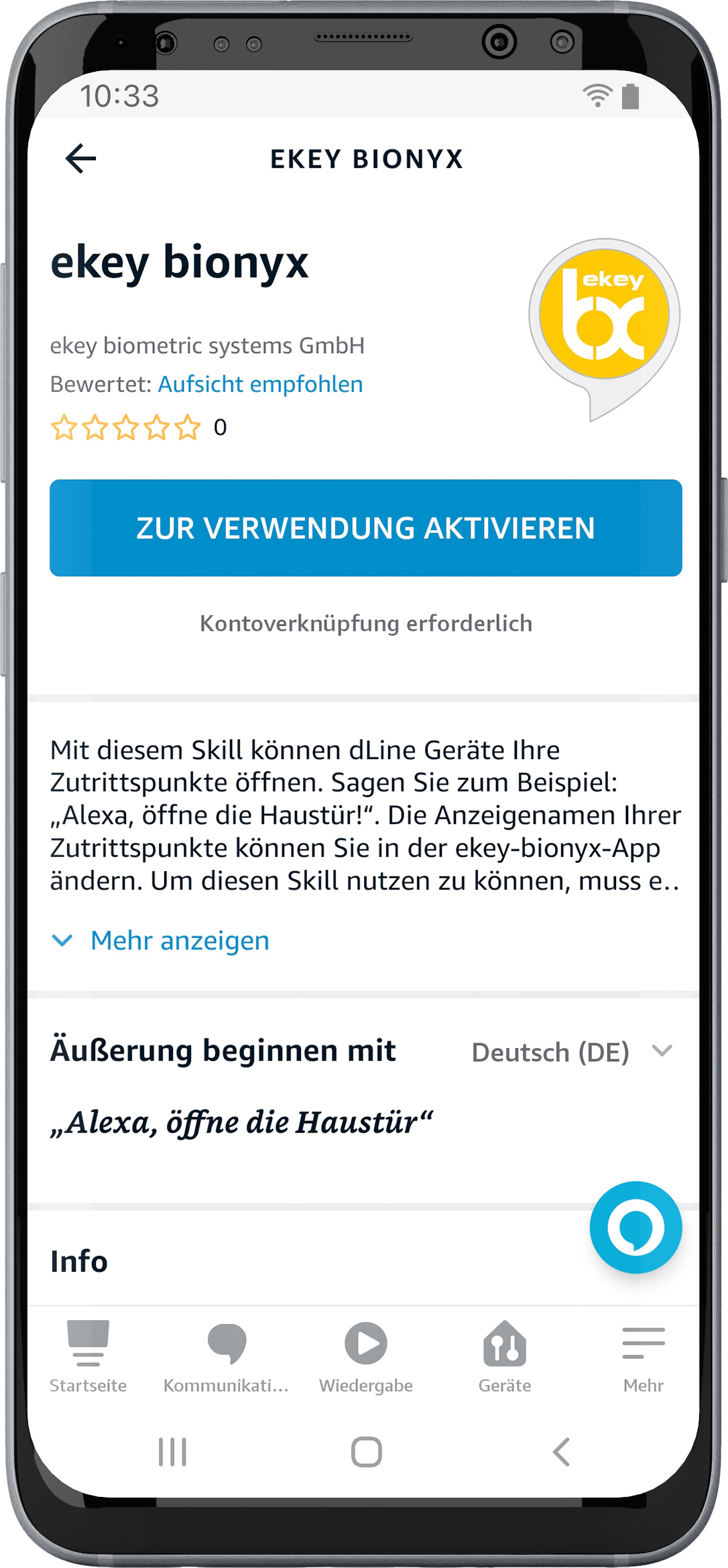
5. Wählen Sie „ZUR VERWENDUNG AKTIVIEREN“ aus.
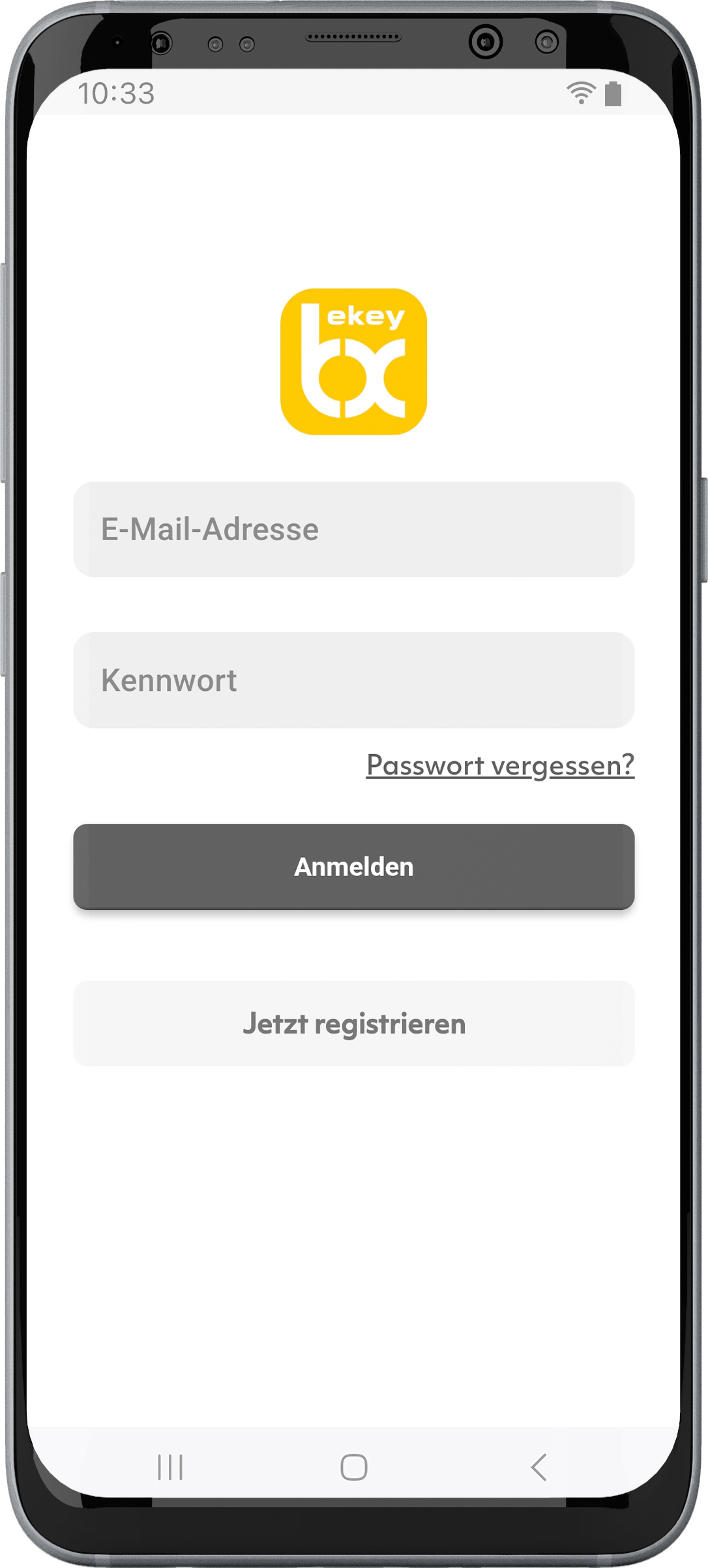
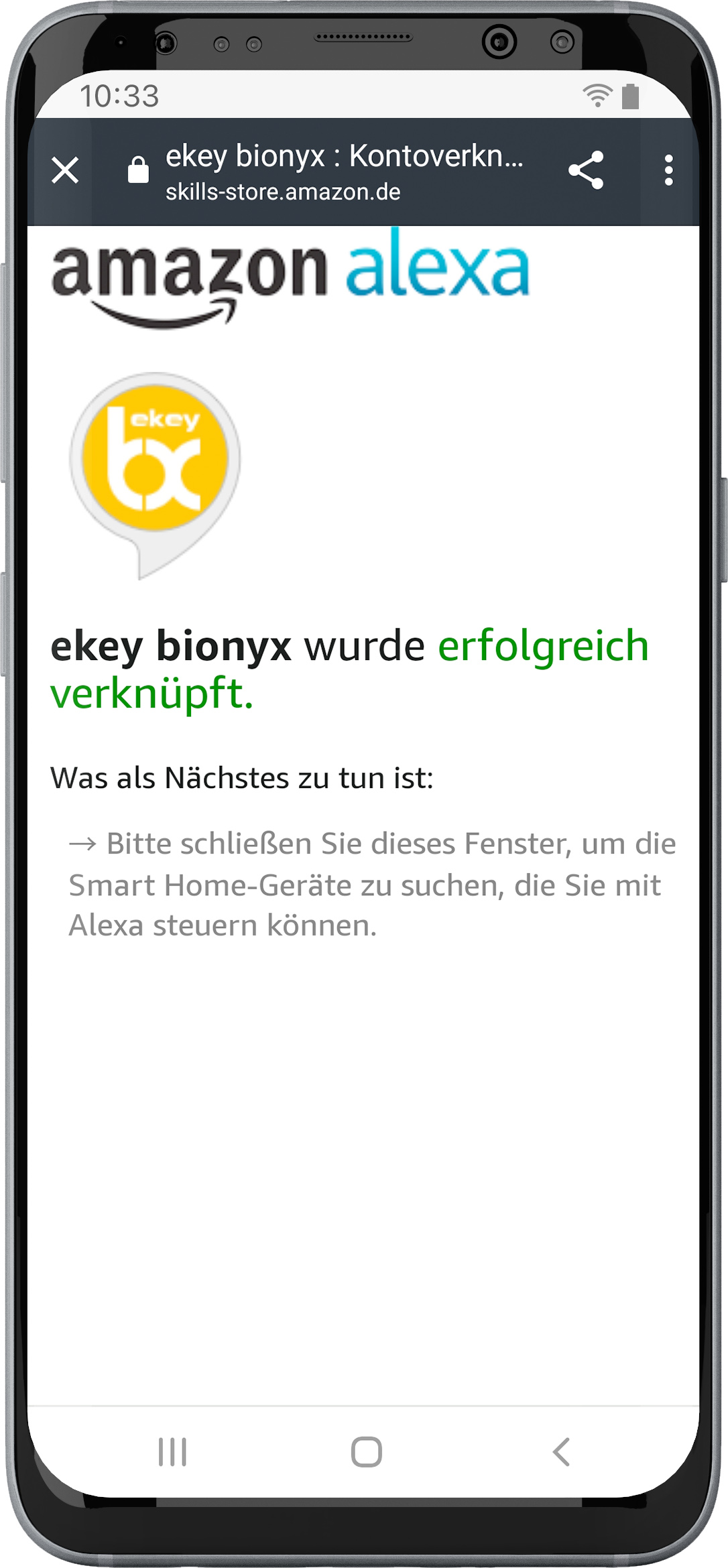
6. Geben Sie die Informationen Ihres ekey-bionyx-Kontos ein (E-Mail-Adresse und Passwort). So verknüpfen Sie Ihr ekey-bionyx-Konto mit ihrem Alexa-Konto.
7. Drücken Sie „Anmelden“.
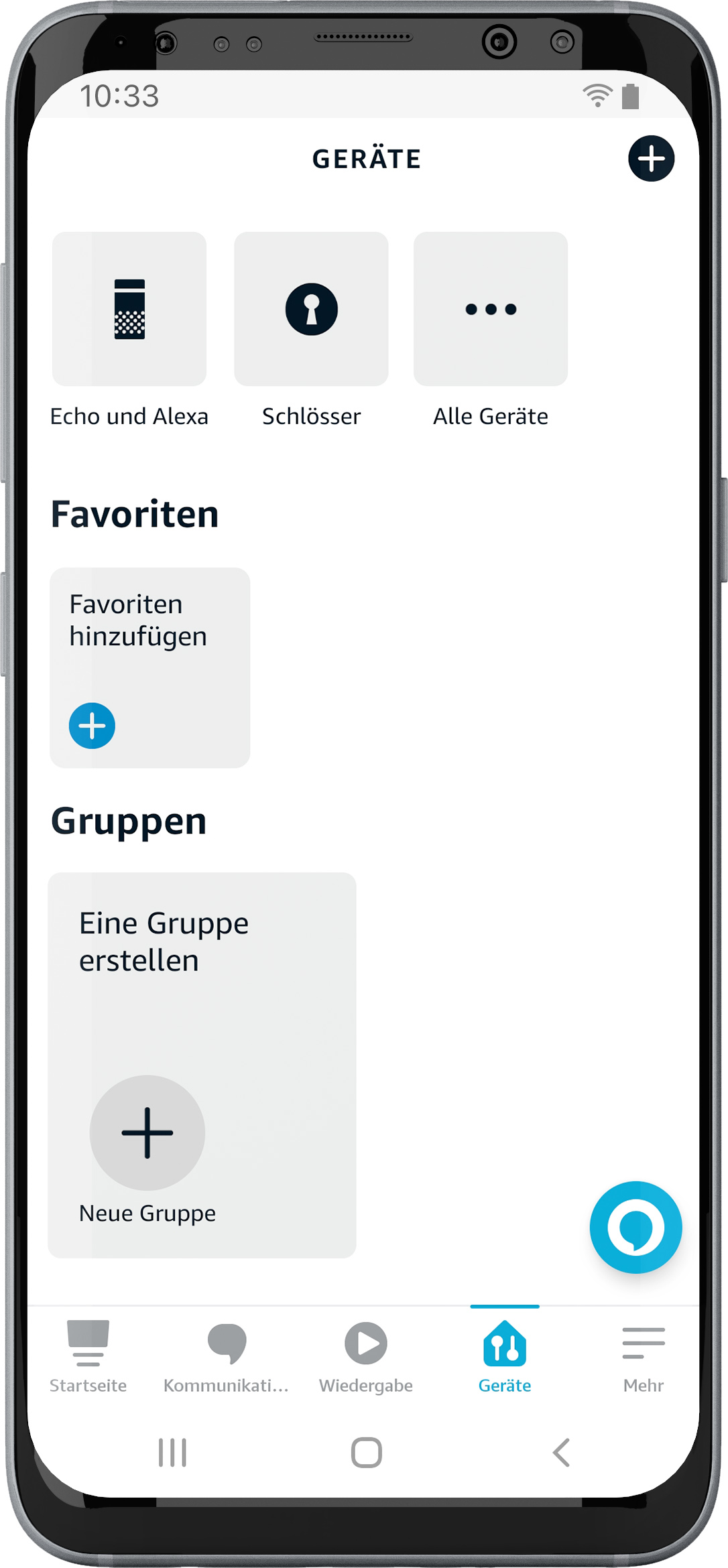
8. Wechseln Sie zum Reiter „GERÄTE“ und wählen Sie „Schlösser“ aus.
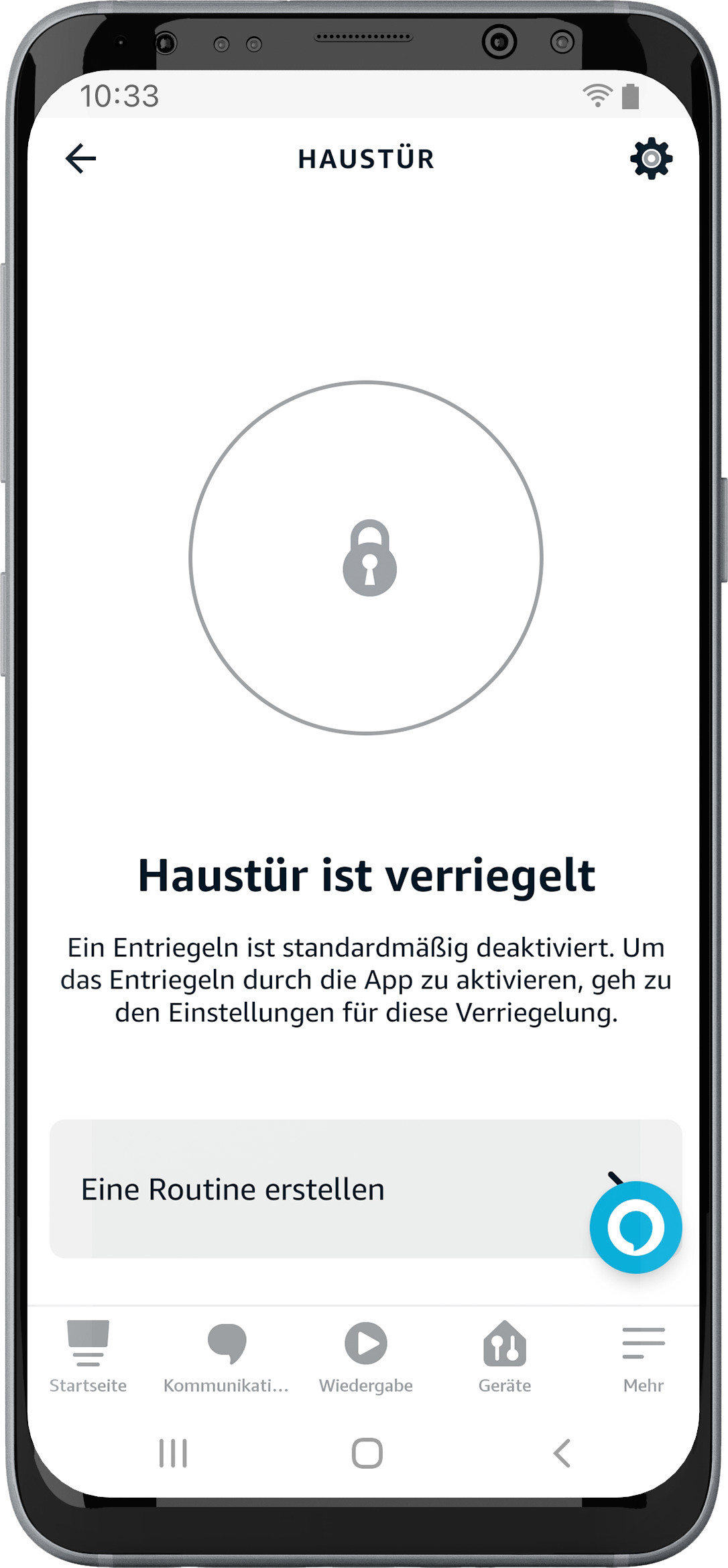
9. Tippen Sie auf Ihre Auswahl, z. B. „Haustür“.
10. Konfigurieren Sie das Gerät unter „Einstellungen“ oben rechts.
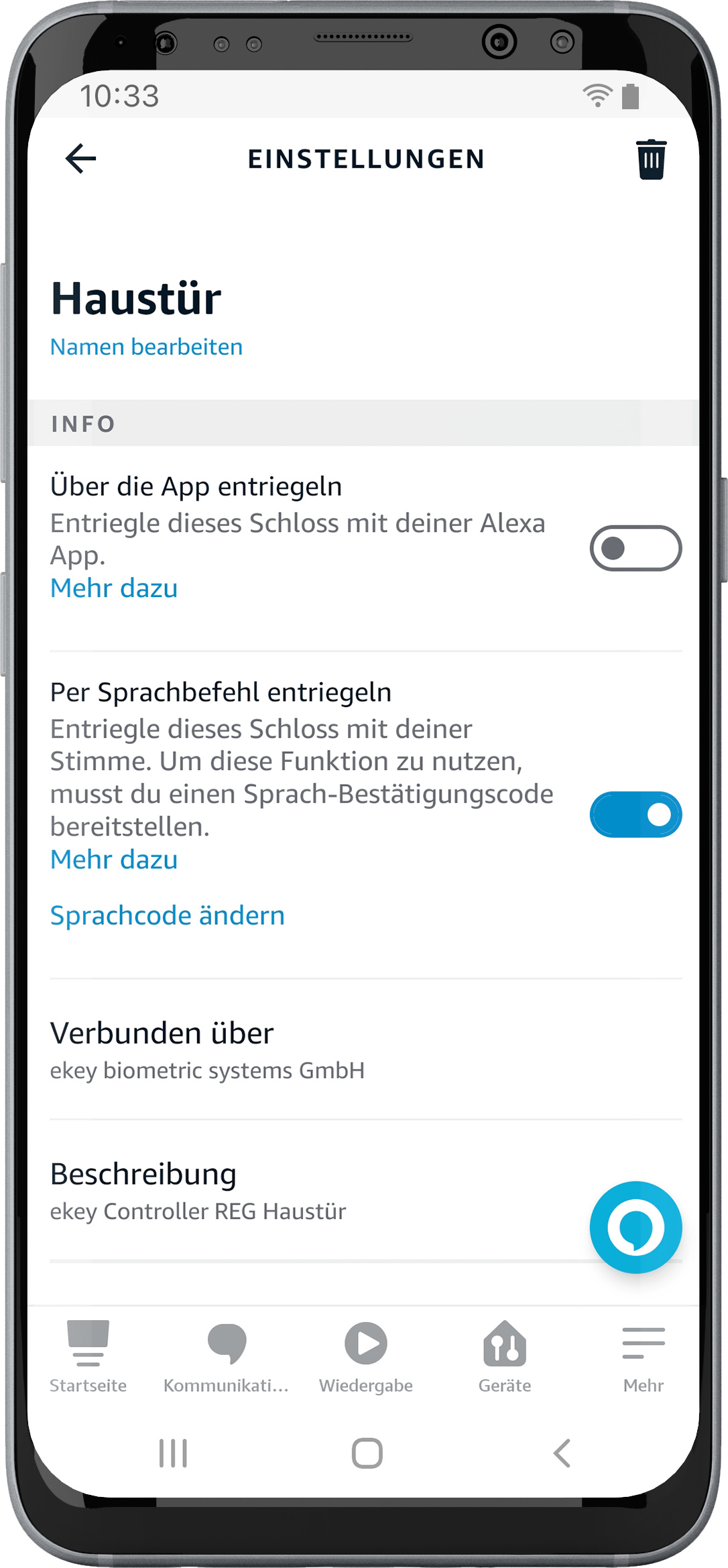
11. Aktivieren Sie „Per Sprachbefehl entriegeln“.
12. Legen Sie einen vierstelligen Sicherheitscode fest.
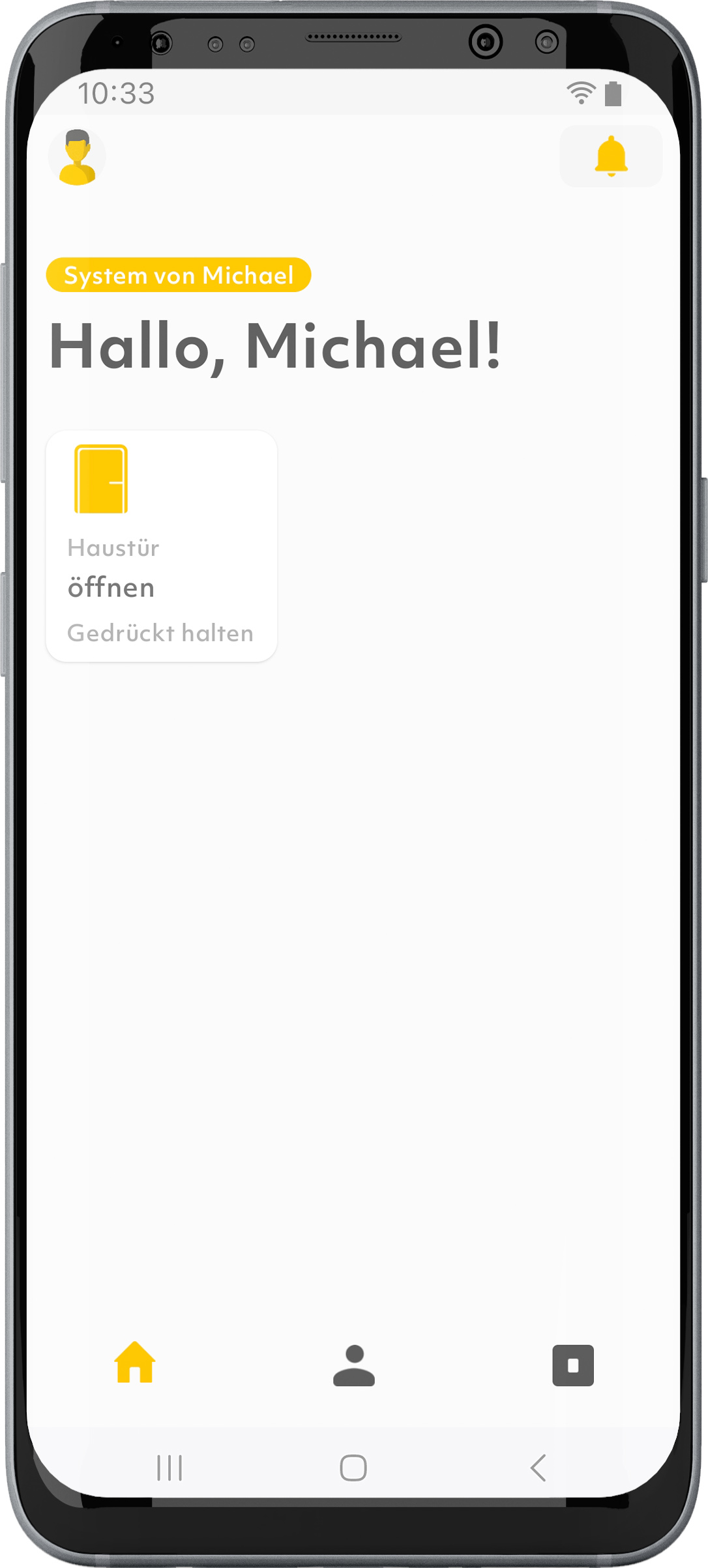

13. Öffnen Sie die ekey bionyx App.
14. Drücken Sie „Die Alexa-Anbindung muss aktiviert werden“. Die Gerätedetails werden angezeigt.
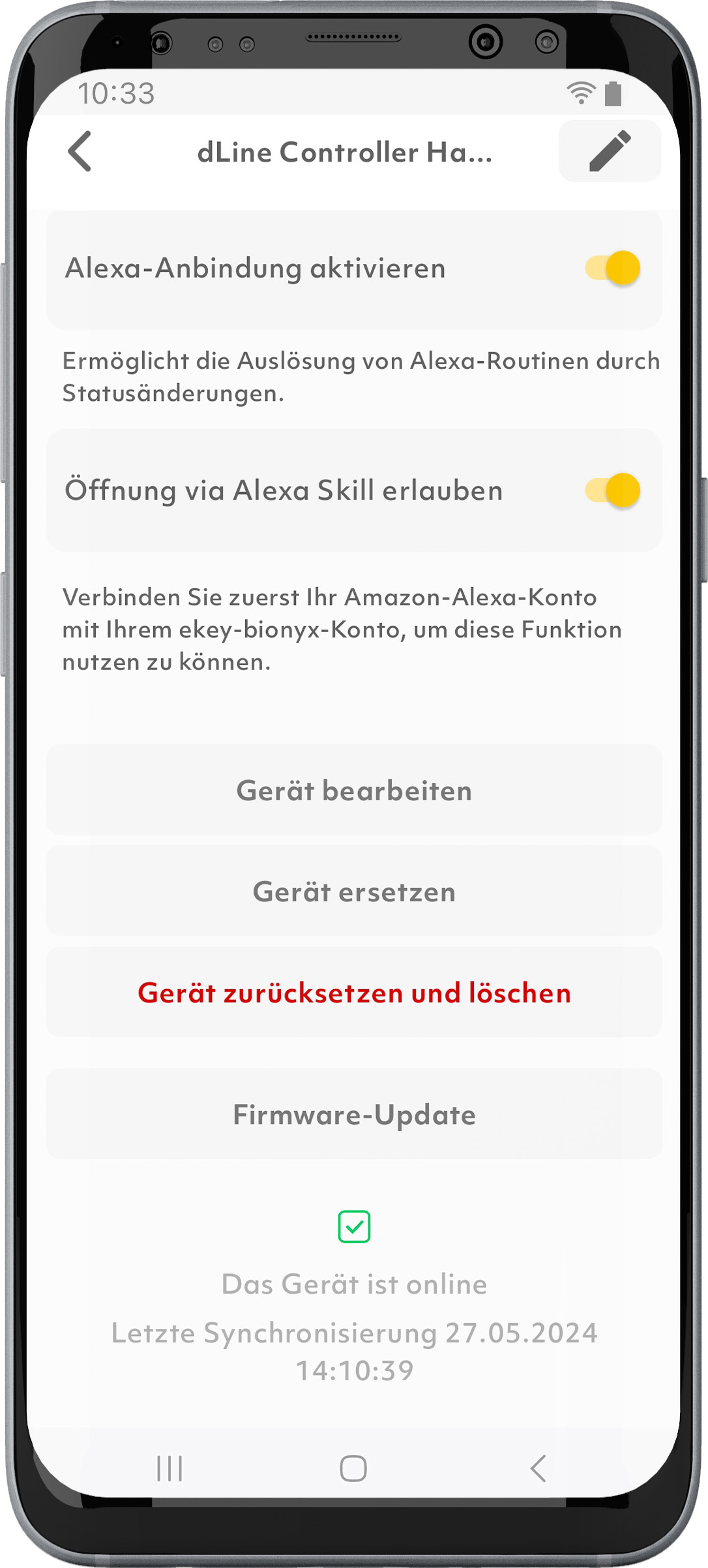
15. Aktivieren Sie „Öffnung via Alexa Skill erlauben“.
Sie müssen die Anbindung aus Sicherheitsgründen nach 3 Monaten in der ekey bionyx App erneut durchführen. Sie erhalten einige Tage davor einen Hinweis in der App und auch eine Push-Nachricht.
Wie öffne ich meine Tür mit Alexa?
LinkSie können die Tür mit Alexa öffnen, sobald Sie in der Alexa-App das ekey-Gerät konfiguriert haben. Zwei Möglichkeiten hierzu stehen Ihnen zur Auswahl:
Möglichkeit 1:
1. „Alexa, öffne die Haustür.“ („Haustür“ = Name des ekey-Gerätes). Alexa fragt: „Wie lautet dein Sprachcode für Haustür?“
2. Nennen Sie Ihren 4-stelligen Sicherheitscode.
Möglichkeit 2:
1. „Alexa, öffne die Haustür – 1234“. „1234“ ist in diesem Beispiel Ihr 4-stelliger Sicherheitcode.
Die Tür öffnet sich.
Wie kann ich mein System auf Werkseinstellung zurücksetzen?
Link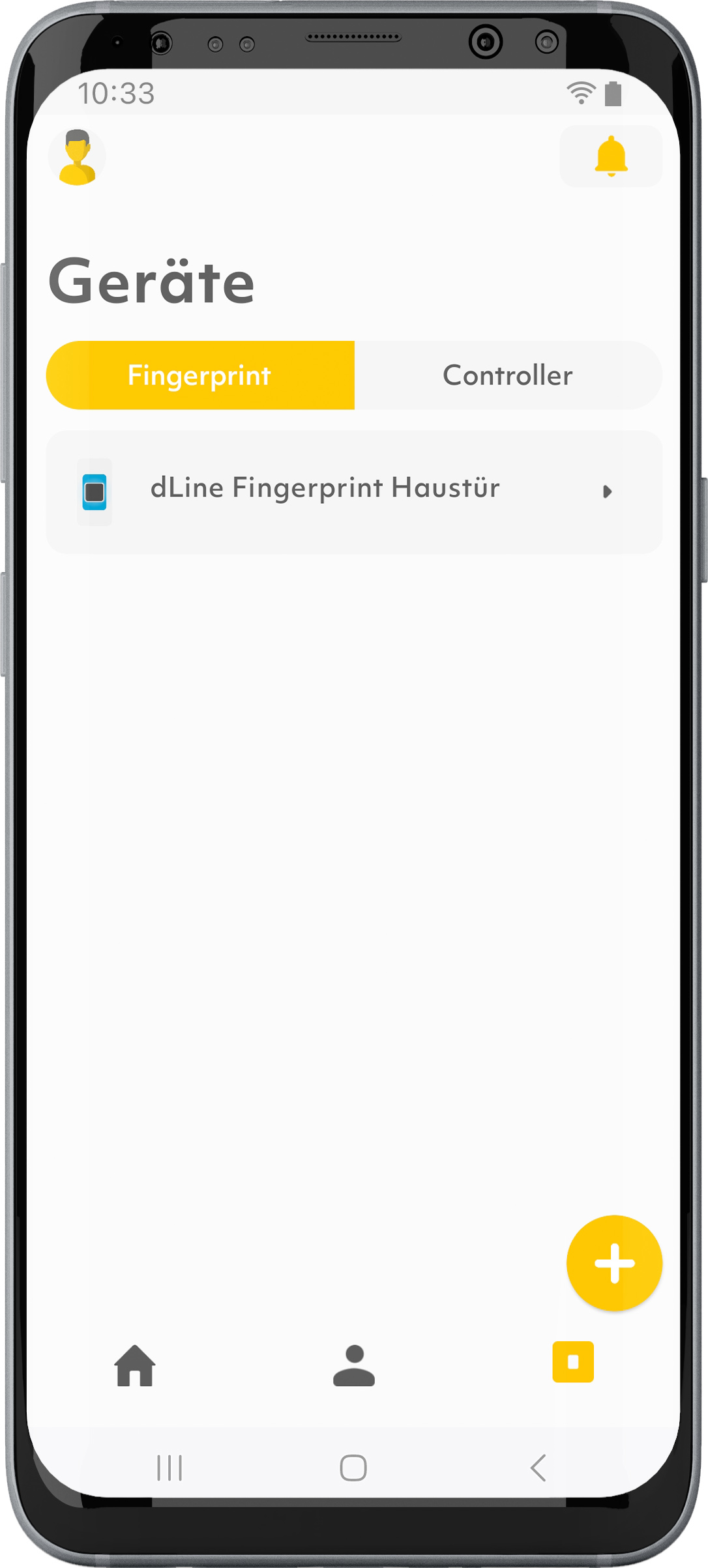
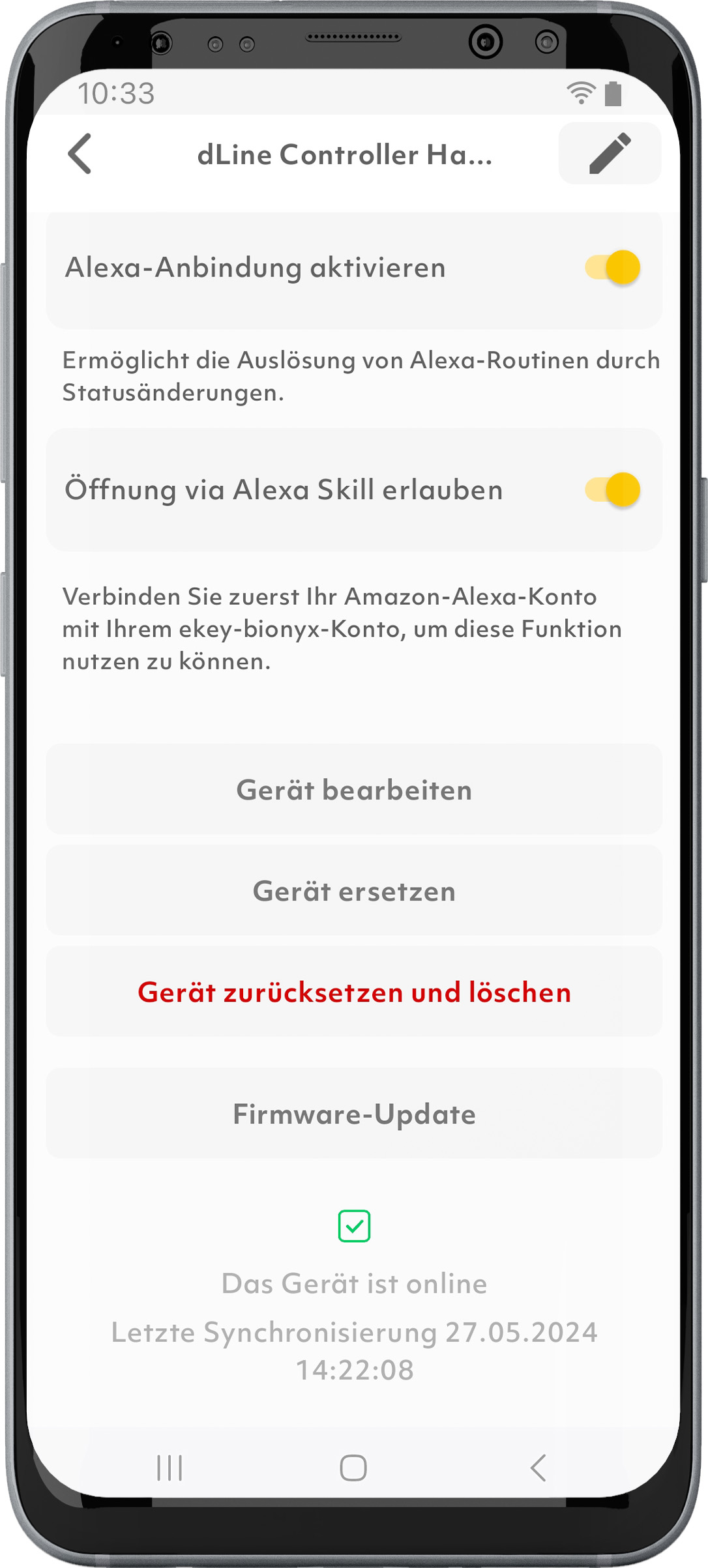
1. Tippen Sie auf das „Geräte“-Symbol in der Menüleiste.
2. Wählen Sie das gewünschte Gerät aus.
3. Scrollen Sie gegebenenfalls ganz nach unten.
4. Tippen Sie auf „Gerät zurücksetzen und löschen“.
5. Bestätigen Sie mit „GERÄT ZURÜCKSETZEN UND LÖSCHEN“.
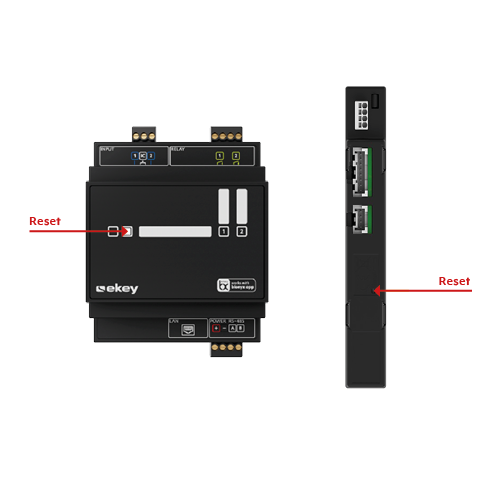
Sie können Ihr Gerät auch mittels Reset-Taste am ekey Controller zurücksetzen: Drücken Sie mindestens 3 Sekunden die Reset-Taste. Sollten Sie einen ekey dLine Controller besitzen, müssen Sie diesen dazu ausbauen.
Warum ist mein Finger zu trocken oder zu kalt?
LinkDer Fingerprint arbeitet nur korrekt und zuverlässig mit den Papillarrillen des vorderen Fingergliedes. Wenn Ihr Finger zu trocken oder zu kalt ist, können diese Papillarrillen nicht ausreichend erfasst werden.
Versuchen Sie Folgendes:
- Einen kalten Finger können Sie mittels Reibung erwärmen.
- Bei trockener Haut hilft es oft, mit dem Finger über die Stirn zu streifen.
- Verwenden Sie, wenn möglich, einen anderen Finger.
Warum ist mein Finger zu feucht?
LinkDer Fingerprint arbeitet nur korrekt und zuverlässig mit den feinen Linien auf dem vorderen Fingerglied (Papillarrillen). Wenn Ihr Finger zu feucht oder der Sensor nass ist, können diese Linien nicht ausreichend gut erfasst werden.
In diesem Fall können Sie Folgendes versuchen:
- Trocknen Sie Ihren Finger ab.
- Trocknen Sie den Sensor des Fingerprints mit einem weichen, nicht kratzenden Tuch ab.
Was muss ich beachten, wenn der Austausch eines Gerätes notwendig ist?
LinkSie müssen immer den Fingerprint und den Controller gemeinsam austauschen. Sämtliche Einstellungen und Berechtigungen werden automatisch nach dem Austausch wieder hergestellt.
Was bedeuten die verschiedenen LED-Signalisierungen?
LinkDie vier LED-Segmente des ekey Fingerprints signalisieren die verschiedenen Betriebsmodi sowie Fehlerfälle. Dabei kommen unterschiedliche Leuchtfarben zum Einsatz: Blau, Gelb, Grün und Rot. Diese zeigen zudem mittels verschiedener Intervalle, in denen sie aufleuchten, gewisse Szenarien an.
Ein blau blinkendes LED-Segment oben links:
Der ekey Fingerprint ist bereit für die Inbetriebnahme.
Ein durchgehend blau leuchtendes LED-Segment oben links und ein blau blinkendes LED-Segment oben rechts:
Die Verbindung zum lokalen Netzwerk wird hergestellt.
Zwei durchgehend blau leuchtende LED-Segmente oben und ein blau blinkendes LED-Segment unten rechts:
Der Verbindungsaufbau zum ekey bionyx System wird hergestellt.
Zwei durchgehend blau leuchtende LED-Segmente oben, ein durchgehend blau leuchtendes LED-Segment unten links und ein blau blinkendes LED-Segment unten rechts:
Die Geräte werden konfiguriert.
Vier durchgehend blau leuchtende LED-Segmente:
Der ekey Fingerprint ist in seinem normalen Betriebszustand.
Vier blau blinkende LED-Segmente:
Die Zeit für die Inbetriebnahme wurde überschritten. Das ekey-System ist gesperrt. Trennen Sie den Fingerprint mindestens 10 Sekunden von der Stromversorgung. Stellen Sie die Stromversorgung anschließend wieder her. Begeben Sie sich dann wieder in die Nähe des Gerätes, um die Inbetriebnahme fortzusetzen.
Bei ekey xLine/sLine: Sollte ca. 15 Sekunden nach Herstellung der Stromversorgung das LED-Segment oben links noch nicht alleine blau blinken (Inbetriebnahme-Modus), setzen Sie das System mittels Reset-Taste am ekey Controller REG zurück.
Vier durchgehend orange leuchtende LED-Segmente:
Der ausgewählte Finger kann eingespeichert werden.
Vier durchgehend grün leuchtende LED-Segmente:
Ein berechtigter Finger wurde erkannt und die Tür öffnet sich.
Vier durchgehend rot leuchtende LED-Segmente nach dem Auflegen eines Fingers:
Der Benutzer ist nicht berechtigt, die Tür zu öffnen, oder der Finger wurde nicht richtig erkannt. Beachten Sie, dass der Finger richtig aufgelegt werden muss, damit er erkannt wird.
Fehlermeldungen
Die Fehlermeldungen werden ca. 3 Sekunden nach einer erfolgreichen Fingererkennung (alle vier LED-Segmente leuchten durchgehend grün) angezeigt. Danach befindet sich der ekey Fingerprint wieder in seinem normalen Betriebszustand (alle vier LED-Segmente leuchten durchgehend blau).
Ein rot blinkendes LED-Segment oben links:
Die Bus-Kommunikation zwischen dem ekey Fingerprint und dem ekey Controller ist gestört.
Sollte das System nicht in den Normalzustand zurückkehren, gehen Sie wie folgt vor:
1. Trennen Sie die Stromversorgung.
2. Warten Sie mindestens 10 Sekunden.
3. Stellen Sie die Stromversorgung wieder her. Das System sollte nun wieder in den Normalzustand zurückkehren.
Sollte wider Erwarten keine Verbindung zwischen dem ekey Fingerprint und dem ekey Controller zustande kommen, kontaktieren Sie den ekey-Support (support@ekey.net).
Ein rot blinkendes LED-Segment oben rechts:
Ihr WLAN-Netzwerk ist nicht verfügbar.
Überprüfen Sie, ob das ausgewählte WLAN-Netzwerk verfügbar ist.
Ein rot blinkendes LED-Segment unten rechts:
Es ist keine Internet-Verbindung vorhanden.
Überprüfen Sie Ihre Internet-Verbindung: Eventuell ist Ihr Router ausgeschaltet.
Ein rot blinkendes LED-Segment unten links:
Ein Befehl wurde nicht korrekt an das Smart-Home-System gesendet.
Zwei durchgehend rot leuchtende LED-Segmente links und zwei durchgehend blau leuchtende LED-Segmente rechts:
Die Erkennung des Fingers wurde abgebrochen. Dies kann mehrere Ursachen haben:
- Falsche Fingerhaltung (Fingerkuppe);
- Der Finger wurde zu kurz aufgelegt;
- Der Finger wurde während der Erkennung nicht ruhig gehalten;
- Störeinflüsse am Sensor (Wasser, grobe Verschmutzungen).
Achten Sie auf eine korrekte Fingerhaltung und stellen Sie sicher, dass sich keine Fremdkörper auf dem Fingerprint befinden.
Zwei durchgehend rot leuchtende LED-Segmente links und zwei grün leuchtende LED-Segmente rechts:
Dem Finger wurde keine Funktion (kein Relais) zugewiesen.
Was muss ich vor der Inbetriebnahme beachten?
LinkManche Funktionen wie die Fernöffnung oder das Versenden von Push-Nachrichten sind nur aktiviert, wenn Ihr ekey-System mit dem Internet verbunden ist.
Ein stabiles, passwortgeschütztes 2,4-GHz-WLAN-Netzwerk mit mindestens WPA2-PSK-Verschlüsselung ist im Funkbereich der Haustür unerlässlich.
Sie können die Inbetriebnahme auch über einen Hotspot Ihres mobilen Gerätes einrichten. Die Vorgangsweise für die Einrichtung des Hotspots entnehmen Sie der Bedienungsanleitung Ihres mobilen Gerätes.
Ich habe ein neues ekey-Fingerprint-System. Was sind nun die ersten Schritte?
Link1. Laden Sie die ekey bionyx App vom App Store oder von Google Play herunter.
2. Starten Sie die App.
3. Erstellen Sie ein ekey-bionyx-Konto. Sie müssen die Bestätigungs-E-Mail am selben Gerät bestätigen, auf dem die App installiert wurde.
4. Stellen Sie die Stromversorgung des ekey-Systems her. Falls das System schon mit Strom versorgt wird, trennen Sie es mindestens 10 Sekunden von der Stromversorgung und stellen Sie diese anschließend wieder her. Die Geräte befinden sich dann im Inbetriebnahme-Modus.
5. Befolgen Sie die Anweisungen in der ekey bionyx App.
Wie nehme ich ekey Controller-Erweiterungsmodule in Betrieb?
Link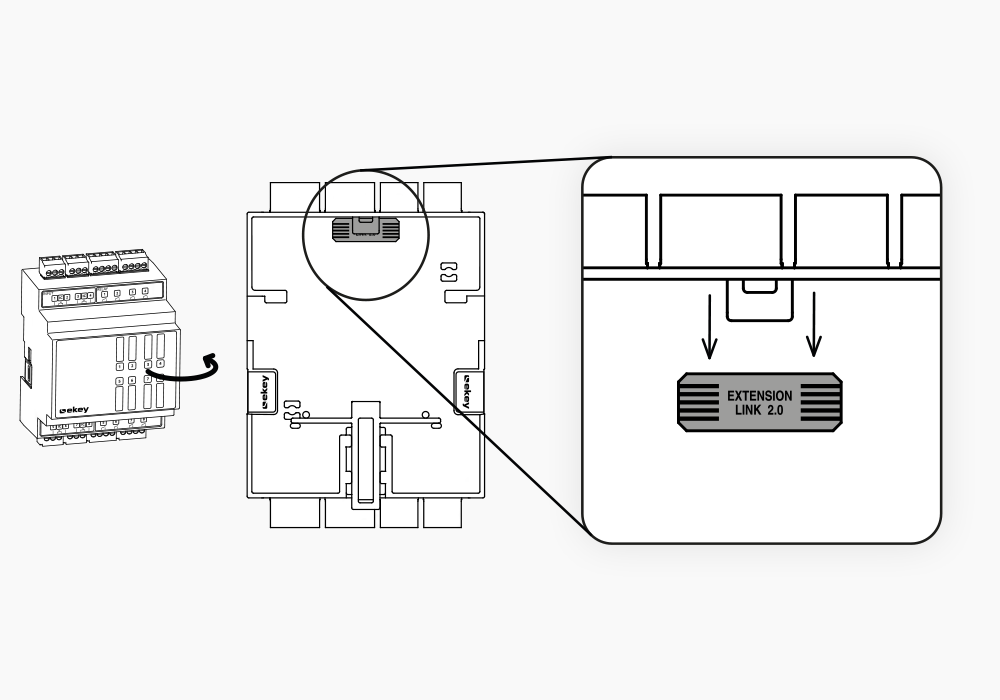
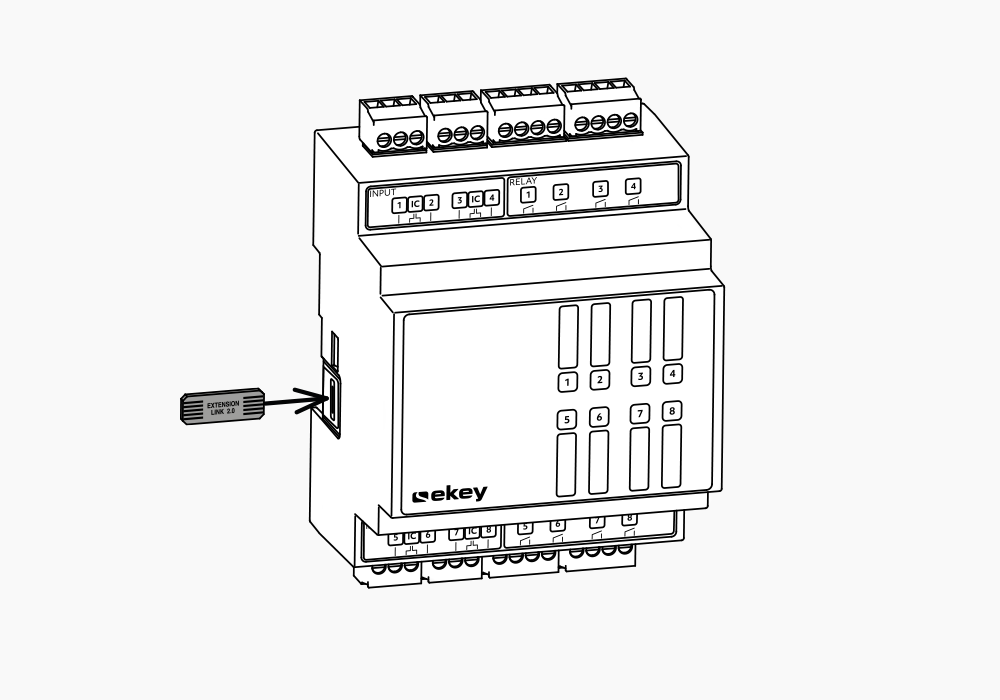
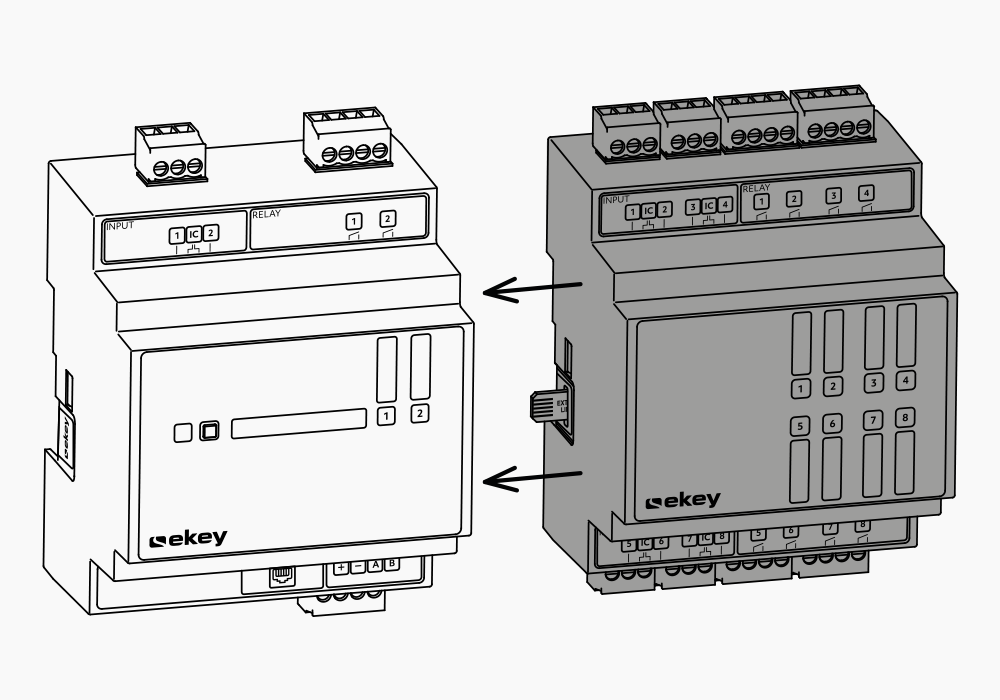
1. Trennen Sie das ekey bionyx System von der Stromversorgung.
2. Nehmen Sie den EXTENSION LINK von der Rückseite des Controller-Erweiterungsmoduls ab.
3. Stecken Sie den EXTENSION LINK auf der linken Seite des Controller-Erweiterungsmoduls ein.
4. Schieben Sie den ekey Controller REG und das Controller-Erweiterungsmodul zusammen.
5. Stellen Sie die Stromversorgung wieder her.
Jetzt können Sie die Relais konfigurieren:
Wie kann ich einem Relais eine Funktion zuweisen?
Wie funktioniert die Inbetriebnahme des ekey-Systems?
LinkWozu benötige ich ein ekey-bionyx-Konto?
LinkAus sicherheitstechnischen Gründen wird das ekey-bionyx-Konto für die Registrierung benötigt. Somit ist Ihr Konto mit den Komponenten (ekey Fingerprint und ekey Controller) sowie mit den berechtigten mobilen Geräten verknüpft. Ein ekey-bionyx-Konto ist für all jene Personen notwendig, die Änderungen bzw. Anpassungen am System vornehmen, d. h. für System-Administratoren und Administratoren. Benutzer benötigen kein ekey-bionyx-Konto.
Wie lege ich einen neuen Benutzer oder Administrator an?
Link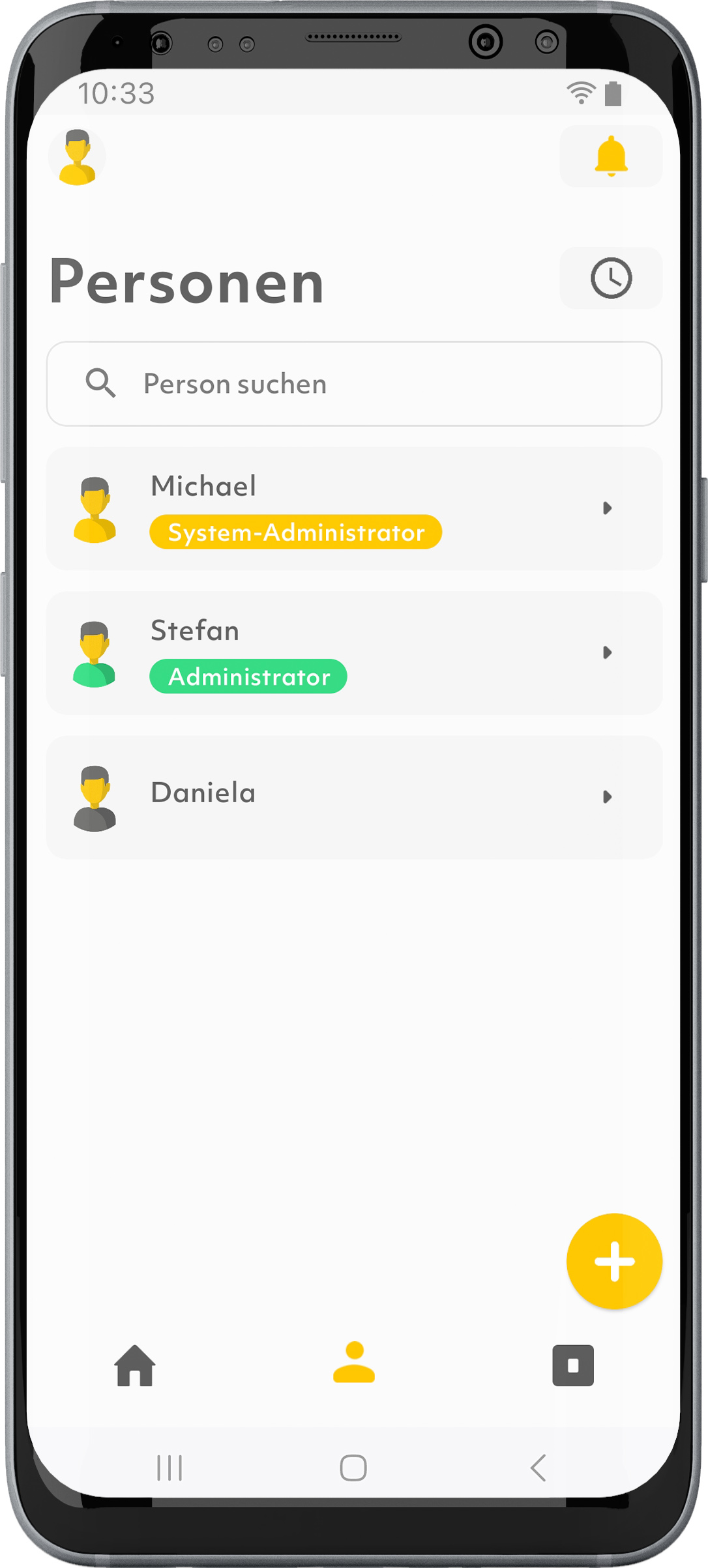
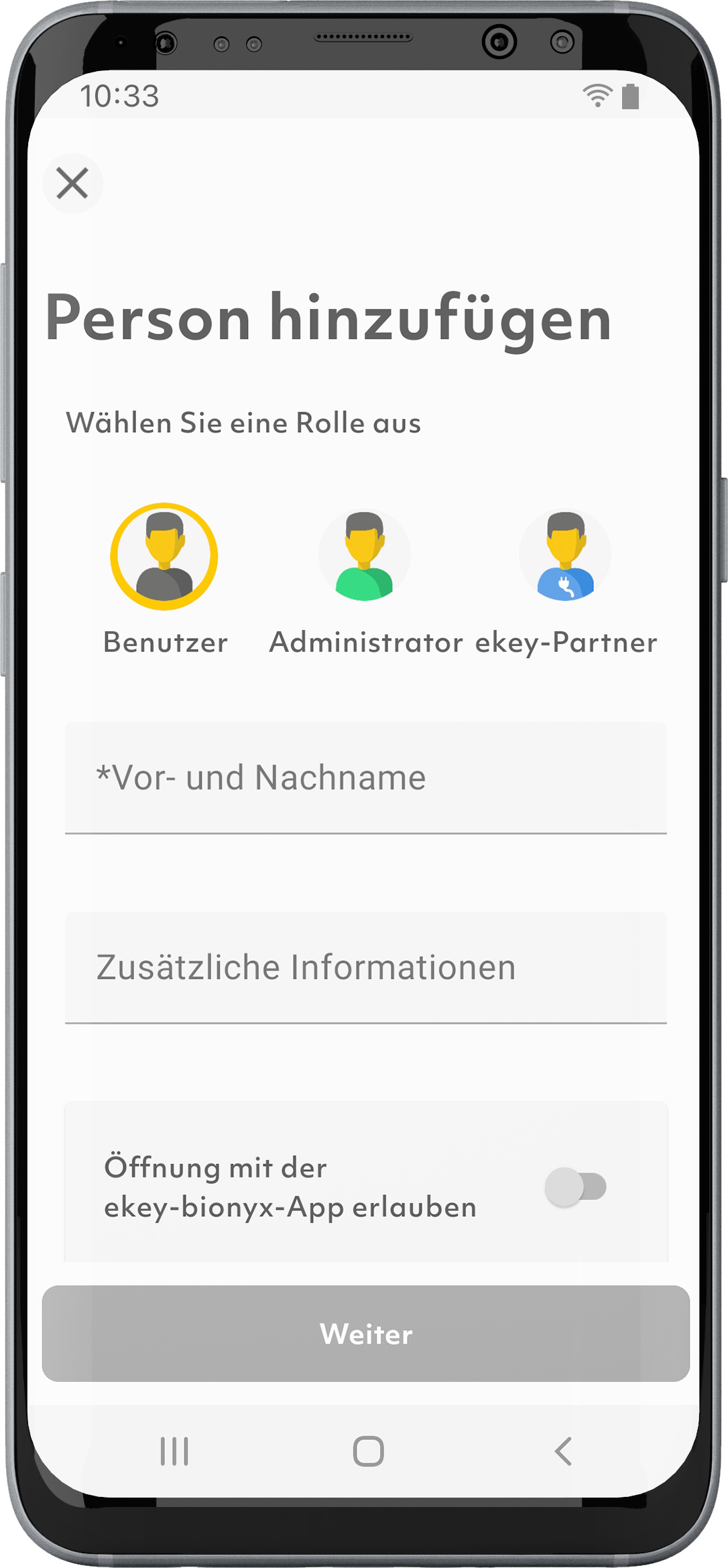
1. Tippen Sie auf das „Benutzer“-Symbol in der Menüleiste.
2. Tippen Sie unten rechts auf „+“.
3. Entscheiden Sie, ob Sie einen Benutzer oder Administrator anlegen möchten.
4. Befolgen Sie die Anweisungen.
Wie speichere ich einen neuen Finger ein?
Link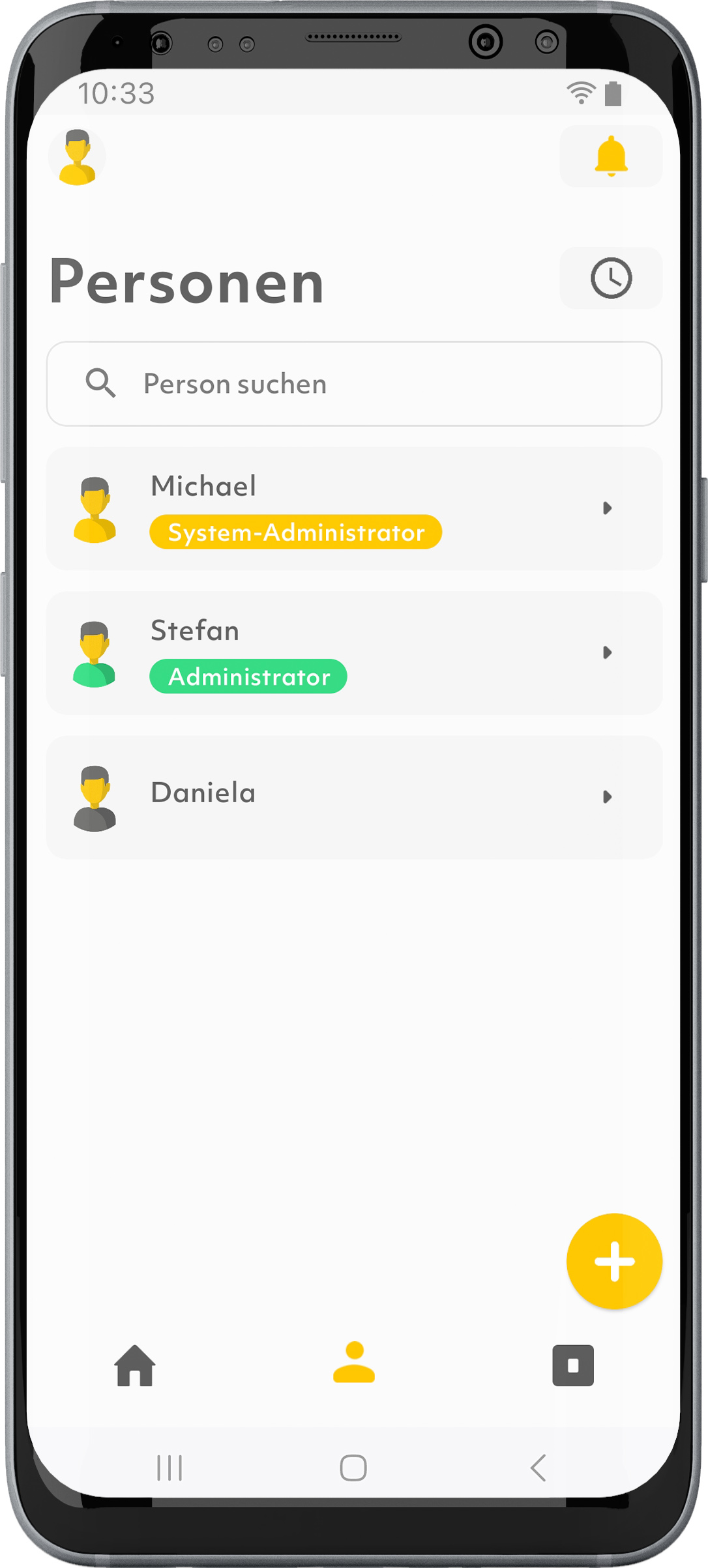
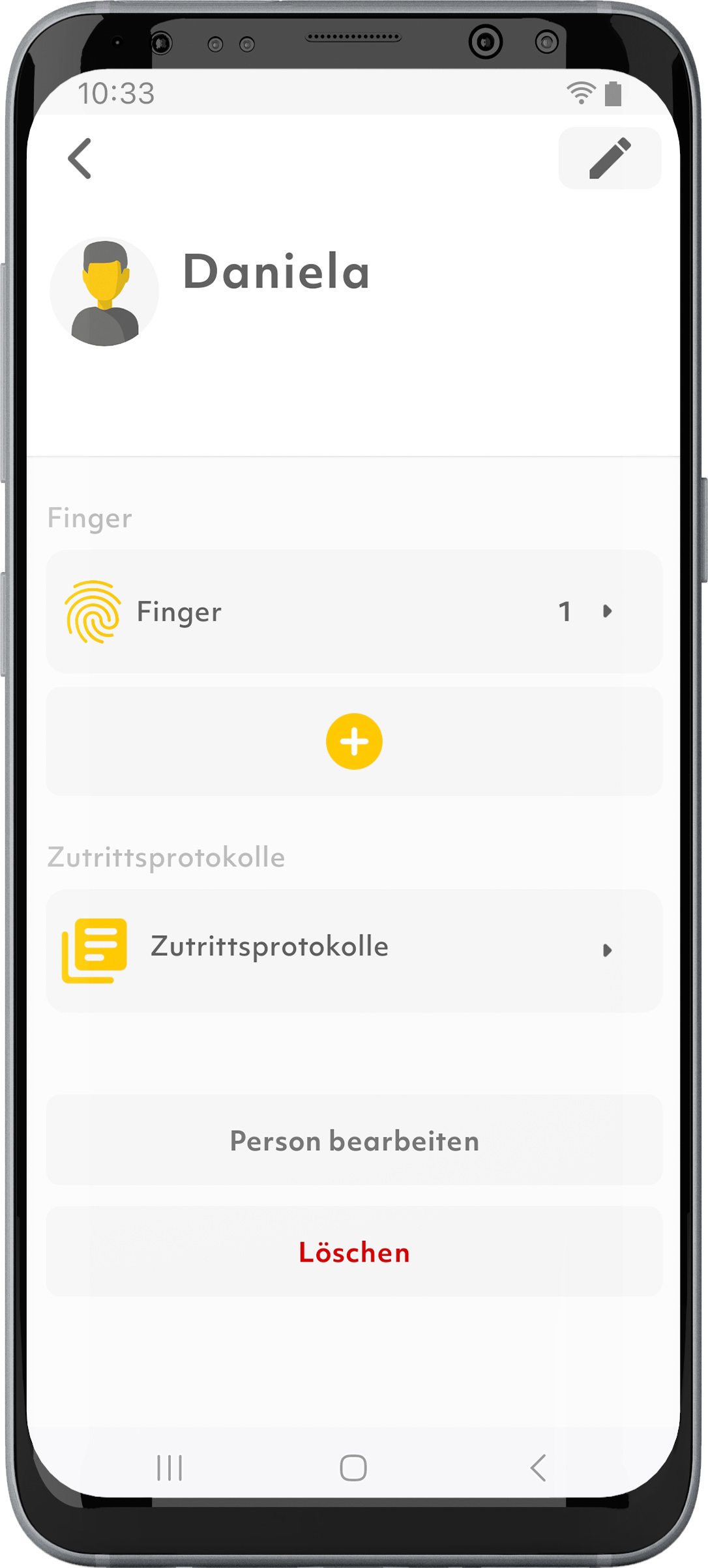
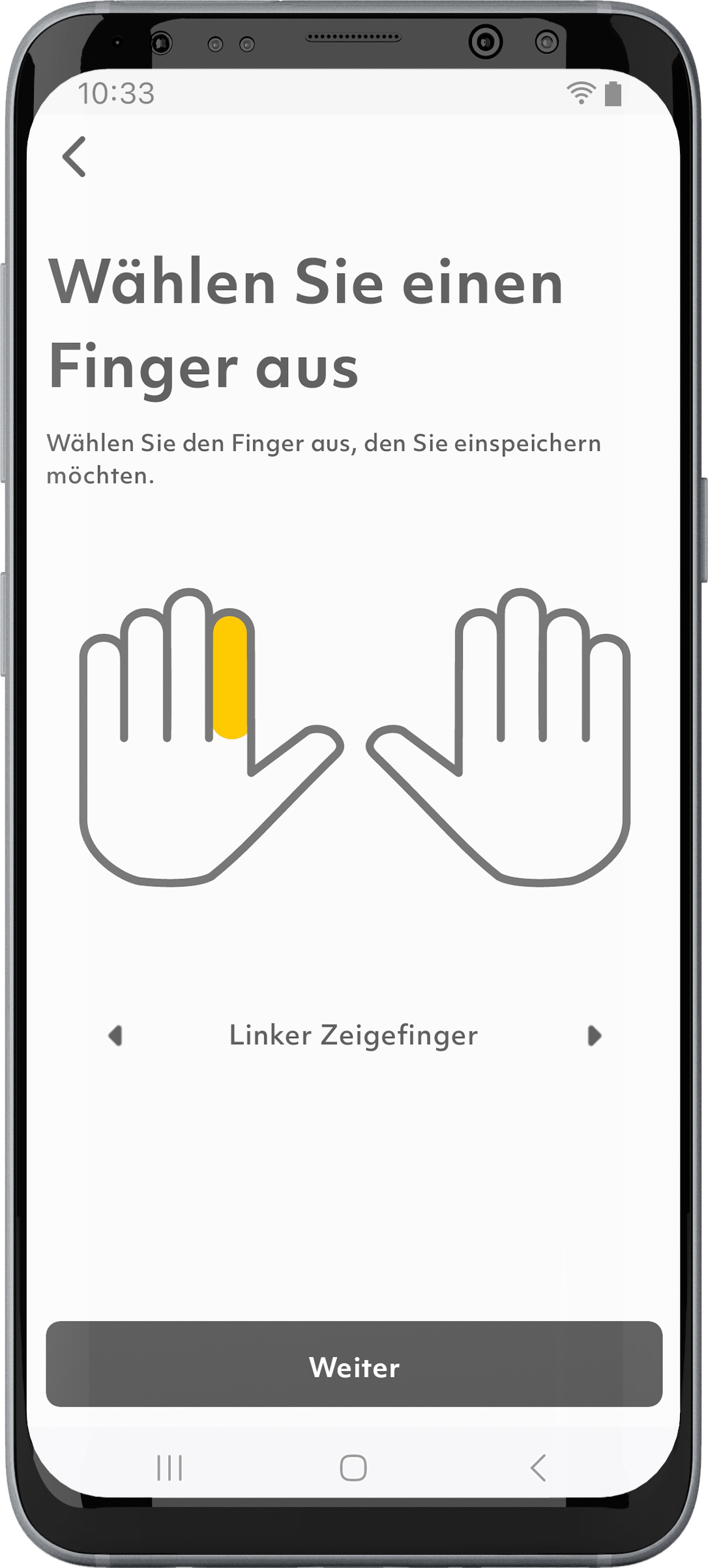
1. Tippen Sie auf das „Benutzer“-Symbol in der Menüleiste.
2. Wählen Sie den gewünschten Benutzer aus.
3. Tippen Sie auf „+“.
4. Befolgen Sie die Anweisungen.
Wie reinige ich meinen ekey Fingerprint?
LinkDer ekey Fingerprint ist grundsätzlich wartungsfrei.
Reinigen Sie die Sensorfläche des Fingerprints und den Fingerprint selbst mit einem feuchten (nicht nassen), nicht kratzenden Tuch. Geeignet sind Wattestäbchen, Mikrofaser- und Brillentücher. Nicht geeignet sind sämtliche baumwollenthaltende Stoffe, Papierhandtücher und Papiertaschentücher, Küchenschwämme, befeuchtete Geschirrtücher und Küchenrollen. Verwenden Sie reines Wasser ohne Reinigungsmittelzusätze. Gehen Sie behutsam im Sensorflächenbereich vor.
Sollte eine Desinfektion des gesamten Fingerprints einschließlich Sensor notwendig sein, können Sie wässrige und alkoholbasierte Mittel verwenden. Diese sollten im Sensorbereich jedoch zügig trocknen können. Der Lack des Fingerprints ist sehr widerstandsfähig gegen alle üblichen Reinigungs- und Desinfektionsmittel mit einer Einwirkzeit kleiner als 10 Minuten.
Was ist ein HTTP(S)-Request?
LinkMit einem HTTP(S)-Request können Sie ein ekey-System mit fast jedem Smart-Home-System verbinden.
HTTP(S)-Requests können in der ekey bionyx App angelegt und Benutzern bzw. Fingern zugewiesen werden.
Die HTTP(S)-Requests werden anschließend beim Auflegen des Fingers aufgerufen und dem Smart-Home-System gesendet. Zusätzlich ist das Aufrufen auch über die ekey bionyx App möglich.
Der entsprechende HTTP(S)-Request für das Smart-Home-System befindet sich zumeist in der jeweiligen API, welche in der Regel öffentlich im Internet einsehbar ist.
Wie genau ein HTTP(S)-Request erstellt wird, finden Sie hier: https://developer.ekey.net/c/https-requests/6.
Beachten Sie, dass nur ein System-Administrator einen HTTP(S)-Request erstellen darf.
Wie kann ich mein ekey-System in mein Smart Home integrieren?
LinkSie finden detaillierte Informationen dazu im ekey Developer Board.
Warum muss ich mein ekey-Gerät updaten?
LinkSie verfügen durch das Firmware-Update über die neueste Software, erhöhte Sicherheit, zusätzliche Funktionalitäten und diverse Verbesserungen.
Wie kann ich ein Geräte-Update durchführen?
LinkDie Geräte werden automatisch upgedatet. Sofern ein Update vorhanden ist, wird dies immer nachts durchgeführt.